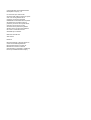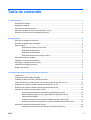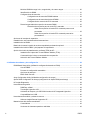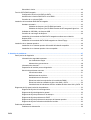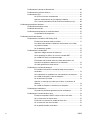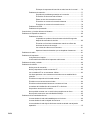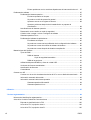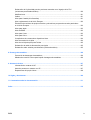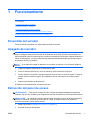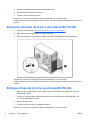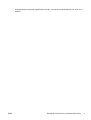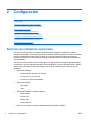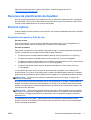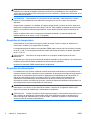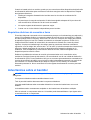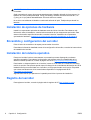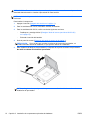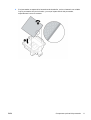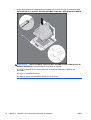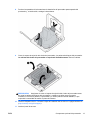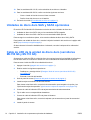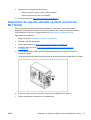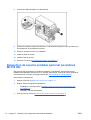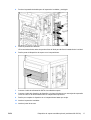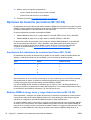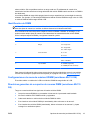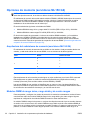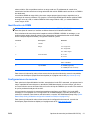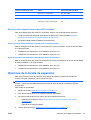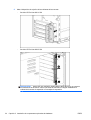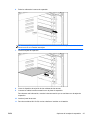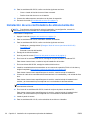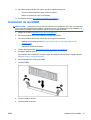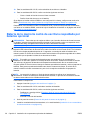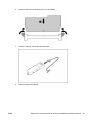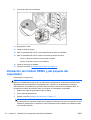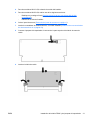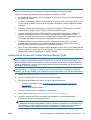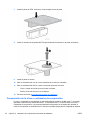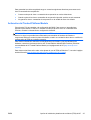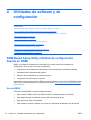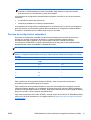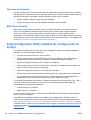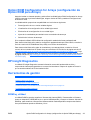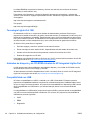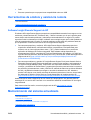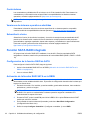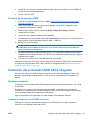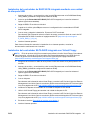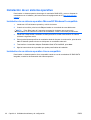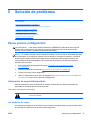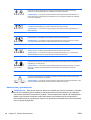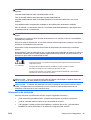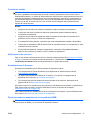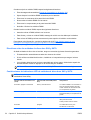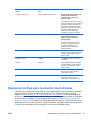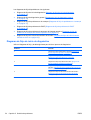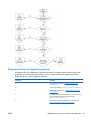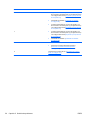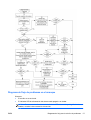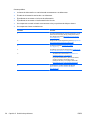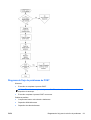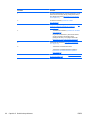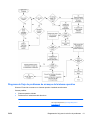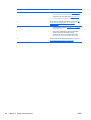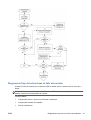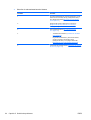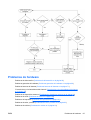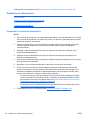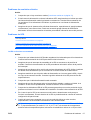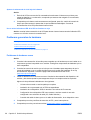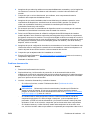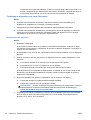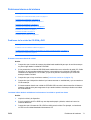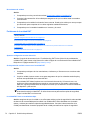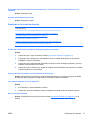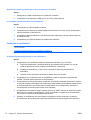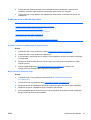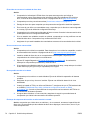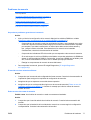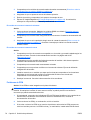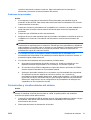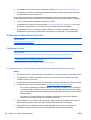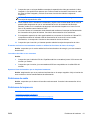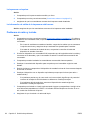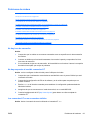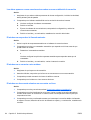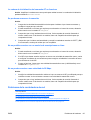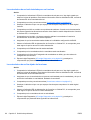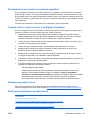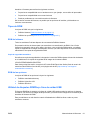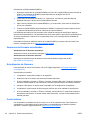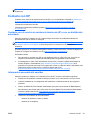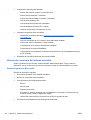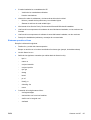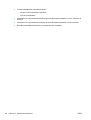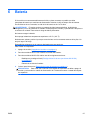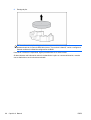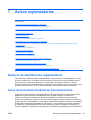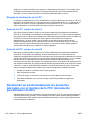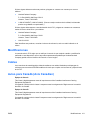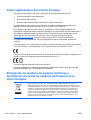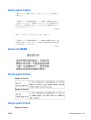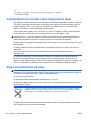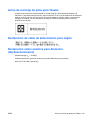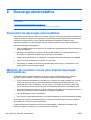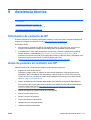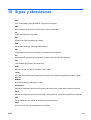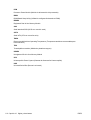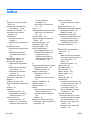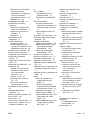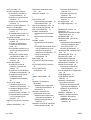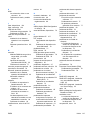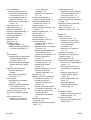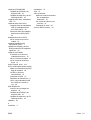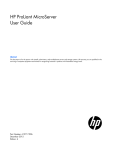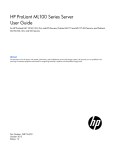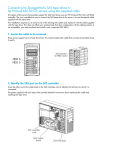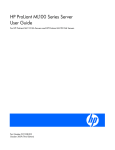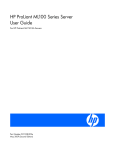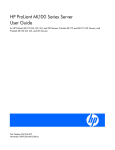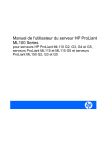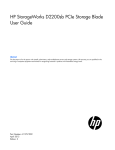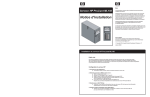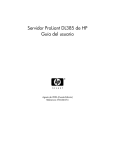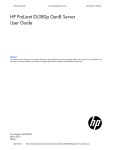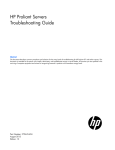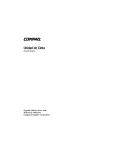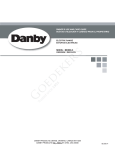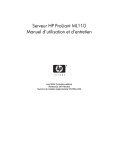Download Guía del usuario del servidor HP ProLiant ML100 Series para los
Transcript
Guía del usuario del servidor HP ProLiant ML100 Series para los servidores HP ProLiant ML110 G6 y HP ProLiant ML150 G6 Resumen Esta guía está dirigida a la persona encargada de la instalación, administración y solución de problemas de los servidores y sistemas de almacenamiento. HP le considera una persona cualificada para la reparación de los equipos informáticos y preparada para reconocer las dificultades de los productos con niveles de energía peligrosos. © Copyright 2009, 2012 Hewlett-Packard Development Company, L.P. La información que contiene este documento está sujeta a cambios sin previo aviso. Las únicas garantías de los productos y servicios de HP están establecidos en las declaraciones expresas de garantía que acompañan a dichos productos y servicios. No se podrá utilizar nada de lo que se incluye en este documento como parte de una garantía adicional. HP no se hace responsable de los errores u omisiones técnicos o editoriales aquí contenidos. Referencia: 501528-076 Abril de 2012 Edición: 6 Microsoft, Windows y Windows Server son marcas comerciales registradas de Microsoft Corporation en los EE. UU. Bluetooth es una marca comercial perteneciente a su propietario y usada bajo licencia por Hewlett-Packard Company. Tabla de contenido 1 Funcionamiento .............................................................................................................................................. 1 Encendido del servidor ......................................................................................................................... 1 Apagado del servidor ........................................................................................................................... 1 Extracción del panel de acceso ............................................................................................................ 1 Extracción del bisel de la torre (servidores ML110 G6) ....................................................................... 2 Extraiga el bisel de la torre (servidores ML150 G6) ............................................................................. 2 2 Configuración .................................................................................................................................................. 4 Servicios de instalación opcionales ...................................................................................................... 4 Recursos de planificación del bastidor ................................................................................................. 5 Entorno óptimo ..................................................................................................................................... 5 Requisitos de espacio y flujo de aire ................................................................................... 5 Requisitos de temperatura ................................................................................................... 6 Requisitos de alimentación .................................................................................................. 6 Requisitos eléctricos de conexión a tierra ........................................................................... 7 Advertencias sobre el bastidor ............................................................................................................. 7 Instalación de opciones de hardware ................................................................................................... 8 Encendido y configuración del servidor ................................................................................................ 8 Instalación del sistema operativo ......................................................................................................... 8 Registro del servidor ............................................................................................................................ 8 3 Instalación de componentes opcionales de hardware ................................................................................ 9 Introducción .......................................................................................................................................... 9 Componente opcional del procesador .................................................................................................. 9 Unidades de disco duro SAS y SATA opcionales .............................................................................. 14 Cable de LED de la unidad de disco duro (servidores ML150 G6 y ML110 G6) ............................... 14 Dispositivo de soporte extraíble opcional (servidores ML110 G6) ..................................................... 15 Dispositivo de soporte extraíble opcional (servidores ML150 G6) ..................................................... 16 Opciones de memoria (servidores ML110 G6) .................................................................................. 18 Arquitectura del subsistema de memoria (servidores ML110 G6) ..................................... 18 Módulos DIMM de rango único y rango doble (servidores ML110 G6) ............................. 18 Identificación de DIMM ...................................................................................................... 19 Configuraciones de memoria máxima UDIMM (servidores ML110 G6) ............................ 19 Directrices generales de ocupación de ranuras DIMM (servidores ML110 G6) ................ 19 Opciones de memoria (servidores ML150 G6) .................................................................................. 20 Arquitectura del subsistema de memoria (servidores ML150 G6) ..................................... 20 ESES iii Módulos DIMM de rango único, rango doble y de cuatro rangos ...................................... 20 Identificación de DIMM ...................................................................................................... 21 Configuraciones de memoria ............................................................................................. 21 Configuraciones de memoria RDIMM máxima ................................................. 22 Configuraciones de memoria máxima UDIMM ................................................. 22 Configuración de memoria de ECC Avanzado ................................................. 22 Directrices generales de ocupación de ranuras DIMM ...................................................... 22 Directrices de ocupación para el modo ECC avanzado .................................... 23 Orden de ocupación del modo ECC avanzado para un solo procesador ........................................................................................ 23 Orden de ocupación del modo ECC avanzado para varios procesadores .................................................................................... 23 Opciones de la tarjeta de expansión .................................................................................................. 23 Instalación de una controladora de almacenamiento ......................................................................... 26 Instalación de las DIMM ..................................................................................................................... 27 Batería de la memoria caché de escritura respaldada por baterías opcional .................................... 28 Instalación del módulo FBWC y del paquete del capacitador ............................................................ 30 Opción del módulo de plataforma de confianza (TPM) de HP ........................................................... 32 Instalación de la placa del Trusted Platform Module (TPM) .............................................. 33 Conservación de la clave o contraseña de recuperación .................................................. 34 Activación del Trusted Platform Module ............................................................................ 35 4 Utilidades de software y de configuración ................................................................................................. 36 ROM-Based Setup Utility (Utilidad de configuración basada en ROM) ............................................. 36 Uso de RBSU .................................................................................................................... 36 Proceso de configuración automática ................................................................................ 37 Opciones de arranque ....................................................................................................... 38 BIOS Serial Console .......................................................................................................... 38 Array Configuration Utility (Utilidad de configuración de arrays) ........................................................ 38 Option ROM Configuration for Arrays (configuración de Option ROM para Arrays) .......................... 39 HP Insight Diagnostics ....................................................................................................................... 39 Herramientas de gestión .................................................................................................................... 39 ROMPaq, utilidad ............................................................................................................... 39 Tecnología Lights-Out 100i ................................................................................................ 40 Unidades de disquete y de CD-ROM virtuales de HP Integrated Lights-Out .................... 40 Compatibilidad con USB .................................................................................................... 40 Herramientas de análisis y asistencia remota .................................................................................... 41 Software Insight Remote Support de HP ........................................................................... 41 Mantenimiento del sistema actualizado ............................................................................................. 41 Controladores .................................................................................................................... 42 Versiones de sistemas operativos admitidas ..................................................................... 42 iv ESES Subscriber's choice ............................................................................................................ 42 Función SATA RAID integrado ........................................................................................................... 42 Configuración de la función RAID de SATA ...................................................................... 42 Activación de la función RAID SATA en la RBSU ............................................................. 42 Creación de un volumen RAID .......................................................................................... 43 Instalación del controlador RAID SATA integrado ............................................................................. 43 Hardware necesario ........................................................................................................... 43 Unidades de disquete y de CD-ROM opcionales .............................................. 43 Unidades de disquete y de CD-ROM virtuales de HP Integrated Lights-Out .... 44 Unidades de CD-ROM y de disquete USB ........................................................................ 44 Creación de una imagen de disquete ................................................................................ 44 Instalación del controlador de RAID SATA integrado mediante una unidad de disquete USB ..................................................................................................................... 45 Instalación del controlador SATA RAID integrado con Virtual Floppy ............................... 45 Instalación de un sistema operativo ................................................................................................... 46 Instalación de un sistema operativo Microsoft® Windows® compatible ........................... 46 Instalación de un sistema operativo Linux compatible ...................................................... 46 5 Solución de problemas ................................................................................................................................ 47 Pasos previos al diagnóstico .............................................................................................................. 47 Información de seguridad importante ................................................................................ 47 Los símbolos del equipo ................................................................................... 47 Advertencias y precauciones ............................................................................ 48 Información de síntomas ................................................................................................... 49 Preparación del servidor para su diagnóstico .................................................................... 50 Solución de problemas comunes ....................................................................................... 50 Conexiones sueltas ........................................................................................... 51 Notificaciones de servicios ................................................................................ 51 Actualizaciones de firmware ............................................................................. 51 Directrices sobre la manipulación de los módulos DIMM ................................. 51 Directrices sobre las unidades de disco duro SAS y SATA .............................. 52 Combinaciones de indicadores LED de unidades de disco duro SAS y SATA 52 Diagramas de flujo para la solución de problemas ............................................................................ 53 Diagrama de flujo de inicio de diagnóstico ........................................................................ 54 Diagrama de flujo de diagnóstico general ......................................................................... 55 Diagrama de flujo de problemas en el arranque ................................................................ 57 Diagrama de flujo de problemas de POST ........................................................................ 59 Diagrama de flujo de problemas de arranque del sistema operativo ................................ 61 Diagrama de flujo de indicaciones de fallo del servidor ..................................................... 63 Problemas de hardware ..................................................................................................................... 65 Problemas de alimentación ............................................................................................... 66 ESES v Problemas de la fuente de alimentación ........................................................... 66 Problemas de suministro eléctrico .................................................................... 67 Problemas de UPS ............................................................................................ 67 La UPS no funciona correctamente .................................................. 67 Aparece la advertencia de nivel bajo de la batería ........................... 68 Uno o varios indicadores LED de la UPS se iluminan en rojo .......... 68 Problemas generales de hardware .................................................................................... 68 Problemas de hardware nuevo ......................................................................... 68 Problema desconocido ...................................................................................... 69 Problemas de dispositivos de otros fabricantes ................................................ 70 Comprobación del dispositivo ........................................................... 70 Problemas internos del sistema ......................................................................................... 71 Problemas de la unidad de CD-ROM y DVD .................................................... 71 El sistema no arranca desde la unidad ............................................ 71 Los datos leídos desde la unidad son incoherentes o la unidad no puede leer datos .......................................................................... 71 No se detecta la unidad .................................................................... 72 Problemas de la unidad DAT ............................................................................ 72 Aparecen códigos de error de detección .......................................... 72 Se ha producido un fallo o un error en la unidad DAT ..................... 72 La unidad DAT tiene un rendimiento bajo ........................................ 72 El firmware más reciente indica una cinta defectuosa o con frecuencia se producen atascos en los cabezales ........................... 73 Se están produciendo otros errores ................................................. 73 Problemas en la unidad de disquete ................................................................. 73 El indicador luminoso de la unidad de disquete permanece encendido ......................................................................................... 73 Se ha producido un problema con una transacción de disquete ...... 73 La unidad de disquete no lee los disquetes ..................................... 73 No se encuentra la unidad ................................................................ 73 Aparece un mensaje que indica que el disco no pertenece al sistema ............................................................................................. 74 La unidad de disquete no escribe en los disquetes .......................... 74 Problemas de ventiladores ................................................................................ 74 Se producen problemas generales en los ventiladores .................... 74 Problemas de la unidad de disco duro .............................................................. 75 El sistema completa la POST aunque el disco duro falla ................. 75 No se reconocen los discos duros .................................................... 75 El servidor no reconoce la unidad de disco duro .............................. 76 No se reconoce una nueva unidad ................................................... 76 No es posible acceder a los datos .................................................... 76 vi ESES El tiempo de respuesta del servidor es más lento de lo normal ....... 76 Problemas de memoria ..................................................................................... 77 Se producen problemas generales en la memoria ........................... 77 El servidor no tiene memoria suficiente ............................................ 77 Existe un error de cuenta de memoria ............................................. 77 El servidor no reconoce la memoria existente .................................. 78 El servidor no reconoce la memoria nueva ...................................... 78 Problemas de PPM ........................................................................................... 78 Problemas del procesador ................................................................................ 79 Cortocircuitos y circuitos abiertos del sistema ................................................................... 79 Problemas de dispositivos externos .................................................................................. 80 Problemas de vídeo .......................................................................................... 80 La pantalla se queda en blanco durante más de 60 segundos después de encender el servidor ..................................................... 80 El monitor no funciona correctamente cuando se utilizan las funciones de ahorro de energía ........................................................ 81 Los colores de vídeo no son correctos ............................................. 81 Aparecen líneas horizontales que se desplazan lentamente ........... 81 Problemas de audio ........................................................................................................... 81 Problemas de impresora .................................................................................................... 81 La impresora no imprime .................................................................................. 82 La información de salida de la impresora está borrosa .................................... 82 Problemas de ratón y teclado ............................................................................................ 82 Problemas de módem ........................................................................................................ 83 No hay tono de marcación ................................................................................ 83 No hay respuesta al escribir comandos AT ...................................................... 83 Los comandos AT no se encuentran visibles .................................................... 83 Los datos aparecen como caracteres truncados una vez establecida la conexión ............................................................................................................ 84 El módem no responde a la llamada entrante .................................................. 84 El módem no se conecta a otro módem ........................................................... 84 El módem se desconecta mientras se encuentra en línea ............................... 84 La cadena de inicialización del comando AT no funciona ................................ 85 Se producen errores en la conexión ................................................................. 85 No es posible conectar con un servicio de suscripciones en línea ................... 85 No se puede conectar a una velocidad de 56 Kbps .......................................... 85 Problemas de la controladora de red ................................................................................. 85 La controladora de red está instalada pero no funciona ................................... 86 La controladora de red ha dejado de funcionar ................................................ 86 La controladora de red deja de funcionar cuando se añade una tarjeta de expansión .......................................................................................................... 87 ESES vii Existen problemas con los servidores hiperdensos de interconexión de red . . . 87 Problemas de software ....................................................................................................................... 87 Problemas del sistema operativo ....................................................................................... 87 El sistema operativo se bloquea ....................................................................... 87 Se produce un fallo de protección general ........................................................ 88 Aparecen errores en el registro de errores ....................................................... 88 Aparecen problemas después de la instalación de un paquete de actualización ..................................................................................................... 88 Actualizaciones del sistema operativo ............................................................................... 88 Restauración a una versión en copia de seguridad ........................................................... 89 Cuándo volver a cargar o volver a configurar el software ................................................. 89 Sistemas operativos Linux ................................................................................................. 89 Problemas del software de aplicaciones ........................................................................... 89 El software se bloquea ...................................................................................... 90 Se producen errores tras la modificación de la configuración del software ...... 90 Se producen errores al modificar el software del sistema ................................ 90 Se producen errores después de instalar una aplicación ................................. 90 Mantenimiento del firmware ............................................................................................................... 90 Tipos de ROM .................................................................................................................... 91 ROM del sistema ............................................................................................... 91 Copia de seguridad automática ........................................................ 91 ROM de las opciones ........................................................................................ 91 Utilidad de disquetes ROMPaq o llave de unidad USB ..................................................... 91 Versiones de firmware actualizadas .................................................................................. 92 Actualización de firmware .................................................................................................. 92 Controladores .................................................................................................................... 92 Contacto con HP ................................................................................................................................ 93 Contacto con el servicio de asistencia técnica de HP o con un distribuidor autorizado .... 93 Información necesaria del servidor .................................................................................... 93 Información necesaria del sistema operativo .................................................................... 94 Sistemas operativos Microsoft® ........................................................................ 94 Sistemas operativos Linux ................................................................................ 95 6 Batería ............................................................................................................................................................ 97 7 Avisos reglamentarios ................................................................................................................................. 99 Números de identificación reglamentarios ......................................................................................... 99 Aviso de la Comisión Federal de Comunicaciones ............................................................................ 99 Etiqueta de clasificación de la FCC ................................................................................. 100 Aviso de la FCC, equipo de clase A ................................................................................ 100 Aviso de la FCC, equipo de clase B ................................................................................ 100 viii ESES Declaración de Conformidad para los productos marcados con el logotipo de la FCC (únicamente para Estados Unidos) .................................................................................................. 100 Modificaciones .................................................................................................................................. 101 Cables .............................................................................................................................................. 101 Aviso para Canadá (Avis Canadien) ................................................................................................ 101 Aviso reglamentario de la Unión Europea ........................................................................................ 102 Eliminación de residuos de equipos eléctricos y electrónicos por parte de usuarios particulares en la Unión Europea ......................................................................................................................... 102 Aviso para Japón .............................................................................................................................. 103 Aviso de BSMI .................................................................................................................................. 103 Aviso para Corea .............................................................................................................................. 103 Aviso para China .............................................................................................................................. 103 Cumplimiento de normas sobre dispositivos láser ........................................................................... 104 Aviso de sustitución de pilas ............................................................................................................ 104 Aviso de reciclaje de pilas para Taiwán ........................................................................................... 105 Declaración de cable de alimentación para Japón ........................................................................... 105 Declaración sobre acústica para Alemania (Geräuschemission) ..................................................... 105 8 Descarga electrostática .............................................................................................................................. 106 Prevención de descargas electrostáticas ......................................................................................... 106 Métodos de conexión a tierra para impedir descargas electrostáticas ............................................ 106 9 Asistencia técnica ....................................................................................................................................... 107 Información de contacto de HP ........................................................................................................ 107 Antes de ponerse en contacto con HP ............................................................................................. 107 Reparaciones del propio cliente ....................................................................................................... 108 10 Siglas y abreviaturas ................................................................................................................................ 109 11 Comentarios sobre la documentación .................................................................................................... 111 Índice ................................................................................................................................................................ 112 ESES ix 1 Funcionamiento En esta sección: Encendido del servidor en la página 1 Apagado del servidor en la página 1 Extracción del panel de acceso en la página 1 Extracción del bisel de la torre (servidores ML110 G6) en la página 2 Extraiga el bisel de la torre (servidores ML150 G6) en la página 2 Encendido del servidor Pulse el botón de encendido o de espera para encender el servidor. Apagado del servidor ¡ADVERTENCIA! Para reducir el riesgo de lesiones personales, descarga eléctrica o daños en el equipo, extraiga el cable para interrumpir la alimentación del servidor. El botón de encendido o de espera del panel frontal no interrumpe por completo la alimentación del sistema. Algunas áreas de la fuente de alimentación y de los circuitos internos permanecerán activas hasta que se interrumpa la alimentación de CA por completo. NOTA: Si se dispone a instalar el dispositivo de conexión en caliente, no es necesario apagar el servidor. 1. Haga una copia de seguridad de los datos del servidor. 2. Cierre el sistema operativo tal y como se indica en la documentación del mismo. 3. Pulse el botón de encendido o de espera para poner el servidor en modo de espera. Cuando el servidor activa el modo de espera, los indicadores LED de alimentación del sistema pasa a ámbar. 4. Desconecte los cables de alimentación. El sistema no tiene alimentación en estos momentos. Extracción del panel de acceso ¡ADVERTENCIA! Para reducir el riesgo de sufrir lesiones personales causadas por superficies calientes, deje que las unidades y los componentes internos del sistema se enfríen antes de tocarlos. PRECAUCIÓN: No manipule el servidor durante largos períodos con el panel de acceso abierto o extraído. Si manipula el servidor sin tener esto en cuenta, se podría producir una ventilación incorrecta que podría causar daños térmicos. ESES 1. Apague el servidor (Apagado del servidor en la página 1). 2. Extienda el servidor del bastidor. Encendido del servidor 1 3. Suelte el tornillo de apriete manual del panel de acceso. 4. Deslice hacia atrás el panel de acceso. 5. Levante y retire el panel de acceso. Para volver a colocar el componente, siga el procedimiento en el orden inverso. Si desea obtener información específica del servidor, consulte la hoja de instalación que viene con el servidor. Extracción del bisel de la torre (servidores ML110 G6) 1. Quite el panel de acceso (Extracción del panel de acceso en la página 1). 2. Para liberar el bisel, haga presión en el lado izquierdo. 3. Suelte las pestañas y gire el bisel en sentido contrario a las agujas del reloj para extraerlo. Para volver a colocar el componente, siga el procedimiento en el orden inverso. Si desea obtener información específica del servidor, consulte la hoja de instalación que viene con el servidor. Extraiga el bisel de la torre (servidores ML150 G6) 1. Inserte la llave suministrada con el servidor y gírela en el sentido de las agujas del reloj para desbloquear el bisel. La llave se suministra para la persona de servicio técnico que utilice el modelo HSTNS-7105 con el kit de habilitación HP RPS. 2. Abra el bisel de la torre. 3. Levante el bisel de la torre y extráigalo del chasis. Para volver a colocar el componente, siga el procedimiento en el orden inverso. 2 Capítulo 1 Funcionamiento ESES Si desea obtener información específica del servidor, consulte la hoja de instalación que viene con el servidor. ESES Extraiga el bisel de la torre (servidores ML150 G6) 3 2 Configuración En esta sección: Servicios de instalación opcionales en la página 4 Recursos de planificación del bastidor en la página 5 Entorno óptimo en la página 5 Advertencias sobre el bastidor en la página 7 Instalación de opciones de hardware en la página 8 Encendido y configuración del servidor en la página 8 Instalación del sistema operativo en la página 8 Registro del servidor en la página 8 Servicios de instalación opcionales Los servicios HP Care Pack, que prestan ingenieros experimentados y certificados, ayudan a mantener la actividad y el funcionamiento de los servidores mediante paquetes de soporte diseñados de forma específica para sistemas HP ProLiant. HP Care Pack permiten integrar el soporte de hardware y software en un único paquete. Existen varias opciones de nivel de servicio para atender sus necesidades. Los servicios HP Care Pack ofrecen niveles de servicio mejorados para ampliar la garantía estándar del producto e incluyen paquetes de soporte de fácil adquisición y uso que permiten sacar el máximo partido a las inversiones en servidores. Algunos servicios de Care Pack que se ofrecen son los siguientes: ● ● ● ● 4 Soporte de hardware ◦ Compromiso de reparación en 6 horas ◦ 4 horas 24x7 en el mismo día ◦ 4 horas en el mismo día laborable Soporte de software ◦ Microsoft® ◦ Linux Soporte de hardware y software integrado ◦ Servicio crítico ◦ Proactivo 24 ◦ Soporte Plus ◦ Soporte Plus 24 Servicios de puesta en marcha e implantación para hardware y software Capítulo 2 Configuración ESES Para obtener más información sobre los Care Packs, consulte la página web de HP (http://www.hp.com/hps/carepack). Recursos de planificación del bastidor El kit de recursos del bastidor se suministra con todos los sistemas en bastidor de HP o Compaq de las series 9000, 10000 y H9. Si desea obtener más información sobre el contenido de cada recurso, consulte la documentación del kit de recursos del bastidor. Entorno óptimo Cuando instale el servidor, seleccione una ubicación que cumpla los estándares de entorno descritos en esta sección. Requisitos de espacio y flujo de aire Servidor de torre En una configuración en torre, el espacio libre debe ser al menos de 7,6 cm (3,0 pulgadas) en la parte frontal y posterior del servidor para que la ventilación sea la adecuada. Servidor de bastidor Para permitir la reparación y una ventilación adecuada, tenga en cuenta los siguientes requisitos de espacio y ventilación una vez haya decidido dónde instalar el bastidor: ● El espacio libre en la parte frontal del bastidor debe ser como mínimo de 63,5 cm (25 pulg.). ● El espacio libre detrás del bastidor debe ser como mínimo de 76,2 cm (30 pulgadas). ● El espacio libre entre la parte posterior de un bastidor y la parte posterior de otro o entre una fila de bastidores debe ser como mínimo de 121,9 cm (48 pulgadas). ● El espacio libre desde la parte superior del panel lateral debe ser como mínimo de 4,4 cm (1,75 pulgadas). Los servidores HP toman aire frío a través de la puerta frontal y expulsan el aire caliente por la puerta posterior. Por lo tanto, las puertas frontal y posterior del bastidor deben estar bien ventiladas para permitir la entrada de aire de la habitación en el receptáculo y la salida de aire caliente de este. PRECAUCIÓN: Para evitar una ventilación inadecuada y avería en el equipo, no bloquee las aberturas de ventilación. Si existe un espacio vertical en el bastidor que no esté ocupado por un servidor o componentes de bastidor, los espacios libres entre estos producirán un cambio en la circulación de aire a través del bastidor y de los servidores. Cubra los espacios libres con paneles lisos que permitan mantener una circulación de aire adecuada. PRECAUCIÓN: Utilice siempre paneles lisos de relleno para cubrir los espacios vacíos verticales del bastidor. De esta forma, se garantiza un flujo de aire correcto. Si el bastidor no se completa con estos paneles, la refrigeración podría no ser adecuada, con el consiguiente riesgo de producirse daños térmicos. Los bastidores de la serie 9000 y 10000 proporcionan una refrigeración adecuada del servidor desde los orificios de ventilación de las puertas frontal y posterior que ofrecen una zona abierta del 64 por ciento para la ventilación. ESES Recursos de planificación del bastidor 5 PRECAUCIÓN: Al utilizar un bastidor de la serie 7000 de Compaq, debe instalar el dispositivo de ventilación en la puerta del bastidor (Referencia 327281-B21 para bastidores 42U y Referencia 157847-B21 para bastidores 22U) para proporcionar una ventilación y refrigeración adecuadas, de la parte frontal a la posterior. PRECAUCIÓN: Para garantizar una circulación de aire adecuada y evitar averías en el equipo cuando se usen bastidores de otros fabricantes, asegúrese de que se cumplen los siguientes requisitos: Puertas frontal y posterior: si el bastidor 42U posee puertas frontal y posterior de cierre, debe tener distribuidos homogéneamente de arriba abajo 5.350 cm2 (830 pulgadas cuadradas) de orificios para permitir una ventilación adecuada (equivalente a la zona abierta necesaria para la ventilación del 64%). Lateral: el espacio libre entre el componente del bastidor instalado y los paneles laterales del bastidor debe ser de al menos 7 cm (2,75 pulgadas). Requisitos de temperatura Para garantizar un funcionamiento seguro y fiable del equipo, instale o coloque el sistema en un entorno bien ventilado y con temperatura controlada. La temperatura ambiente máxima recomendada (TMRA) para la mayoría de los servidores Compaq es de 35 °C (95 °F). La temperatura ambiente donde esté situado el bastidor no deberá sobrepasar los 35 °C (95 °F). PRECAUCIÓN: fabricantes: Para reducir el riesgo de daños en el equipo al instalar opciones de otros No permita que el equipo opcional impida la ventilación alrededor de los servidores o que aumente la temperatura interna del bastidor rebasando los límites máximos permitidos. No supere el valor para TMRA especificado por el fabricante. Requisitos de alimentación La instalación de este servidor la deberán realizar electricistas profesionales en conformidad con la normativa eléctrica local o regional que rige la instalación de equipos de tecnología de la información. Este equipo se ha diseñado para funcionar en instalaciones contempladas en la norma NFPA 70, Edición de 1999 (Código eléctrico nacional) y NFPA-75, 1992 (código para la protección de ordenadores electrónicos/equipo de procesamiento de datos). Para conocer los valores de alimentación eléctrica nominal de las opciones, consulte la etiqueta de clasificación del producto o la documentación del usuario suministrada con cada opción. ¡ADVERTENCIA! Para reducir el riesgo de lesiones personales, incendio o daños en el equipo, no sobrecargue el circuito de CA que alimenta el bastidor. Consulte con el organismo eléctrico que regula los requisitos de instalaciones y cableados de la instalación. PRECAUCIÓN: Proteja el servidor de fluctuaciones de energía e interrupciones temporales con un SAI o sistema de alimentación ininterrumpida (UPS). Este dispositivo protege el hardware de los daños causados por sobretensiones y picos de voltaje, y mantiene el sistema en funcionamiento durante un fallo de la fuente de alimentación. 6 Capítulo 2 Configuración ESES Cuando se instala más de un servidor, puede que sea conveniente utilizar dispositivos de distribución de alimentación adicionales para suministrar la suficiente energía a todos los dispositivos. Respete las siguientes directrices: ● Distribuya la carga de alimentación del servidor entre los circuitos de suministra de CA disponibles. ● No permita que la carga de corriente de CA del sistema global sobrepase el 80 por ciento del valor nominal de la corriente de CA del circuito secundario. ● No emplee regletas de alimentación para este equipo. ● Cuente con un circuito eléctrico independiente para el servidor. Requisitos eléctricos de conexión a tierra El servidor debe estar conectado a tierra correctamente para que su funcionamiento sea adecuado y seguro. En los Estados Unidos, es necesario instalarlo de acuerdo con la norma NFPA 70, Edición de 1999 (Código eléctrico nacional), Artículo 250, así como con cualquier otro código para edificios de aplicación regional o local. En Canadá, la instalación se efectuará conforme a la CSA C22.1, Código eléctrico de Canadá, de la Asociación de normativas de Canadá. En el resto de países/ regiones, el equipo se instalará según los códigos para las conexiones eléctricas nacionales o regionales, como el código 364, artículos del 1 al 7 de la IEC (Comisión electrotécnica internacional). Asimismo, deberá asegurarse de que todos los dispositivos de alimentación utilizados en la instalación, como receptáculos y conexiones de ramal de circuitos, están homologados como dispositivos para la conexión a tierra. Debido a las pérdidas de corriente de conexión a tierra asociadas con la conexión de varios servidores a la misma fuente de alimentación, HP recomienda el uso de una unidad de distribución de alimentación (PDU, Power Distribution Unit) que se encuentre permanentemente conectada a los circuitos de suministro del edificio o que incluya un cable independiente conectado a un enchufe de tipo industrial. Los enchufes NEMA de tipo bloqueo cumplen con IEC 60309 y se consideran adecuados para este fin. No se recomienda el uso de regletas de alimentación comunes para este servidor. Advertencias sobre el bastidor ¡ADVERTENCIA! siguiente: Para reducir el riesgo de daños personales o en el equipo, asegúrese de lo Los soportes niveladores están extendidos hasta el suelo. Todo el peso del bastidor descansa sobre los soportes niveladores. Las patas estabilizadoras están conectadas al bastidor si se trata de instalaciones con un solo bastidor. Los bastidores están correctamente acoplados en las instalaciones de bastidores múltiples. Sólo se extiende un componente cada vez. Un bastidor puede desestabilizarse si por alguna razón se extiende más de un componente. ESES Advertencias sobre el bastidor 7 ¡ADVERTENCIA! un bastidor: Para reducir el riesgo de lesiones personales o daños en el equipo al descargar Serán necesarias al menos dos personas para descargar el bastidor del palé de forma segura. Un bastidor 42U vacío puede pesar hasta 115 kg (253 libras) y alcanzar una altura de más de 2,1 m (7 pies), por lo que podría desestabilizarse al moverlo sobre sus ruedas. No se sitúe nunca delante del bastidor cuando esté saliendo del palé. Trabaje siempre desde los laterales. Instalación de opciones de hardware Instale los componentes opcionales de hardware antes de iniciar el servidor. Para obtener más información sobre la instalación, consulte la documentación de los componentes opcionales. Para obtener información específica del servidor, consulte la sección "Instalación de componentes opcionales de hardware" (Instalación de componentes opcionales de hardware en la página 9). Encendido y configuración del servidor Pulse el botón de encendido o de espera para encender el servidor. Para obtener información detallada acerca de la configuración del servidor, consulte las instrucciones de instalación del servidor. Instalación del sistema operativo Para que el servidor funcione correctamente, es necesario que este disponga de un sistema operativo compatible. Para obtener la información más reciente sobre la compatibilidad de los distintos sistemas operativos, consulte la página web de HP (http://www.hp.com/go/supportos). Para instalar un sistema operativo en el servidor, inserte el CD de este en la unidad de CD-ROM y reinicie el servidor. Este proceso puede requerir la obtención de controladores adicionales del CD de instalación fácil que se suministra con el servidor o el CD proporcionado con la opción. Es posible que existan actualizaciones de los controladores disponibles en la página web de HP (http://www.hp.com/support). Siga las instrucciones que aparecen en la pantalla para iniciar el proceso de instalación. Registro del servidor Para registrar el servidor, consulte la página web de registro de HP (http://register.hp.com). 8 Capítulo 2 Configuración ESES 3 Instalación de componentes opcionales de hardware En esta sección: Introducción en la página 9 Componente opcional del procesador en la página 9 Unidades de disco duro SAS y SATA opcionales en la página 14 Cable de LED de la unidad de disco duro (servidores ML150 G6 y ML110 G6) en la página 14 Dispositivo de soporte extraíble opcional (servidores ML110 G6) en la página 15 Dispositivo de soporte extraíble opcional (servidores ML150 G6) en la página 16 Opciones de memoria (servidores ML110 G6) en la página 18 Opciones de memoria (servidores ML150 G6) en la página 20 Opciones de la tarjeta de expansión en la página 23 Instalación de una controladora de almacenamiento en la página 26 Instalación de las DIMM en la página 27 Batería de la memoria caché de escritura respaldada por baterías opcional en la página 28 Instalación del módulo FBWC y del paquete del capacitador en la página 30 Opción del módulo de plataforma de confianza (TPM) de HP en la página 32 Introducción Si instala más de un componente opcional, lea las instrucciones de instalación de todos los componentes opcionales de hardware e identifique pasos similares para hacer más fácil el proceso de instalación. ¡ADVERTENCIA! Para reducir el riesgo de sufrir lesiones personales causadas por superficies calientes, deje que las unidades y los componentes internos del sistema se enfríen antes de tocarlos. PRECAUCIÓN: Para evitar que se produzcan averías en los componentes eléctricos, asegúrese de que dispone de una conexión a tierra adecuada antes de comenzar los procedimientos de instalación. En caso de que la conexión a tierra no sea adecuada, podrían originarse descargas electrostáticas. Componente opcional del procesador El servidor utiliza PPM incorporados como convertidores de CC a CC para proporcionar la alimentación adecuada a cada procesador. PRECAUCIÓN: para evitar posibles fallos de funcionamiento del servidor, no mezcle procesadores de diferentes velocidades o tamaños de caché. Consulte la etiqueta del disipador térmico del procesador para obtener una descripción del procesador. ESES Introducción 9 PRECAUCIÓN: Para evitar dañar el procesador y la placa del sistema, solamente el personal autorizado deberá sustituir o instalar el procesador en este servidor. NOTA: el zócalo del procesador 1 deberá estar ocupado en todo momento o el servidor no funcionará. Para instalar el componente: 1. Apague el servidor (Apagado del servidor en la página 1). 2. Para los servidores ML110 G6, extienda el servidor del bastidor. 3. Para los servidores ML150 G6, realice una de las siguientes acciones: 4. ◦ Desbloquee y extraiga el bisel (Extraiga el bisel de la torre (servidores ML150 G6) en la página 2). ◦ Extienda el servidor del bastidor. Quite el panel de acceso (Extracción del panel de acceso en la página 1). PRECAUCIÓN: Si no se abre por completo la palanca de bloqueo del procesador, no quedará colocado durante la instalación, lo que provoca daños en el hardware. 5. Abra la palanca de bloqueo del procesador y el soporte de sujeción del zócalo del procesador. No retire la cubierta del zócalo del procesador. NOTA: Asegúrese de que el procesador permanece en el interior de la herramienta de instalación del procesador. 10 Capítulo 3 Instalación de componentes opcionales de hardware ESES 6. ESES Si el procesador se separa de la herramienta de instalación, vuelva a insertarlo con cuidado. Coja el procesador sólo por los bordes, y no toque la parte inferior del procesador, especialmente la zona de contacto. Componente opcional del procesador 11 7. Alinee la herramienta de instalación del procesador con el zócalo e instale el procesador LAS PATILLAS DE LA PLACA DEL SISTEMA SON MUY FRÁGILES Y SE DAÑAN FÁCILMENTE. PRECAUCIÓN: LAS PATILLAS DE LA PLACA DEL SISTEMA SON MUY FRÁGILES Y SE DAÑAN FÁCILMENTE. Para evitar daños en la placa del sistema: No instale ni extraiga nunca un procesador sin utilizar la herramienta de instalación del procesador. No toque los contactos del zócalo. No incline ni deslice el procesador al introducirlo en el zócalo. 12 Capítulo 3 Instalación de componentes opcionales de hardware ESES 8. Presione las pestañas de la herramienta de instalación del procesador para separarla del procesador y, a continuación, extraiga la herramienta. 9. Cierre el soporte de sujeción del zócalo del procesador y la palanca de bloqueo del procesador. La cubierta del zócalo del procesador se expulsará automáticamente. Retire la cubierta. PRECAUCIÓN: Asegúrese de cerrar el soporte de sujeción del zócalo del procesador antes de cerrar la palanca de bloqueo del procesador. La palanca se debe cerrar sin oponer resistencia. Si fuerza la palanca, el procesador y el zócalo podrían resultar dañados, lo que supondría la necesidad de sustituir la placa del sistema. 10. Instale el disipador térmico. Consulte la hoja de instalación del servidor en la página web de HP (http://www.hp.com/go/bizsupport). 11. Instale el panel de acceso. ESES Componente opcional del procesador 13 12. Para los servidores ML110 G6, vuelva a deslizar el servidor en el bastidor. 13. Para los servidores ML150 G6, realice una de las siguientes acciones: ◦ Cierre o instale el bisel de la torre si fuera necesario. ◦ Deslice el servidor de nuevo en el bastidor. 14. Encienda el servidor (Encendido del servidor en la página 1). Unidades de disco duro SAS y SATA opcionales El servidor HP ProLiant ML150 G6 admite un máximo de ocho unidades de disco duro: ● Unidades de disco duro SATA sólo con la controladora SATA integrada ● Unidades de disco duro SAS o SATA con una controladora SAS opcional Para conseguir un rendimiento óptimo, evite mezclar unidades de disco duro SAS y SATA. Para instalar una unidad de disco duro, consulte la hoja de instalación del servidor en la página web de HP (http://www.hp.com/go/bizsupport). Si desea obtener información detallada sobre el cabreado, consulte la etiqueta de la cubierta del servidor. Cable de LED de la unidad de disco duro (servidores ML150 G6 y ML110 G6) Se necesita un cable de LED de unidad de disco duro opcional para la funcionalidad de indicadores LED de disco duro sin conexión en caliente con una controladora de almacenamiento opcional. Para conectar el cable de LED de la unidad de disco duro: 1. Apague el servidor (Apagado del servidor en la página 1). 2. Realice una de las siguientes operaciones: ◦ Desbloquee y extraiga el bisel (Extraiga el bisel de la torre (servidores ML150 G6) en la página 2). ◦ Extienda el servidor del bastidor. 3. Quite el panel de acceso (Extracción del panel de acceso en la página 1). 4. Instale la tarjeta controladora de almacenamiento. Para obtener más información, consulte la documentación que acompaña a la opción y las "Opciones de tarjeta de expansión" (Opciones de la tarjeta de expansión en la página 23). 5. Conecte el cable de indicador LED a la tarjeta controladora de almacenamiento. 6. Fije el cable con su correspondiente abrazadera. 7. Conecte el cable de indicador LED a la placa del sistema. Para obtener más información, consulte la etiqueta que encontrará en el panel de acceso del servidor. 8. 14 Instale el panel de acceso. Capítulo 3 Instalación de componentes opcionales de hardware ESES 9. Realice una de las siguientes operaciones: ◦ Cierre o instale el bisel de la torre si fuera necesario. ◦ Deslice el servidor de nuevo en el bastidor. 10. Encienda el servidor (Encendido del servidor en la página 1). Dispositivo de soporte extraíble opcional (servidores ML110 G6) Este proceso sólo representa un método de instalación. Para obtener instrucciones para la instalación del dispositivo de soporte en un servidor determinado, consulte la hoja de instalación suministrada con el servidor o la página web de HP (http://www.hp.com/go/bizsupport). Para instalar el componente: 1. Apague el servidor (Apagado del servidor en la página 1). 2. Extienda el servidor del bastidor. 3. Quite el panel de acceso (Extracción del panel de acceso en la página 1). 4. Extraiga el bisel de la torre (Extracción del bisel de la torre (servidores ML110 G6) en la página 2). 5. Con un destornillador Phillips, apriete la pestaña de desbloqueo del panel liso del bisel y extraiga la cubierta. HP recomienda eliminar todos los paneles lisos del bisel para facilitar la instalación de la unidad. ESES 6. Inserte los cuatro tornillos en los orificios superiores del dispositivo de soporte. 7. Deslice el dispositivo de soporte en el compartimento. Dispositivo de soporte extraíble opcional (servidores ML110 G6) 15 8. Conecte los cables de datos y de alimentación. 9. Conecte los cables a la placa del sistema o a una tarjeta de expansión como se indica en la documentación del componente opcional. 10. Deslice el servidor de nuevo en el bastidor. 11. Instale el panel de acceso. 12. Instale el bisel de la torre. 13. Encienda el servidor (Encendido del servidor en la página 1). Dispositivo de soporte extraíble opcional (servidores ML150 G6) Este proceso solo representa un método de instalación. Para obtener instrucciones para la instalación del dispositivo de soporte en un servidor determinado, consulte la hoja de instalación suministrada con el servidor o la página web de HP (http://www.hp.com/go/bizsupport). Para instalar el componente: 1. Apague el servidor (Apagado del servidor en la página 1). 2. Realice una de las siguientes operaciones: 3. 16 ◦ Desbloquee y extraiga el bisel (Extraiga el bisel de la torre (servidores ML150 G6) en la página 2). ◦ Extienda el servidor del bastidor. Quite el panel de acceso (Extracción del panel de acceso en la página 1). Capítulo 3 Instalación de componentes opcionales de hardware ESES 4. Presione la pestaña de desbloqueo del soporte del ventilador y extráigalo. 5. Quite los paneles lisos del bisel. HP recomienda eliminar todos los paneles lisos del bisel para facilitar la instalación de la unidad. 6. Deslice parte del dispositivo de soporte en el compartimiento. 7. Conecte el cable de alimentación SATA a la unidad de soporte. 8. Conecte el cable del dispositivo al dispositivo y la placa del sistema o a una tarjeta de expansión como se indica en la documentación de los componentes opcionales. 9. Deslice por completo el dispositivo en el compartimiento hasta que encaje. 10. Instale el soporte del ventilador. 11. Instale el panel de acceso. ESES Dispositivo de soporte extraíble opcional (servidores ML150 G6) 17 12. Realice una de las siguientes operaciones: ◦ Cierre o instale el bisel de la torre si fuera necesario. ◦ Deslice el servidor de nuevo en el bastidor. 13. Encienda el servidor (Encendido del servidor en la página 1). Opciones de memoria (servidores ML110 G6) El subsistema de memoria del servidor admite módulos UDIMM. En esta sección se utiliza el término "DIMM". Cuando la información se aplica únicamente al UDIMM, se especifica explícitamente. Todos los módulos instaladas en el servidor deben ser del mismo tipo. El servidor admite las siguientes velocidades de DIMM: ● Módulos DIMM de rango único y rango doble PC3-10600E (DDR-1333) a 1333 y 1066 MHz ● Módulos DIMM de rango único y rango doble PC3-8500E (DDR3) a 1066 MHz En función del modelo de procesador y del número de módulos DIMM instalados, la velocidad del reloj de memoria puede reducirse a 1066 u 800 MHz. Para obtener más información sobre los efectos de la ocupación de las ranuras DIMM, consulte la sección "Directrices generales de ocupación de ranuras DIMM" (Directrices generales de ocupación de ranuras DIMM en la página 22). Arquitectura del subsistema de memoria (servidores ML110 G6) El subsistema de memoria de este servidor se divide en dos canales. Cada procesador admite tres canales, y cada canal admite dos ranuras DIMM, como se muestra en la tabla siguiente. Canal Ranura Número de ranura 1 C 1 A 2 D 3 B 4 2 Esta arquitectura de varios canales permite lograr un mejor rendimiento en el modo ECC avanzado. Esta arquitectura no admite los modos de memoria Mirrored Memory (Réplica de memoria) y Lockstep (Sincronía). Este servidor admite módulos RDIMM y UDIMM. Las ranuras DIMM de este servidor se identifican por un número y letra. Las letras identifican las ranuras que se deben ocupar para los modos AMP específicos. Los mensajes ROM informan sobre los números de ranura durante el arranque y en los informes de error. Módulos DIMM de rango único y rango doble (servidores ML110 G6) Para comprender y configurar los modos de protección de memoria correctamente, resulta útil tener conocimientos sobre los módulos DIMM de rango único, rango doble y de cuatro rangos. Algunos requisitos de configuración de módulos DIMM se basan en estas clasificaciones. Un módulo DIMM de rango único posee un conjunto de chips de memoria al que se accede mientras se escribe o lee en la memoria. Un módulo DIMM de rango doble equivale a dos módulos DIMM de rango único en el mismo módulo; únicamente es posible acceder a un rango en cada momento. En la práctica, un módulo DIMM de cuatro rangos equivale a dos módulos DIMM de doble rango en el 18 Capítulo 3 Instalación de componentes opcionales de hardware ESES mismo módulo. Solo es posible acceder a un rango cada vez. El subsistema de control de la memoria del servidor selecciona el rango adecuado del módulo DIMM cuando escribe en un DIMM o lee desde este. Los módulos DIMM de rango doble proporcionan la mayor capacidad con la tecnología de memoria existente. Por ejemplo, si la tecnología DRAM actual admite módulos DIMM de rango único de 2 GB, un módulo DIMM de doble rango tendría 4 GB. Identificación de DIMM NOTA: Este servidor no admite la combinación de módulos RDIMM y UDIMM. Si intenta mezclar estos dos tipos de memoria, el servidor se detiene durante la inicialización del BIOS. En el subsistema de memoria pueden instalarse módulos RDIMM o UDIMM; sin embargo, no es posible mezclar ambos tipos de memoria. Para determinar las características del módulo DIMM, utilice la etiqueta adjunta al DIMM, y la siguiente ilustración y tabla. Elemento Descripción Definición 1 Tamaño — 2 Rango 1R = rango único 2R = rango doble 4R = cuatro rangos 3 Ancho de datos x4 = 4 bits x8 = 8 bits 4 Velocidad de memoria 10600 = 1333 MHz 8500 = 1066 MHz 5 Tipo de DIMM R = RDIMM (registrado) E = UDIMM (sin búfer con ECC) Para obtener la información más reciente acerca de los tipos de módulos de memoria compatibles, consulte las QuickSpecs (Especificaciones rápidas) en la página web de HP (http://www.hp.com). Configuraciones de memoria máxima UDIMM (servidores ML110 G6) El servidor admite un máximo de 8 GB con módulos UDIMM de rango doble de 2 GB. Directrices generales de ocupación de ranuras DIMM (servidores ML110 G6) Tenga en cuenta las directrices siguientes al instalar módulos DIMM: ESES ● Ocupe las ranuras DIMM de un procesador únicamente si el procesador está instalado. ● No mezcle módulos PC3 DIMM sin búfer y registrados. ● Cada canal admite un máximo de dos módulos DIMM sin búfer. ● Si se instala un solo módulo DIMM (sin entrelazado), debe colocarse en la ranura 2. ● Si se instalan dos módulos DIMM (entrelazado), deben colocarse en las ranuras 2 y 4 para conseguir un rendimiento óptimo. Opciones de memoria (servidores ML110 G6) 19 Opciones de memoria (servidores ML150 G6) NOTA: Este servidor no admite la combinación de módulos RDIMM y UDIMM. Si intenta mezclar estos dos tipos de memoria, el servidor se detiene durante la inicialización del BIOS. El subsistema de memoria del servidor admite módulos RDIMM o UDIMM. Ambos tipos de memoria se denominan DIMM cuando la información se aplica a los dos. Cuando la información se aplica únicamente a la memoria RDIMM o UDIMM, se especifica explícitamente. Todos los módulos instaladas en el servidor deben ser del mismo tipo. El servidor admite las siguientes velocidades de DIMM: ● Módulos DIMM de rango único y rango doble PC3-10600 (DDR-1333) a 1333 y 1066 MHz ● Módulos DIMM de cuatro rangos PC3-8500 (DDR-1067) a 1066 MHz En función del modelo de procesador, el número de módulos DIMM instalados, y si los módulos instalados son UDIMM o RDIMM, la velocidad del reloj de memoria puede reducirse a 1066 u 800 MHz. Para obtener más información sobre los efectos de la ocupación de las ranuras DIMM, consulte la sección "Directrices generales de ocupación de ranuras DIMM" (Directrices generales de ocupación de ranuras DIMM en la página 22). Arquitectura del subsistema de memoria (servidores ML150 G6) El subsistema de memoria de este servidor se divide en dos canales. Cada procesador admite tres canales, y cada canal admite dos ranuras DIMM, como se muestra en la tabla siguiente. Canal Ranura Número de ranura 1 D 1 A 2 E 3 B 4 F 5 C 6 2 3 Esta arquitectura de varios canales permite lograr un mejor rendimiento en el modo ECC avanzado. Esta arquitectura no admite los modos de memoria Mirrored Memory (Réplica de memoria) y Lockstep (Sincronía). Este servidor admite módulos RDIMM y UDIMM. Las ranuras DIMM de este servidor se identifican por un número y letra. Las letras identifican las ranuras que se deben ocupar para los modos AMP específicos. Los mensajes ROM informan sobre los números de ranura durante el arranque y en los informes de error. Módulos DIMM de rango único, rango doble y de cuatro rangos Para comprender y configurar los modos de protección de memoria correctamente, resulta útil tener conocimientos sobre los módulos DIMM de rango único, rango doble y de cuatro rangos. Algunos requisitos de configuración de módulos DIMM se basan en estas clasificaciones. Un módulo DIMM de rango único posee un conjunto de chips de memoria al que se accede mientras se escribe o lee en la memoria. Un módulo DIMM de rango doble equivale a dos módulos DIMM de rango único en el mismo módulo; únicamente es posible acceder a un rango en cada momento. En la práctica, un módulo DIMM de cuatro rangos equivale a dos módulos DIMM de doble rango en el 20 Capítulo 3 Instalación de componentes opcionales de hardware ESES mismo módulo. Solo es posible acceder a un rango cada vez. El subsistema de control de la memoria del servidor selecciona el rango adecuado del módulo DIMM cuando escribe en un DIMM o lee desde este. Los módulos DIMM de rango doble y de cuatro rangos proporcionan la mayor capacidad con la tecnología de memoria existente. Por ejemplo, si la tecnología DRAM actual admite módulos DIMM de rango único de 2 GB, un módulo DIMM de doble rango tendría 4 GB, y un módulo DIMM de cuatro rangos, 8 GB. Identificación de DIMM NOTA: Este servidor no admite la combinación de módulos RDIMM y UDIMM. Si intenta mezclar estos dos tipos de memoria, el servidor se detiene durante la inicialización del BIOS. En el subsistema de memoria pueden instalarse módulos RDIMM o UDIMM; sin embargo, no es posible mezclar ambos tipos de memoria. Para determinar las características del módulo DIMM, utilice la etiqueta adjunta al DIMM, y la siguiente ilustración y tabla. Elemento Descripción Definición 1 Tamaño — 2 Rango 1R = rango único 2R = rango doble 4R = cuatro rangos 3 Ancho de datos x4 = 4 bits x8 = 8 bits 4 Velocidad de memoria 10600 = 1333 MHz 8500 = 1066 MHz 5 Tipo de DIMM R = RDIMM (registrado) E = UDIMM (sin búfer con ECC) Para obtener la información más reciente acerca de los tipos de módulos de memoria compatibles, consulte las QuickSpecs (Especificaciones rápidas) en la página web de HP (http://www.hp.com). Configuraciones de memoria Para optimizar la disponibilidad del servidor, este admite el modo ECC avanzado, que proporciona la mayor capacidad de memoria para un tamaño de DIMM determinado, al mismo tiempo que ofrece una corrección de errores de hasta 8 bits, en función del tipo de DIMM de que se trate. Este modo es la opción predeterminada para el servidor. Las opciones de protección de memoria avanzada se configuran en la RBSU. Si el modo AMP solicitado no es compatible con la configuración de la DIMM instalada, el servidor arrancará en el modo ECC avanzado. Para obtener más información, consulte "HP ROM-Based Setup Utility (ROMBased Setup Utility (Utilidad de configuración basada en ROM) en la página 36)." Para obtener la información más reciente acerca de la configuración de memoria, consulte las QuickSpecs (Especificaciones rápidas) en la página web de HP (http://www.hp.com). ESES Opciones de memoria (servidores ML150 G6) 21 Configuraciones de memoria RDIMM máxima En la siguiente tabla se enumera la máxima configuración de memoria posible con módulos RDIMM de 4 GB. Rango Procesador individual Procesador dual Rango único 24 Gb 48 Gb Rango doble 24 Gb 48 Gb Cuatro rangos 24 Gb 48 Gb Configuraciones de memoria máxima UDIMM El servidor admite un máximo de 12 GB con un procesador y 24 GB con dos procesadores utilizando módulos UDIMM de rango único o doble de 2 GB. Configuración de memoria de ECC Avanzado ECC avanzado es el modo predeterminado de protección de memoria para este servidor. La memoria ECC estándar puede corregir los errores de memoria de bit único y detectar los errores de memoria de múltiples bits. Cuando se detectan errores de múltiples bits a través del modo ECC estándar, el error se indica al el servidor y hace que este se detenga. El modo ECC avanzado protege al servidor contra algunos errores de memoria de múltiples bits. El modo ECC avanzado puede corregir tanto los errores de memoria de un único bit como los errores de memoria de 4 bits si todos los bits que presentan errores se encuentran en el mismo dispositivo DRAM del módulo DIMM. El modo ECC avanzado proporciona más protección que el modo ECC estándar, ya que permite corregir determinados errores de memoria que, de otro modo, no se corregirían y provocarían fallos en el servidor. El servidor envía notificaciones cuando los eventos de error corregibles han superado el umbral predefinido. Directrices generales de ocupación de ranuras DIMM Tenga en cuenta las siguientes directrices para todos los modos AMP: ● Ocupe las ranuras DIMM de un procesador únicamente si el procesador está instalado. ● Para maximizar el rendimiento de las configuraciones de multiprocesador, distribuya la capacidad total de memoria entre todos los procesadores del modo más uniforme posible. ● No mezcle módulos DIMM PC3 sin búfer y registrados. ● Cada canal admite un máximo de dos módulos DIMM sin búfer. ● Si un procesador tiene instalados módulos DIMM de cuatro rangos, es posible instalar dos módulos DIMM como máximo en cada canal para dicho procesador. Si un canal contiene módulos DIMM de cuatro rangos, el módulo DIMM de cuatro rangos debe instalarse en primer lugar en el canal. En la siguiente tabla, se enumeran las velocidades de los módulos DIMM compatibles. 22 Capítulo 3 Instalación de componentes opcionales de hardware ESES Ranuras ocupadas (por canal) Rango Velocidades admitidas (MHz) 1 Rango único o rango doble 800, 1333, 1066 1 Cuatro rangos 800, 1066 2 Rango único o rango doble 800, 1066 2 Rango único, doble y cuatro rangos 800 Directrices de ocupación para el modo ECC avanzado Para las configuraciones del modo ECC avanzado, tenga en cuenta las siguientes directrices: ● Tenga en cuenta las directrices generales de ocupación de la ranuras DIMM (Directrices generales de ocupación de ranuras DIMM en la página 22). ● Es posible instalar módulos DIMM de forma individual. Orden de ocupación del modo ECC avanzado para un solo procesador Para las configuraciones del modo ECC avanzado con un solo procesador, ocupe las ranuras DIMM en el siguiente orden: ● RDIMM: Secuencialmente en orden alfabético (de la A a la F). ● UDIMM: Secuencialmente en orden alfabético (de la A a la F). Orden de ocupación del modo ECC avanzado para varios procesadores Para las configuraciones del modo ECC avanzado con varios procesadores, ocupe las ranuras DIMM de cada procesador en el siguiente orden: ● RDIMM: Secuencialmente en orden alfabético (de la A a la F). ● UDIMM: Secuencialmente en orden alfabético (de la A a la F). Opciones de la tarjeta de expansión Para obtener instrucciones de instalación de la tarjeta de expansión específicas del servidor, consulte la hoja de instalación que se adjunta con este. PRECAUCIÓN: Para evitar que el servidor o las tarjetas de expansión se dañen, apague el servidor y retire todos los cables de alimentación de CA antes de extraer o instalar las tarjetas de expansión. Para instalar el componente: 1. Apague el servidor (Apagado del servidor en la página 1). 2. Para los servidores ML110 G6, extienda el servidor del bastidor. 3. Para los servidores ML150 G6, realice una de las siguientes acciones: 4. ESES ◦ Desbloquee y extraiga el bisel (Extraiga el bisel de la torre (servidores ML150 G6) en la página 2). ◦ Extienda el servidor del bastidor. Quite el panel de acceso (Extracción del panel de acceso en la página 1). Opciones de la tarjeta de expansión 23 5. Abra el dispositivo de sujeción de las cubiertas de las ranuras: ◦ Servidor HP ProLiant ML110 G6 ◦ Servidor HP ProLiant ML150 G6 PRECAUCIÓN: para evitar una ventilación inadecuada y daños térmicos, no ponga en funcionamiento el servidor a menos que todas las ranuras PCI tengan instalada una cubierta de la ranura de expansión o una tarjeta de expansión. 24 Capítulo 3 Instalación de componentes opcionales de hardware ESES 6. Retire la cubierta de la ranura de expansión. NOTA: es posible que sea necesario extraer la cubierta de la ranura que está al lado de la ranura en la se va a instalar una tarjeta. 7. Instale la tarjeta de expansión. 8. Cierre el dispositivo de sujeción de las cubiertas de las ranuras. 9. Conecte los cables internos necesarios con la placa de expansión. Para obtener más información, consulte la documentación que se suministra con la tarjeta de expansión. 10. Instale el panel de acceso. 11. Para los servidores ML110 G6, vuelva a deslizar el servidor en el bastidor. ESES Opciones de la tarjeta de expansión 25 12. Para los servidores ML150 G6, realice una de las siguientes acciones: ◦ Cierre o instale el bisel de la torre si fuera necesario. ◦ Deslice el servidor de nuevo en el bastidor. 13. Conecte los cables externos necesarios con la placa de expansión. 14. Encienda el servidor (Encendido del servidor en la página 1). Instalación de una controladora de almacenamiento NOTA: Para obtener más información sobre la instalación y la configuración, consulte la documentación que se suministra con el componente opcional. Para instalar el componente: 1. Apague el servidor (Apagado del servidor en la página 1). 2. Para los servidores ML110 G6, extienda el servidor del bastidor. 3. Para los servidores ML150 G6, realice una de las siguientes acciones: ◦ Desbloquee y extraiga el bisel (Extraiga el bisel de la torre (servidores ML150 G6) en la página 2). ◦ Extienda el servidor del bastidor. 4. Extraiga el servidor del bastidor. 5. Quite el panel de acceso (Extracción del panel de acceso en la página 1). 6. En el caso de los servidores ML150 G6, extraiga el conjunto de placas elevadoras PCI. Para obtener instrucciones, consulte la hoja de instalación del servidor. 7. En los servidores ML150 G6, extraiga los cables del disco duro. 8. Instale la controladora de almacenamiento en una ranura de expansión PCIe2 x16 de altura y longitud completas (Opciones de la tarjeta de expansión en la página 23). Para obtener instrucciones específicas para el servidor, consulte la hoja de instalación. 9. Conecte el cable de la controladora de almacenamiento a la controladora y a la unidad de disco duro. Para obtener instrucciones específicas para el servidor, consulte la hoja de instalación del servidor y la documentación que se adjunta con la controladora de almacenamiento. NOTA: El servidor no se enciende si el conjunto de placas elevadoras PCI no está correctamente colocado. 10. En el caso de los servidores ML150 G6, instale el conjunto de placas elevadoras PCI. Para obtener instrucciones específicas para el servidor, consulte la hoja de instalación del servidor y la documentación que se adjunta con la controladora de almacenamiento. 11. Instale el panel de acceso. 12. Para los servidores ML110 G6, vuelva a deslizar el servidor en el bastidor. 26 Capítulo 3 Instalación de componentes opcionales de hardware ESES 13. Para los servidores ML150 G6, realice una de las siguientes acciones: ◦ Cierre o instale el bisel de la torre si fuera necesario. ◦ Deslice el servidor de nuevo en el bastidor. 14. Encienda el servidor (Encendido del servidor en la página 1). Instalación de las DIMM PRECAUCIÓN: Para evitar que se produzcan daños en las unidades de disco duro, en la memoria y en el resto de componentes del sistema, el deflector de aire, los paneles lisos de las unidades y el panel de acceso deberán estar instalados cuando el servidor esté encendido. 1. Apague el servidor (Apagado del servidor en la página 1). 2. Para los servidores ML110 G6, extienda el servidor del bastidor. 3. Para los servidores ML150 G6, realice una de las siguientes acciones: ◦ Desbloquee y extraiga el bisel (Extraiga el bisel de la torre (servidores ML150 G6) en la página 2). ◦ Extienda el servidor del bastidor. 4. Quite el panel de acceso (Extracción del panel de acceso en la página 1). 5. Extraiga el deflector de aire. Para obtener más información, consulte la hoja de instalación del servidor en la página web de HP (http://www.hp.com/go/bizsupport). ESES 6. Abra los pestillos de la ranura de DIMM. 7. Instale el DIMM. 8. Instale el deflector de aire. 9. Instale el panel de acceso. Instalación de las DIMM 27 10. Para los servidores ML110 G6, vuelva a deslizar el servidor en el bastidor. 11. Para los servidores ML150 G6, realice una de las siguientes acciones: ◦ Cierre o instale el bisel de la torre si fuera necesario. ◦ Deslice el servidor de nuevo en el bastidor. Si se dispone a instalar módulos DIMM en una configuración Lockstep, configure este modo en la RBSU (ROM-Based Setup Utility (Utilidad de configuración basada en ROM) en la página 36). Para obtener más información sobre los indicadores LED y la solución de problemas relacionados con fallos en los módulos DIMM, consulte la hoja de instalación del servidor en la página web de HP (http://www.hp.com/go/bizsupport). Batería de la memoria caché de escritura respaldada por baterías opcional PRECAUCIÓN: Para evitar que el equipo se dañe o que el servidor funcione de forma incorrecta, no añada ni extraiga el paquete de baterías mientras se está llevando a cabo una expansión de la capacidad del array, la migración de niveles de RAID o del tamaño del stripe. PRECAUCIÓN: Después de que se apague el servidor, espere 15 segundos y, luego, observe el indicador LED ámbar antes de desconectar el cable del módulo de la memoria caché. Si el indicador LED de color ámbar parpadea después de 15 segundos, no extraiga el cable del módulo de la memoria caché. El módulo de la memoria caché está haciendo una copia de seguridad de los datos, y es posible que se pierdan los datos si se desconecta el cable. NOTA: Es posible que el paquete de baterías tenga una carga baja en el momento de la instalación. En ese caso, aparece un mensaje de error de la POST cuando se enciende el servidor que indica que el paquete de baterías está temporalmente desactivado. No es necesario tomar ninguna medida. El circuito interno recarga de manera automática las baterías y activa el paquete de baterías. Este proceso puede tardar hasta cuatro horas. Durante este tiempo, el módulo de la memoria caché funcionará correctamente, pero sin la ventaja de rendimiento del paquete de baterías. NOTA: La protección de datos y el límite de tiempo también se aplican si se interrumpe la alimentación. Cuando se restituye la alimentación del sistema, un proceso de inicialización escribe los datos conservados en las unidades de disco duro. Para instalar el componente: 28 1. Apague el servidor (Apagado del servidor en la página 1). 2. Para los servidores ML110 G6, extienda el servidor del bastidor. 3. Para los servidores ML150 G6, realice una de las siguientes acciones: ◦ Desbloquee y extraiga el bisel (Extraiga el bisel de la torre (servidores ML150 G6) en la página 2). ◦ Extienda el servidor del bastidor. 4. Quite el panel de acceso (Extracción del panel de acceso en la página 1). 5. Instale la controladora de almacenamiento, si no está instalada (Instalación de una controladora de almacenamiento en la página 26). Capítulo 3 Instalación de componentes opcionales de hardware ESES ESES 6. Instale el módulo de memoria caché en la controladora. 7. Conecte el cable al módulo de memoria caché. 8. Instale el paquete de baterías. Batería de la memoria caché de escritura respaldada por baterías opcional 29 9. Conecte el cable a la controladora. 10. Haga pasar el cable. 11. Instale el panel de acceso. 12. Para los servidores ML110 G6, vuelva a deslizar el servidor en el bastidor. 13. Para los servidores ML150 G6, realice una de las siguientes acciones: ◦ Cierre o instale el bisel de la torre si fuera necesario. ◦ Deslice el servidor de nuevo en el bastidor. 14. Instale el servidor en el bastidor. 15. Encienda el servidor (Encendido del servidor en la página 1). Instalación del módulo FBWC y del paquete del capacitador Para instalar el componente: PRECAUCIÓN: El conector del módulo de memoria caché no utiliza la distribución de patillas DDR3 mini DIMM estándar del sector. No utilice esta controladora con módulos de memoria caché diseñados para otros modelos de controladoras; de lo contrario, la controladora no funcionará adecuadamente y es posible que se pierdan datos. Asimismo, para evitar la pérdida de datos, no transfiera este módulo de memoria caché a un modelo de controladora incompatible. 1. Realice una copia de seguridad de todos los datos. 2. Cierre todas las aplicaciones. 3. Apague el servidor (Apagado del servidor en la página 1). PRECAUCIÓN: En los sistemas que utilizan almacenamiento externo de datos, asegúrese de que el servidor es la primera unidad que se apaga y la última que se vuelve a encender. De esta manera se garantiza que el sistema no marca erróneamente las unidades como fallidas cuando se enciende el servidor. 30 Capítulo 3 Instalación de componentes opcionales de hardware ESES ESES 4. Para los servidores ML110 G6, extienda el servidor del bastidor. 5. Para los servidores ML150 G6, realice una de las siguientes acciones: ◦ Desbloquee y extraiga el bisel (Extraiga el bisel de la torre (servidores ML150 G6) en la página 2). ◦ Extienda el servidor del bastidor. 6. Quite el panel de acceso (Extracción del panel de acceso en la página 1). 7. Instale la controladora de almacenamiento, si no está instalada (Instalación de una controladora de almacenamiento en la página 26). 8. Conecte el paquete del capacitador al conector de la parte superior del módulo de memoria caché. 9. Instale el módulo de caché. Instalación del módulo FBWC y del paquete del capacitador 31 10. Instale el paquete del condensador eléctrico. 11. Haga pasar el cable. 12. Instale el panel de acceso. 13. Para los servidores ML110 G6, vuelva a deslizar el servidor en el bastidor. 14. Para los servidores ML150 G6, realice una de las siguientes acciones: ◦ Cierre o instale el bisel de la torre si fuera necesario. ◦ Deslice el servidor en el bastidor. 15. Encienda el servidor (Encendido del servidor en la página 1). Opción del módulo de plataforma de confianza (TPM) de HP Utilice las siguientes instrucciones para instalar y activar un TPM en un servidor compatible. El procedimiento comprende tres secciones: 1. Instalación de la placa del Trusted Platform Module (TPM) (Instalación de la placa del Trusted Platform Module (TPM) en la página 33). 2. Conservación de la clave o contraseña de recuperación (Conservación de la clave o contraseña de recuperación en la página 34). 3. Activación del Trusted Platform Module (TPM) (Activación del Trusted Platform Module en la página 35). La activación del TPM requiere acceso la RBSU (ROM-Based Setup Utility (Utilidad de configuración basada en ROM) en la página 36). Para obtener más información sobre la RBSU, consulte la página web de HP (http://www.hp.com/go/ilomgmtengine/docs). La instalación del TPM requiere el uso de tecnología de cifrado de unidades, como por ejemplo la característica de cifrado de unidades Microsoft Windows BitLocker. Para obtener más información sobre BitLocker, consulte la página web de Microsoft (http://www.microsoft.com). 32 Capítulo 3 Instalación de componentes opcionales de hardware ESES PRECAUCIÓN: Siga las instrucciones de este documento en todo momento. Si no lo hace, se pueden producir daños en el hardware o se puede imposibilitar el acceso a los datos. Tenga en cuenta las siguientes directrices al instalar o reemplazar un TPM: ● No extraiga un TPM instalado. Una vez instalado, el TPM se convierte en una pieza permanente de la placa del sistema. ● Al instalar o reemplazar hardware, los proveedores de servicio de HP no pueden activar el TPM o la tecnología de cifrado. Por motivos de seguridad, únicamente el cliente puede activar estas funciones. ● Al devolver una placa del sistema para su repuesto, no extraiga el TPM de esta. Si lo solicita, el servicio de HP proporciona un TPM con la placa del sistema auxiliar. ● Cualquier intento de eliminar un TPM instalado de la placa del sistema rompe o desfigura el remache de seguridad del TPM. Al encontrar un remache roto o deformado en un TPM instalado, los administradores deberían considerar que el sistema está comprometido y tomar las medidas adecuadas para asegurar la integridad de los datos del sistema. ● Si utiliza BitLocker, conserve siempre la clave o contraseña de recuperación. La clave o contraseña de recuperación es necesaria para acceder al modo de recuperación cuando BitLocker detecta un posible peligro para la integridad del sistema. ● HP no se hace responsable del acceso a datos bloqueado a causa de un uso no inadecuado del TPM. Para obtener instrucciones de funcionamiento, consulte la documentación de la función de tecnología de cifrado suministrada por el sistema operativo. Instalación de la placa del Trusted Platform Module (TPM) ¡ADVERTENCIA! Para reducir el riesgo de lesiones personales, descarga eléctrica o daños en el equipo, extraiga el cable para interrumpir la alimentación del servidor. El botón de encendido o de espera del panel frontal no interrumpe por completo la alimentación del sistema. Algunas áreas de la fuente de alimentación y de los circuitos internos permanecerán activas hasta que se interrumpa la alimentación de CA por completo. ¡ADVERTENCIA! Para reducir el riesgo de sufrir lesiones personales causadas por superficies calientes, deje que las unidades y los componentes internos del sistema se enfríen antes de tocarlos. 1. Apague el servidor (Apagado del servidor en la página 1). 2. Para los servidores ML110 G6, extienda el servidor del bastidor. 3. Para los servidores ML150 G6, realice una de las siguientes acciones: ◦ Desbloquee y extraiga el bisel (Extraiga el bisel de la torre (servidores ML150 G6) en la página 2). ◦ Extienda el servidor del bastidor. 4. Coloque el servidor sobre una superficie de trabajo plana. 5. Quite el panel de acceso (Extracción del panel de acceso en la página 1). 6. Localice el conector del TPM. Para obtener más información, consulte la etiqueta que encontrará en el panel de acceso del servidor. PRECAUCIÓN: Cualquier intento de eliminar un TPM instalado de la placa del sistema rompe o desfigura el remache de seguridad del TPM. Al encontrar un remache roto o deformado en un TPM instalado, los administradores deberían considerar que el sistema está comprometido y tomar las medidas adecuadas para asegurar la integridad de los datos del sistema. ESES Opción del módulo de plataforma de confianza (TPM) de HP 33 7. Instale la placa del TPM. Presione el conector para colocar la placa. 8. Instale el remache de seguridad del TPM presionándolo firmemente en la placa del sistema. 9. Instale el panel de acceso. 10. Para los servidores ML110 G6, vuelva a deslizar el servidor en el bastidor. 11. Para los servidores ML150 G6, realice una de las siguientes acciones: ◦ Cierre o instale el bisel de la torre si fuera necesario. ◦ Deslice el servidor de nuevo en el bastidor. 12. Encienda el servidor (Encendido del servidor en la página 1). Conservación de la clave o contraseña de recuperación La clave o contraseña de recuperación se genera durante la instalación de BitLocker™; es posible guardarla e imprimirla tras activar BitLocker™. Si utiliza BitLocker™, conserve siempre la clave o contraseña de recuperación. La clave/contraseña de recuperación es necesaria para acceder al modo de recuperación cuando BitLocker™ detecta un posible peligro para la integridad del sistema. 34 Capítulo 3 Instalación de componentes opcionales de hardware ESES Para garantizar la máxima seguridad, tenga en cuenta las siguientes directrices para conservar la clave o contraseña de recuperación: ● Conserve siempre la clave o contraseña de recuperación en varias ubicaciones. ● Guarde copias de la clave o contraseña de recuperación lejos del servidor en todo momento. ● No guarde la clave o contraseña de recuperación en la unidad de disco duro cifrada. Activación del Trusted Platform Module Pulse la tecla F10 para acceder a la configuración del BIOS. Para conocer el procedimiento específico para activar el TPM en un servidor ProLiant de la serie 100 o en un MicroServidor ProLiant, consulte la información de configuración del BIOS. PRECAUCIÓN: Cuando se instala y se activa un TPM en el servidor, se bloqueará el acceso a los datos si no sigue los procedimientos adecuados para actualizar el firmware del sistema o componente adicional, sustituir la placa del sistema, sustituir una unidad de disco duro o modificar la configuración del TPM en el sistema operativo. Para obtener información acerca de las actualizaciones de firmware y los procedimientos de hardware, consulte el documento técnico HP Trusted Platform Module Best Practices (Prácticas recomendadas de HP Trusted Platform Module) en la página web de HP (http://www.hp.com/ support). Para obtener más información sobre cómo ajustar el uso del TPM en BitLocker™, consulte la página web de Microsoft (http://technet.microsoft.com/en-us/library/cc732774.aspx). ESES Opción del módulo de plataforma de confianza (TPM) de HP 35 4 Utilidades de software y de configuración En esta sección: ROM-Based Setup Utility (Utilidad de configuración basada en ROM) en la página 36 Array Configuration Utility (Utilidad de configuración de arrays) en la página 38 Option ROM Configuration for Arrays (configuración de Option ROM para Arrays) en la página 39 HP Insight Diagnostics en la página 39 Herramientas de gestión en la página 39 Herramientas de análisis y asistencia remota en la página 41 Mantenimiento del sistema actualizado en la página 41 Función SATA RAID integrado en la página 42 Instalación del controlador RAID SATA integrado en la página 43 Instalación de un sistema operativo en la página 46 ROM-Based Setup Utility (Utilidad de configuración basada en ROM) RBSU, una utilidad de configuración incorporada, lleva a cabo numerosas actividades de configuración, entre las que se incluyen las siguientes: ● Configuración de los dispositivos del sistema y de los componentes opcionales instalados ● Presentación de la información del sistema ● Selección de la controladora de arranque principal ● Configuración de opciones de la memoria Para obtener más información sobre la RBSU, consulte la Guía de usuario de HP ROM-Based Setup Utility en el CD de documentación o en la página web de HP (http://www.hp.com/support/smartstart/ documentation). Uso de RBSU Para usar la utilidad RBSU, emplee las siguientes teclas: 36 ● Para acceder a RBSU, pulse la tecla F10 cuando se le indique durante el encendido. ● Para desplazarse por el sistema de menús, utilice las teclas de flecha. ● Para seleccionar, pulse la tecla Intro. ● Para acceder a la Ayuda y obtener una opción de configuración destacada, pulse la tecla F1. Capítulo 4 Utilidades de software y de configuración ESES NOTA: RBSU guarda automáticamente los valores al pulsar la tecla Intro. La utilidad no le confirma los valores hasta que no sale de la utilidad. Para cambiar un valor seleccionado, debe seleccionar un valor diferente y pulsar la tecla Intro. Los parámetros de configuración predeterminados se aplican al servidor en uno de los siguientes momentos: ● Al encender el sistema por primera vez ● Después de restablecer los valores predeterminados Los parámetros de configuración predeterminados son suficientes para un correcto funcionamiento típico del servidor, pero es posible modificar dichos parámetros de configuración utilizando RBSU. El sistema le avisará del acceso a RBSU cada vez que lo encienda. Proceso de configuración automática El proceso de configuración automática se ejecuta automáticamente al arrancar el servidor por primera vez. Durante la secuencia de arranque, la memoria ROM del sistema configura automáticamente todo el sistema sin que sea necesario intervenir. Durante ese proceso, normalmente la utilidad ORCA, configura automáticamente el array para el valor predeterminado, dependiendo del número de unidades conectadas al servidor. NOTA: Es posible que el servidor no admita todos los ejemplos siguientes. NOTA: Si la unidad de arranque no se encuentra vacía o ya se ha modificado anteriormente, ORCA no configurará automáticamente el array. Deberá ejecutar ORCA para configurar los valores de array. Configuración de unidad Función RAID (controladora smart array) Función RAID (software) 2 0o1 0o1 3 5 — 4 6 o 10 10 6 50 — 8 60 — Para modificar los valores predeterminados de ORCA y omitir el proceso de configuración automática, pulse la tecla F8 cuando se le indique. Para modificar los valores predeterminados en el proceso de configuración automática (como los valores del sistema operativo y la controladora de arranque principal), ejecute la RBSU mediante la pulsación de la tecla F10 cuando se le indique. Después de seleccionar los valores, salga de RBSU y deje que el servidor vuelva a arrancar automáticamente. Para obtener más información sobre la RBSU, consulte la Guía de usuario de HP ROM-Based Setup Utility en el CD de documentación o en la página web de HP (http://www.hp.com/support/smartstart/ documentation). ESES ROM-Based Setup Utility (Utilidad de configuración basada en ROM) 37 Opciones de arranque Cuando se acerque al final del proceso de arranque, aparecerá la pantalla de opciones de arranque. Esta pantalla se muestra durante varios segundos antes de que el sistema intente arrancar desde un dispositivo de arranque compatible. Durante este tiempo puede hacer lo siguiente: ● Acceder a RBSU mediante la pulsación de la tecla F10. ● Forzar el arranque de una red PXE mediante la pulsación de la tecla F12. BIOS Serial Console BIOS Serial Console permite configurar el puerto serie para visualizar los mensajes de error de POST y ejecutar RBSU de manera remota a través de una conexión serie al puerto COM del servidor. El servidor que está configurando de manera remota no necesita teclado ni ratón. Para obtener más información sobre la consola serie del BIOS, consulte la BIOS Serial Console User Guide (Guía de usuario de la consola serie del BIOS) en el CD de documentación o en la página web de HP (http://www.hp.com/support/smartstart/documentation). Array Configuration Utility (Utilidad de configuración de arrays) La utilidad de configuración de arrays (ACU, Array Configuration Utility) es una utilidad basada en explorador con las características siguientes: ● Funciona como aplicación local o servicio remoto. ● Admite la expansión de la capacidad de array en línea, la ampliación de unidades lógicas, la asignación de repuestos en línea y la migración de RAID o del tamaño del stripe. ● Sugiere la configuración óptima para un sistema sin configurar. ● Proporciona diferentes modos de funcionamiento y permite una configuración más rápida o un mayor control de las opciones de configuración. ● Permanece disponible siempre que el servidor esté encendido. ● Muestra sugerencias en pantalla para los distintos pasos de un procedimiento de configuración. ● Si se empieza con la versión 8.28.13.0 de ACU, se obtiene una función de diagnóstico en la pestaña Diagnostics (conocida anteriormente como Array Diagnostics Utility). La configuración de pantalla mínima para un rendimiento óptimo es una resolución de 1024 × 768 y colores de 16 bits. Los servidores que funcionan con sistemas operativos de Microsoft® son compatibles con los siguientes navegadores: ● Internet Explorer 6.0 o posterior ● Mozilla Firefox 2.0 o posterior En cuanto a los servidores Linux, consulte el archivo README.TXT para obtener más información técnica y sobre el navegador. Para obtener más información sobre la controladora y sus características, consulte la Guía de usuario de las controladoras HP Smart Array para servidores HP ProLiant en la página web de HP (http://bizsupport2.austin.hp.com/bc/docs/support/SupportManual/c01608507/c01608507.pdf). Para configurar arrays, consulte la Guía de referencia para configurar controladoras Smart Array de HP en la página web de HP (http://bizsupport1.austin.hp.com/bc/docs/support/SupportManual/c00729544/ c00729544.pdf). 38 Capítulo 4 Utilidades de software y de configuración ESES Option ROM Configuration for Arrays (configuración de Option ROM para Arrays) Antes de instalar un sistema operativo, podrá utilizar la utilidad Option ROM Configuration for Arrays (ORCA) para crear la primera unidad lógica, asignar niveles de RAID y establecer configuraciones auxiliares en línea. La utilidad también proporciona compatibilidad con las funciones siguientes: ● Reconfiguración de una o varias unidades lógicas ● Visualización de la configuración de la unidad lógica actual ● Eliminación de la configuración de una unidad lógica ● Ajuste de la controladora para activarla como controladora de arranque ● Selección del volumen de arranque Si no emplea la utilidad, ORCA utilizará la configuración estándar de forma predeterminada. Para obtener más información sobre la configuración predeterminada que utiliza ORCA, consulte la Guía de usuario de HP ROM-Based Setup Utility en el CD de documentación. Para obtener más información sobre la controladora y sus características, consulte la Guía de usuario de las controladoras HP Smart Array para servidores HP ProLiant en la página web de HP (http://bizsupport2.austin.hp.com/bc/docs/support/SupportManual/c01608507/c01608507.pdf). Para configurar arrays, consulte la Guía de referencia para configurar controladoras Smart Array de HP en la página web de HP (http://bizsupport1.austin.hp.com/bc/docs/support/SupportManual/c00729544/ c00729544.pdf). HP Insight Diagnostics La utilidad HP Insight Diagnostics muestra información acerca del hardware del servidor y comprueba el sistema para garantizar su correcto funcionamiento. Dispone de ayuda en línea a la que se accede mediante el CD de instalación fácil. Herramientas de gestión Lista de herramientas: ROMPaq, utilidad en la página 39 Tecnología Lights-Out 100i en la página 40 Unidades de disquete y de CD-ROM virtuales de HP Integrated Lights-Out en la página 40 Compatibilidad con USB en la página 40 ROMPaq, utilidad La utilidad ROMPaq permite actualizar el firmware del sistema (BIOS). Para actualizar el firmware, inserte un dispositivo USB ROMPaq en un puerto USB disponible y arranque el sistema. Además de ROMPaq, para actualizar el firmware del sistema también están disponibles componentes flash en línea para sistemas operativos Windows y Linux. ESES Option ROM Configuration for Arrays (configuración de Option ROM para Arrays) 39 La utilidad ROMPaq comprobará el sistema y ofrecerá una selección de revisiones de firmware disponibles (si existe más de una). Para obtener más información, consulte la página de descarga de controladores y software del servidor. Para acceder a la página específica del servidor, introduzca la siguiente dirección Web en el navegador: http://www.hp.com/support/<nombredelservidor> Por ejemplo: http://www.hp.com/support/dl360g6 Tecnología Lights-Out 100i El subsistema LO100i es un componente estándar de determinados servidores ProLiant que proporciona el estado del servidor y la gestión remota del servidor. El subsistema LO100i incluye una interfaz de red dedicada o compartida. Este diseño hace que LO100i sea independiente del servidor host y de su sistema operativo. El subsistema LO100i proporciona acceso remoto a cualquier cliente de red autorizado, envía mensajes de aviso y ofrece otras funciones de gestión de servidores. Si utiliza LO100i, puede hacer lo siguiente: ● Encender, apagar y reiniciar el servidor host de manera remota ● Enviar mensajes de aviso desde LO100i, independientemente del estado del servidor host ● Acceder a funciones de solución de problemas a través de la interfaz de LO100i ● Realizar la integración con HP SIM Para obtener más información sobre las funciones de LO100i, consulte la documentación de LO100i en la página web de HP (http://www.hp.com/servers/lights-out). Unidades de disquete y de CD-ROM virtuales de HP Integrated Lights-Out LO100i proporciona la funcionalidad de una unidad de disquete y una unidad de CD-ROM a través de las funciones LO100i Virtual Floppy y CD-ROM. Si desea obtener información detallada sobre LO100i, consulte la Guía de usuario de HP Integrated Lights-Out en la página web de HP (http://www.hp.com/servers/lights-out). Compatibilidad con USB HP ofrece compatibilidad con USB 2.0 estándar y con USB 2.0 heredado. El sistema operativo proporciona compatibilidad estándar a través de las unidades de dispositivo USB adecuadas. Antes de que se cargue el sistema operativo, HP proporciona compatibilidad con dispositivos USB a través de la compatibilidad con USB anterior, que está activada por defecto en la memoria ROM del sistema. La compatibilidad con USB anterior proporciona funciones USB en entornos donde la compatibilidad con USB no se encuentra disponible normalmente. En concreto, HP proporciona funcionalidad de USB anterior para los siguientes: 40 ● POST ● RBSU ● Diagnóstico Capítulo 4 Utilidades de software y de configuración ESES ● DOS ● Entornos operativos que no proporcionan compatibilidad nativa con USB Herramientas de análisis y asistencia remota Lista de herramientas: Software Insight Remote Support de HP en la página 41 Software Insight Remote Support de HP El software HP Insight Remote Support proporciona compatibilidad remota de forma segura con los servidores y almacenamiento HP, 24 horas al día y 7 días a la semana, por lo que le permite pasar menos tiempo solucionando problemas y más tiempo concentrándose en su negocio. Es posible supervisar todos los sistemas por si fallan, mediante una tecnología segura que ha sido probada en miles de empresas de todo el mundo. En muchas ocasiones, puede evitar los problemas antes de que se produzcan. Existen dos soluciones de HP Insight Remote Support: ● Para entornos pequeños y medianos: HP Insight Remote Support Standard proporciona supervisión remota básica, notificaciones/consejos y reparaciones. Está optimizado para entornos con un número de servidores entre 1 y 50, y puede instalarse en un servidor de aplicación de Windows HP ProLiant compartido. Este software admite dispositivos de almacenamiento HP EVA, servidores HP ProLiant, BladeSystems, HP Integrity y HP 9000 que ejecuten Microsoft Windows, Red Hat Enterprise Linux y Novell SUSE. Puede descargarlo de la página web de HP (http://h20392.www2.hp.com/portal/swdepot/displayProductInfo.do? productNumber=RSSWMBASE). ● Para entornos medianos y grandes: HP Insight Remote Support Pack (antes llamado Service Essentials Remote Support Pack) está destinado a entornos más grandes y está integrado en HP Systems Insight Manager (SIM). Proporciona una supervisión exhaustiva, notificaciones/ consejos, y asistencia de mantenimiento y reparaciones preactiva para casi todos los entornos de servidores, almacenamiento, redes y SAN de HP, además de todos los servidores Windows de Dell y de IBM seleccionados que tengan un acuerdo de asistencia con HP. Asimismo, permite a HP ofrecer unos niveles más altos de asistencia proactiva en línea con los acuerdos de asistencia HP Mission Critical Services. Puede descargarlo de la página web de HP (http://h20392.www2.hp.com/portal/swdepot/displayProductInfo.do?productNumber=ISDVD). Ambas soluciones están a disposición de los clientes que dispongan de una garantía válida de tecnología HP, un servicio HP Care Pack o un acuerdo de asistencia contractual de HP sin ningún cargo adicional. Para obtener más información, consulte la página web de HP (http://www.hp.com/go/ insightremotesupport). Mantenimiento del sistema actualizado Lista de herramientas: Controladores en la página 42 Versiones de sistemas operativos admitidas en la página 42 Subscriber's choice en la página 42 ESES Herramientas de análisis y asistencia remota 41 Controladores Los controladores y utilidades de HP se incluyen en el CD de instalación fácil. Para obtener los controladores y la información más reciente sobre la compatibilidad de los distintos sistemas operativos, consulte la página web de HP (http://www.hp.com/support). NOTA: Realice siempre una copia de seguridad antes de instalar o actualizar controladores de dispositivos. Versiones de sistemas operativos admitidas Para obtener información sobre las versiones específicas de un sistema operativo compatible, consulte la tabla de compatibilidad de sistemas operativos (http://www.hp.com/go/supportos). Subscriber's choice Subscriber's Choice (A elección del suscriptor), el servicio de suscripciones personalizable de HP, permite a los clientes recibir a través del correo electrónico consejos prácticos sobre productos personalizados, reportajes especiales, alertas sobre soporte y controladores u otras notificaciones. Para crear un perfil y seleccionar las notificaciones, consulte la página web de HP (http://www.hp.com/go/subscriberschoice). Función SATA RAID integrado HP proporciona la función RAID SATA mediante el uso de ACU. Para la controladora SATA integrada en el sistema, esta función permite activar la funcionalidad RAID (RAID 0, RAID 1 o RAID 10). Configuración de la función RAID de SATA Para configurar la función SATA RAID, haga lo siguiente: 1. Active la funcionalidad RAID SATA en la RBSU (Activación de la función RAID SATA en la RBSU en la página 42). 2. Cree un volumen RAID. Activación de la función RAID SATA en la RBSU PRECAUCIÓN: Antes de continuar, realice una copia de seguridad de todos los datos almacenados en las unidades de disco duro. El proceso de configuración borrará todos los datos que haya en los discos duros. 1. Encienda el servidor. Si el servidor ya está encendido, guarde todos los datos, cierre todas las aplicaciones y reinicie el equipo. NOTA: Sólo es necesario activar la opción de RAID en la RBSU para instalar el controlador de RAID. Si la opción no está activada, el sistema operativo cargará el controlador ATA estándar desde el soporte del mismo. 42 2. Durante la POST, pulse la tecla F10 para iniciar la RBSU. Si no pulsa F10 antes de la POST tendrá que reiniciar el servidor. 3. En la pantalla de menús Advanced (Avanzado), seleccione Hard Disk Configuration (Configuración del disco duro). 4. Defina el campo Configure Controller 1 (Configurar controlador 1) como RAID. Capítulo 4 Utilidades de software y de configuración ESES 5. Pulse F10; a continuación, seleccione Yes (Sí) para guardar los cambios y cerrar la RBSU. El servidor se reiniciará automáticamente. 6. Cree un volumen RAID. Creación de un volumen RAID 1. Active la funcionalidad RAID SATA en la RBSU (Activación de la función RAID SATA en la RBSU en la página 42). 2. Una vez que se ha reiniciado el sistema, pulse F8 para activar RAID Configuration Utility (Utilidad de configuración de RAID). 3. Desde el menú Option (Opción), seleccione Array Configuration Utility (Utilidad de configuración de arrays). 4. Compruebe que haya dos unidades SATA instaladas. 5. En la pantalla del menú principal, seleccione Create Array (Crear array) en el menú principal. El sistema ofrece la opción de elegir el RAID 0, RAID 1 o RAID 10. 6. Seleccione un nivel de RAID. PRECAUCIÓN: Antes de continuar, realice una copia de seguridad de todos los datos almacenados en las unidades de disco duro. El proceso de configuración borrará todos los datos que haya en los discos duros. 7. Pulse Esc. El sistema configura automáticamente el nivel de RAID, borrando todos los datos existentes de las unidades de disco duro. Este proceso puede durar hasta 50 minutos, según la capacidad de la unidad. 8. Tras finalizar la configuración, pulse Esc para salir de la utilidad. Para obtener más información acerca de la configuración de la función RAID SATA, consulte la Guía de usuario del HP Embedded SATA RAID Controller en la página web de HP (http://www.hp.com/ support/E_SATA_RAID_C_UG_en). Instalación del controlador RAID SATA integrado HP proporciona la función RAID SATA por medio del uso de HP Storage Manager. Esta función permite la funcionalidad de RAID (RAID 0 o RAID 1) para la controladora SATA integrada en el sistema. Hardware necesario La instalación del controlador SATA RAID integrado requiere una unidad de disquete o una unidad de CD-ROM. En entornos con el sistema operativo Microsoft® Windows®, la instalación de controladores solamente es compatible con una unidad de disquete USB, LO100i Virtual Floppy o Virtual Floppy con el controlador RAID SATA integrado para Windows®. Algunos servidores no se suministran con estas unidades como hardware estándar. Unidades de disquete y de CD-ROM opcionales Para adquirir una opción de unidad de disquete o de CD-ROM para un servidor, póngase en contacto con un distribuidor autorizado de HP. ESES Instalación del controlador RAID SATA integrado 43 Para conocer el nombre del distribuidor autorizado de HP más cercano: ● En los Estados Unidos, llame al 1-800-345-1518. ● En Canadá, llame al 1-800-263-5868. ● En otros lugares, consulte la página web de HP (http://www.hp.com). Unidades de disquete y de CD-ROM virtuales de HP Integrated Lights-Out LO100i Advanced proporciona la funcionalidad de una unidad de disquete y una unidad de CD-ROM a través de las funciones LO100i Virtual Floppy y CD-ROM. Si desea obtener información detallada sobre LO100i Advanced, consulte la Guía de usuario de HP Integrated Lights-Out en la página web de HP (http://www.hp.com/servers/lights-out). Unidades de CD-ROM y de disquete USB Para la instalación de un controlador, basta con una unidad de disquete USB y una unidad de CDROM USB, a menos que se indique lo contrario en la documentación específica del controlador. NOTA: No utilice una llave de unidad USB en lugar de la unidad de disquete. El sistema operativo no admite la instalación de un controlador desde una llave de unidad USB. NOTA: HP recomienda el uso de unidades de disco USB estándar de HP. HP ofrece compatibilidad con USB 2.0 estándar y con USB 2.0 heredado. El sistema operativo proporciona compatibilidad estándar a través de las unidades de dispositivo USB adecuadas. Antes de que se cargue el sistema operativo, HP proporciona compatibilidad con dispositivos USB a través de la compatibilidad con USB anterior, que está activada por defecto en la memoria ROM del sistema. La compatibilidad con USB anterior proporciona funciones USB en entornos donde la compatibilidad con USB no se encuentra disponible normalmente. En concreto, HP proporciona funcionalidad de USB anterior para los siguientes: ● POST ● RBSU ● Diagnóstico ● DOS ● Entornos operativos que no proporcionan compatibilidad nativa con USB Creación de una imagen de disquete Descargue el controlador de la Controladora HP RAID SATA integrada y cree un disquete de controladores siguiendo las instrucciones de la página web de HP (http://h20000.www2.hp.com/ bizsupport/TechSupport/Home.jsp). En la página Web, haga clic en "Support and Drivers" (Soporte y controladores). 44 Capítulo 4 Utilidades de software y de configuración ESES Instalación del controlador de RAID SATA integrado mediante una unidad de disquete USB 1. Arranque el servidor y, a continuación, pulse la tecla F10 para entrar en la ROM-Based Setup Utility (RBSU) (Utilidad de configuración basada en ROM). 2. Active la opción Embedded SATA RAID (RAID SATA integrado) en la sección Advanced Options (Opciones avanzadas). 3. Salga de RBSU. El servidor se reiniciará. 4. Cuando se le solicite, pulse F8 para entrar en la configuración de la controladora HP RAID SATA integrada. 5. Cree un array y salga de la instalación. El proceso POST continuará. Para obtener más información sobre la creación de arrays, consulte la Guía de usuario del HP Embedded SATA RAID Controller en la página web de HP (http://www.hp.com/support/ E_SATA_RAID_C_UG_en) 6. Instale el sistema operativo. Para obtener información acerca de la instalación de un sistema operativo, consulte la documentación suministrada con el servidor. Instalación del controlador SATA RAID integrado con Virtual Floppy NOTA: El kit de opciones LO100i es necesario para utilizar la función Virtual Floppy. Para obtener más información, consulte la HP ProLiant Lights-Out Remote Management User Guide (Guía de usuario de gestión remota del dispositivo HP ProLiant Lights-Out) en la página web de HP (http://h20000.www2.hp.com/bizsupport/TechSupport/Home.jsp). 1. Asegúrese de conectar un cable de red al puerto LO100 NIC situado en la parte posterior del servidor. 2. Arranque el servidor y, a continuación, pulse la tecla F10 para entrar en la ROM-Based Setup Utility (RBSU) (Utilidad de configuración basada en ROM). 3. Active la opción Embedded SATA RAID (RAID SATA integrado) en la sección Advanced Options (Opciones avanzadas). 4. Salga de RBSU. El servidor se reiniciará. 5. Cree un disquete. Para obtener más información sobre Virtual Floppy, consulte la HP ProLiant Lights-Out Remote Management User Guide (Guía de usuario de gestión remota del dispositivo HP ProLiant LightsOut) en la página web de HP (http://h20000.www2.hp.com/bizsupport/TechSupport/Home.jsp). 6. Introduzca el disquete del controlador en la unidad de disquete de PC remota. 7. Utilice LO100 Virtual Floppy para acceder a la unidad de disquete de PC. Para obtener más información sobre Virtual Floppy, consulte la HP ProLiant Lights-Out Remote Management User Guide (Guía de usuario de gestión remota del dispositivo HP ProLiant LightsOut) en la página web de HP (http://h20000.www2.hp.com/bizsupport/TechSupport/Home.jsp). ESES 8. Encienda el servidor (Encendido del servidor en la página 1). 9. Instale el sistema operativo. Instalación del controlador RAID SATA integrado 45 Instalación de un sistema operativo Para instalar un sistema operativo, descargue el controlador RAID SATA y cree un disquete de controladores con el software y las instrucciones de la página web de HP (http://www.hp.com/ support). Instalación de un sistema operativo Microsoft® Windows® compatible 1. Introduzca el CD del sistema operativo y reinicie el sistema. 2. Cuando se le solicite, pulse la tecla F6 para instalar un controlador de otros fabricantes. NOTA: Pulse F6 al cabo de 5 segundos para permitir al sistema que reconozca la controladora. Si el sistema no reconoce la controladora, vuelva a iniciar este procedimiento. 3. Introduzca el disquete del controlador de RAID para SATA creado anteriormente. El sistema solicitará la siguiente acción. 4. Pulse la tecla S para especificar el controlador desde el disquete. A continuación, pulse la tecla Intro. El sistema operativo busca en el disquete un controlador adecuado. 5. Tras localizar el controlador Adaptec Embedded Serial ATA HostRAID, pulse Intro. 6. Siga las instrucciones de la pantalla que queden para finalizar la instalación. Instalación de un sistema operativo Linux compatible Para instalar un sistema operativo Linux compatible cuando se use la controladora HP RAID SATA integrada, consulte la documentación del sistema operativo. 46 Capítulo 4 Utilidades de software y de configuración ESES 5 Solución de problemas En esta sección: Pasos previos al diagnóstico en la página 47 Diagramas de flujo para la solución de problemas en la página 53 Problemas de hardware en la página 65 Problemas de software en la página 87 Mantenimiento del firmware en la página 90 Contacto con HP en la página 93 Pasos previos al diagnóstico ¡ADVERTENCIA! Para evitar posibles problemas, lea SIEMPRE la información acerca de las advertencias y precauciones que aparece en la documentación del servidor antes de extraer, sustituir, volver a ajustar o modificar componentes del sistema. NOTA: En esta guía se proporciona información relativa a varios servidores. Es posible que parte de la información no se aplique al servidor concreto donde se encuentra el problema. Consulte la documentación específica del servidor para obtener información sobre los procedimientos, los componentes opcionales de hardware, las herramientas de software y los sistemas operativos admitidos por el servidor. 1. Lea la información de seguridad importante (Información de seguridad importante en la página 47). 2. Reúna la información de síntomas (Información de síntomas en la página 49). 3. Prepare el servidor para su diagnóstico. 4. Utilice el diagrama de flujo de inicio de diagnóstico (Diagrama de flujo de inicio de diagnóstico en la página 54) para iniciar el proceso de diagnóstico. Información de seguridad importante Antes de intentar solucionar el problema del servidor, familiarícese con toda la información de seguridad que contienen las secciones siguientes. Información de seguridad importante Antes de reparar este producto, lea el documento Información de seguridad importante que se incluye con el servidor. Los símbolos del equipo Los símbolos que aparecen a continuación se encuentran en algunas partes del equipo para indicar la presencia de condiciones que pueden resultar peligrosas. ESES Pasos previos al diagnóstico 47 Este símbolo indica la presencia de circuitos de energía peligrosos o riesgo de descargas eléctricas. Las reparaciones deben ser realizadas por personal cualificado. ¡ADVERTENCIA! Para reducir el riesgo de lesiones ocasionadas por descargas eléctricas, no abra este chasis. El mantenimiento, las actualizaciones y las reparaciones deben ser realizados por personal cualificado. Este símbolo indica la presencia de riesgo de descargas eléctricas. La zona contiene piezas que no deben ser manipuladas por el usuario. No la abra bajo ningún concepto. ¡ADVERTENCIA! abra este chasis. Para reducir el riesgo de lesiones ocasionadas por descargas eléctricas, no Este símbolo en un receptáculo RJ-45 indica una conexión de interfaz de red. ¡ADVERTENCIA! Para reducir el riesgo de descarga eléctrica, incendio o daños en el equipo, no enchufe conectores de teléfono o telecomunicaciones en este receptáculo. Este símbolo indica la presencia de una superficie o un componente a alta temperatura. Si algún elemento entra en contacto con esta superficie, existe el riesgo de sufrir daños. ¡ADVERTENCIA! Para reducir los riesgos de quemaduras producidas por un componente a elevada temperatura, espere a que la superficie se enfríe antes de tocarla. Este símbolo indica que el componente sobrepasa el peso recomendado para ser manipulado con seguridad por una sola persona. peso en kg peso en libras ¡ADVERTENCIA! Para reducir el riesgo de daños personales o daños en el equipo, cumpla las directivas y requisitos de seguridad laboral y salud relativos a la manipulación manual de materiales. Las fuentes de alimentación o los sistemas marcados con estos símbolos indican que el equipo dispone de varias fuentes de alimentación. ¡ADVERTENCIA! Para reducir el riesgo de lesiones ocasionadas por descargas eléctricas, retire todos los cables de alimentación para desconectar el sistema por completo. Advertencias y precauciones ¡ADVERTENCIA! Este equipo solamente deberá ser reparado por técnicos autorizados y formados por HP. En la presente guía se detallan procedimientos de solución de problemas y de reparación que permiten solamente una reparación modular o de subcomponentes. Debido a la complejidad de tarjetas y subconjuntos individuales, nadie debe intentar hacer reparaciones de componentes o hacer modificaciones a ninguna placa impresa. Las reparaciones realizadas incorrectamente pueden poner en peligro la seguridad. 48 Capítulo 5 Solución de problemas ESES ¡ADVERTENCIA! Para reducir el riesgo de daños personales o en el equipo, asegúrese de lo siguiente: Las patas estabilizadoras están extendidas hasta el suelo. Todo el peso del bastidor descansa sobre las patas estabilizadoras. Las patas estabilizadoras están conectadas al bastidor si se trata de instalaciones con un solo bastidor. Los bastidores están correctamente acoplados en las instalaciones de bastidores múltiples. Sólo se extiende un componente cada vez. Un bastidor puede desestabilizarse si por alguna razón se extiende más de un componente. ¡ADVERTENCIA! Para reducir el riesgo de sufrir descargas eléctricas o de provocar daños en el equipo: No desactive la conexión a tierra del cable de alimentación. La conexión a tierra es una medida de seguridad muy importante. Enchufe el cable de alimentación en una toma eléctrica con descarga a tierra (masa) a la que pueda accederse con facilidad en todo momento. Desenchufe el cable de alimentación de la fuente de alimentación para interrumpir el suministro eléctrico. No haga pasar el cable de alimentación por un lugar donde haya posibilidad de pisarlo o pinzarlo con elementos colocados encima. Debe prestarse especial atención al enchufe, a la toma eléctrica y al punto por el que el cable se extiende del servidor. ¡ADVERTENCIA! 20,41-27,22 kg 47,18-60 libras Para reducir el riesgo de lesiones personales o daños en el equipo: Cumpla las directrices y los requisitos locales de seguridad e higiene en el trabajo relativos a la manipulación manual. Consiga ayuda adecuada para levantar y estabilizar el chasis al instalarlo o retirarlo. El servidor es inestable si no se encuentra apoyado sobre los raíles. Cuando monte el servidor en un bastidor, retire las fuentes de alimentación y otros módulos extraíbles para reducir el peso total del producto. PRECAUCIÓN: Para una ventilación adecuada del sistema, deberá dejar un espacio mínimo de 7,6 cm (3 pulg.) en la parte delantera y trasera del servidor. PRECAUCIÓN: El servidor está diseñado para estar conectado a una toma de conexión a tierra (masa). Para garantizar un funcionamiento correcto, conecte el cable de alimentación de CA solamente a una toma de CA con conexión a tierra. Información de síntomas Antes de solucionar el problema del servidor, recopile la siguiente información: ESES ● ¿Qué eventos han precedido al fallo? ¿Después de qué pasos se produce el problema? ● ¿Qué ha cambiado desde la última vez que ha utilizado el servidor? ● ¿Ha agregado o quitado recientemente hardware o software? De ser así, ¿recuerda haber cambiado los valores adecuados en la utilidad de configuración del servidor? Pasos previos al diagnóstico 49 ● ¿Cuánto tiempo hace que el servidor muestra síntomas de problemas? ● Si el problema se produce de manera aleatoria, ¿cuál es su duración o frecuencia? Para responder a estas preguntas, es posible que la siguiente información sea de gran utilidad: ● Ejecute la utilidad HP Insight Diagnostics (HP Insight Diagnostics en la página 39) y utilice la página de vigilancia para ver la configuración actual o para compararla con configuraciones anteriores. ● Consulte los registros del software y el hardware para obtener información. ● Consulte los indicadores LED del servidor y sus estados. Preparación del servidor para su diagnóstico 1. Asegúrese de que el servidor se encuentra en el entorno operativo apropiado con un control adecuado de la alimentación eléctrica, del aire acondicionado y de la humedad. Consulte la documentación del servidor para conocer las condiciones ambientales necesarias. 2. Registre los mensajes de error que muestre el sistema. 3. Extraiga todos los disquetes y los CD de las unidades multimedia. 4. Apague el servidor y los dispositivos periféricos para efectuar el diagnóstico del servidor fuera de línea. Cierre siempre el servidor de forma ordenada, si es posible. Esto significa que debe: a. Cerrar todas las aplicaciones. b. Salir del sistema operativo. c. Apague el servidor (Apagado del servidor en la página 1). 5. Desconecte los dispositivos periféricos que no sean necesarios para la prueba, es decir, para encender el servidor. No desconecte la impresora si desea utilizarla para imprimir los mensajes de error. 6. Reúna todas las herramientas y utilidades necesarias, como un destornillador Torx, adaptadores de bucle, muñequera antiestática ESD y utilidades de software, para solucionar los problemas. HP recomienda tener a mano la documentación del servidor para consultar información específica del servidor. Solución de problemas comunes Conexiones sueltas (Conexiones sueltas en la página 51) Notificaciones de servicios (Notificaciones de servicios en la página 51) Actualizaciones de firmware (Actualizaciones de firmware en la página 51) Directrices sobre la manipulación de los módulos DIMM (Directrices sobre la manipulación de los módulos DIMM en la página 51) Directrices sobre las unidades de disco (Directrices sobre las unidades de disco duro SAS y SATA en la página 52) Combinaciones de indicadores LED de unidades de disco duro SAS y SATA (Combinaciones de indicadores LED de unidades de disco duro SAS y SATA en la página 52) 50 Capítulo 5 Solución de problemas ESES Conexiones sueltas PRECAUCIÓN: Si usa un entorno de Virtual Connect, algunos de estos procedimientos pueden provocar la pérdida de las credenciales de Virtual Connect y la pérdida de comunicación entre el Onboard Administrator y el módulo de interconexión de Virtual Connect. Asegúrese de que tiene una copia de seguridad de la configuración de Virtual Connect antes de continuar con cualquiera de los procedimientos siguientes. Es posible hacer una copia de seguridad de la configuración de Virtual Connect con la GUI de Virtual Connect o con la Virtual Connect Support Utility (Herramienta de soporte de Virtual Connect). Acción: ● Asegúrese de que todos los cables de alimentación están conectados correctamente. ● Compruebe que todos los cables de todos los componentes externos están alineados y conectados correctamente. ● Asegúrese de que todos los dispositivos están correctamente colocados. Evite flexionar las placas de circuito al volver a colocar los componentes. ● Si un dispositivo tiene pestillos, compruebe que están completamente cerrados y bloqueados. ● Compruebe los indicadores LED de interconexión que podrían indicar si un componente no está conectado de forma correcta. ● Si los problemas persisten, extraiga los dispositivos, compruebe si hay patillas dobladas o daños en los conectores y zócalos y vuelva a instalar los dispositivos. Notificaciones de servicios Para ver las últimas notificaciones de servicio, consulte la página web de HP (http://www.hp.com/go/ bizsupport). Seleccione el modelo de servidor adecuado y, a continuación, haga clic en Troubleshoot a Problem (Resolución de problemas) en la página del producto. Actualizaciones de firmware Descargue las actualizaciones de firmware desde los siguientes lugares: ● Los componentes HP Smart disponibles en la página web de asistencia técnica de HP (http://www.hp.com/support) ● La versión más reciente del firmware de un servidor o una opción en la página web de asistencia técnica de HP (http://www.hp.com/support) ● Los componentes para las actualizaciones de firmware de las opciones, disponibles en la página web de HP (http://www.hp.com/support) HP presta un servicio de suscripciones que proporciona actualizaciones de firmware y notificaciones. Para obtener más información, consulte "Subscriber's Choice (A elección del suscriptor)" (Subscriber's choice en la página 42). Para obtener información detallada acerca de la actualización del firmware, consulte "Mantenimiento del firmware" (Mantenimiento del firmware en la página 90). Directrices sobre la manipulación de los módulos DIMM PRECAUCIÓN: Si los DIMM no se manipulan adecuadamente pueden producirse daños en los componentes del DIMM y en el conector de la placa del sistema. ESES Pasos previos al diagnóstico 51 Cuando manipule un módulo DIMM, respete las siguientes directrices: ● Evite descargas electroestáticas (Descarga electrostática en la página 106). ● Sujete siempre los módulos DIMM únicamente por los laterales. ● Evite tocar los conectores de la parte inferior del DIMM. ● Nunca rodee el módulo DIMM con las manos. ● Evite tocar los componentes por la parte lateral del DIMM. ● No doble ni flexione los módulos DIMM. Cuando instale un módulo DIMM, respete las siguientes directrices: ● Antes de colocar el DIMM, alinéelo con la ranura. ● Para alinear y colocar un módulo DIMM, sostenga el módulo con dos dedos por los bordes. ● Para colocar el DIMM, presione suavemente la parte superior del módulo con dos dedos. Para obtener más información, consulte la página web de HP (http://h20000.www2.hp.com/ bizsupport/TechSupport/Document.jsp?lang=en&cc=us&objectID=c008). 68283&jumpid=reg_R1002_USEN). Directrices sobre las unidades de disco duro SAS y SATA Al añadir unidades de disco duro al servidor, tenga en cuenta las siguientes directrices generales: ● El sistema define automáticamente todos los números de unidad. ● Si sólo utiliza una unidad de disco duro, instálela en el compartimento que tenga el número inferior. ● Las unidades deberían tener la misma capacidad para ofrecer mayor eficiencia de espacio de almacenamiento cuando se agrupen en el mismo array de unidades. NOTA: ACU no admite el uso de unidades SAS y SATA en el mismo volumen lógico. Combinaciones de indicadores LED de unidades de disco duro SAS y SATA NOTA: Las alertas preventivas de fallos sólo se dan si el servidor está conectado a una controladora Smart Array. Indicador LED de actividad/en línea (verde) Indicador LED de fallo/UID (ámbar/ azul) Interpretación Encendido, apagado o intermitente Ámbar y azul alternativos La unidad ha fallado o se ha recibido un aviso de previsión de fallos para esta unidad. También ha sido seleccionada por una aplicación de gestión. Encendido, apagado o intermitente Azul fijo La unidad funciona con normalidad y ha sido seleccionada por una aplicación de gestión. Encendido Ámbar, parpadeo regular (1 Hz) Se ha recibido un aviso de previsión de fallos para esta unidad. Sustituya cuanto antes la unidad. Encendido 52 Capítulo 5 Solución de problemas Apagado La unidad está en línea, pero actualmente no está activa. ESES Indicador LED de actividad/en línea (verde) Indicador LED de fallo/UID (ámbar/ azul) Interpretación Parpadeo regular (1 Hz) Ámbar, parpadeo regular (1 Hz) No extraiga la unidad. Si extrae una unidad, puede interrumpir la operación actual y provocar la pérdida de datos. La unidad forma parte de un array que se está sometiendo a una expansión de capacidad o migración del stripe y se ha recibido un aviso de previsión de fallos para esa unidad. Para minimizar el riesgo de pérdida de datos, no sustituya la unidad hasta que se complete la expansión o migración. Parpadeo regular (1 Hz) Apagado No extraiga la unidad. Si extrae una unidad, puede interrumpir la operación actual y provocar la pérdida de datos. La unidad se está reconstruyendo, borrando, o forma parte de un array que se está sometiendo a una expansión de capacidad o a una migración del stripe. Parpadeo irregular Ámbar, parpadeo regular (1 Hz) La unidad está activa pero se ha recibido un aviso de previsión de fallos para esta unidad. Sustituya cuanto antes la unidad. Parpadeo irregular Apagado La unidad está activa y funciona con normalidad. Apagado Ámbar fijo Se ha identificado un fallo importante para esta unidad y la controladora se ha desconectado. Sustituya cuanto antes la unidad. Apagado Ámbar, parpadeo regular (1 Hz) Se ha recibido un aviso de previsión de fallos para esta unidad. Sustituya cuanto antes la unidad. Apagado Apagado La unidad está sin conexión, es una unidad de repuesto o no está configurada como parte de un array. Diagramas de flujo para la solución de problemas Para resolver un problema de forma eficaz, HP recomienda seguir la ruta de diagnóstico adecuada según se indica en el primer diagrama de flujo de la sección "Diagrama de flujo de inicio de diagnóstico" (Diagrama de flujo de inicio de diagnóstico en la página 54). Si los demás diagramas de flujo no ofrecen ninguna solución al problema, lleve a cabo los pasos para efectuar el diagnóstico que se describe en "Diagrama de flujo de diagnóstico general" (Diagrama de flujo de diagnóstico general en la página 55). El diagrama de flujo de Diagnóstico general es un proceso de solución de problemas genérico que debe utilizarse cuando no se trata de un problema específico del servidor o cuando no se puede clasificar, de forma sencilla, en los demás diagramas de flujo. ESES Diagramas de flujo para la solución de problemas 53 Los diagramas de flujo disponibles son los siguientes: ● Diagrama de flujo de inicio de diagnóstico (Diagrama de flujo de inicio de diagnóstico en la página 54) ● Diagrama de flujo de diagnóstico general (Diagrama de flujo de diagnóstico general en la página 55) ● Diagrama de flujo de problemas en el arranque (Diagrama de flujo de problemas en el arranque en la página 57) ● Diagrama de flujo de problemas de POST (Diagrama de flujo de problemas de POST en la página 59) ● Diagrama de flujo de problemas de arranque del sistema operativo (Diagrama de flujo de problemas de arranque del sistema operativo en la página 61) ● Diagrama de flujo de indicaciones de fallo del servidor (Diagrama de flujo de indicaciones de fallo del servidor en la página 63) Diagrama de flujo de inicio de diagnóstico Utilice el diagrama de flujo y la tabla siguientes para iniciar el proceso de diagnóstico. 54 Elemento Consulte 1 "Diagrama de flujo de diagnóstico general" (Diagrama de flujo de diagnóstico general en la página 55) 2 "Diagrama de flujo de problemas en el arranque" (Diagrama de flujo de problemas en el arranque en la página 57) 3 "Diagrama de flujo de problemas de POST" (Diagrama de flujo de problemas de POST en la página 59) 4 "Diagrama de flujo de problemas de arranque del sistema operativo" (Diagrama de flujo de problemas de arranque del sistema operativo en la página 61) 5 "Diagrama de flujo de indicaciones de fallo del servidor" (Diagrama de flujo de indicaciones de fallo del servidor en la página 63) Capítulo 5 Solución de problemas ESES Diagrama de flujo de diagnóstico general El diagrama de flujo de Diagnóstico General proporciona un enfoque genérico para la solución de problemas. Si no está seguro del problema, o si no consigue solucionarlo mediante los demás diagramas de flujo, utilice el diagrama siguiente. ESES Elemento Consulte 1 "Información de síntomas" (Información de síntomas en la página 49) 2 "Conexiones sueltas" (Conexiones sueltas en la página 51) 3 "Notificaciones de servicios" (Notificaciones de servicios en la página 51) 4 La versión más reciente del firmware de un servidor o una opción está disponible en la página web de HP (http://www.hp.com/support) 5 "Se producen problemas generales en la memoria" (Se producen problemas generales en la memoria en la página 77) Diagramas de flujo para la solución de problemas 55 Elemento Consulte 6 ● La guía de mantenimiento y servicio del servidor, que se encuentra en el CD Easy Set-up (Configuración fácil) o en la página web de HP (http://www.hp.com/products/ servers/platforms) ● "Problemas de hardware" (Problemas de hardware en la página 65) ● La guía de mantenimiento y servicio del servidor, que se encuentra en el CD Easy Set-up (Configuración fácil) o en la página web de HP (http://www.hp.com/products/ servers/platforms) ● La guía de mantenimiento y servicio del servidor, que se encuentra en el CD Easy Set-up (Configuración fácil) o en la página web de HP (http://www.hp.com/products/ servers/platforms) ● "Problemas de hardware" (Problemas de hardware en la página 65) ● "Información necesaria del servidor" ● "Información necesaria del sistema operativo" (Información necesaria del sistema operativo en la página 94) 7 8 9 56 Capítulo 5 Solución de problemas "Información de contacto de HP" (Información de contacto de HP en la página 107) ESES Diagrama de flujo de problemas en el arranque Síntomas: ● El servidor no se enciende. ● El indicador LED de alimentación del sistema está apagado o en ámbar. NOTA: Para conocer la ubicación de los indicadores LED del servidor y el significado de sus estados, consulte la documentación del servidor. ESES Diagramas de flujo para la solución de problemas 57 Causas posibles: ● La fuente de alimentación no está colocada correctamente o es defectuosa. ● El cable de alimentación está suelto o es defectuoso. ● El problema se encuentra en la fuente de alimentación. ● El problema se encuentra en la alimentación del circuito. ● Un componente no está colocado correctamente o hay un problema de bloqueo interno. ● Un componente interno es defectuoso. Elemento Consulte 1 La guía de mantenimiento y servicio del servidor, que se encuentra en el CD Easy Set-up (Configuración fácil) o en la página web de HP (http://www.hp.com/products/ servers/platforms) 2 "Diagrama de flujo de diagnóstico general" (Diagrama de flujo de diagnóstico general en la página 55) 3 "Conexiones sueltas" (Conexiones sueltas en la página 51) 4 "Problemas de la fuente de alimentación" (Problemas de la fuente de alimentación en la página 66) 5 ◦ "Problemas de la alimentación" (Problemas de suministro eléctrico en la página 67) ◦ La guía de mantenimiento y servicio del servidor, que se encuentra en el CD Easy Set-up (Configuración fácil) o en la página web de HP (http://www.hp.com/products/servers/platforms) 6 58 Capítulo 5 Solución de problemas "Cortocircuitos y circuitos abiertos del sistema" (Cortocircuitos y circuitos abiertos del sistema en la página 79) ESES Diagrama de flujo de problemas de POST Síntomas: ● El servidor no completa el proceso POST. NOTA: El servidor ha completado el proceso POST cuando el sistema intenta acceder al dispositivo de arranque. ● El servidor completa el proceso POST con errores. Problemas posibles: ESES ● Componente interno mal colocado o defectuoso ● Dispositivo KVM defectuoso ● Dispositivo de vídeo defectuoso Diagramas de flujo para la solución de problemas 59 Elemento Consulte 1 La guía de mantenimiento y servicio del servidor, que se encuentra en el CD Easy Set-up (Configuración fácil) o en la página web de HP (http://www.hp.com/products/ servers/platforms) 2 "Conexiones sueltas" (Conexiones sueltas en la página 51) 3 "Se producen problemas generales en la memoria" (Se producen problemas generales en la memoria en la página 77) 4 ◦ "Problemas de hardware" (Problemas de hardware en la página 65) ◦ La guía de mantenimiento y servicio del servidor, que se encuentra en el CD Easy Set-up (Configuración fácil) o en la página web de HP (http://www.hp.com/products/servers/platforms) 5 "Información de síntomas" (Información de síntomas en la página 49) 6 ◦ "Información necesaria del servidor" ◦ "Información necesaria del sistema operativo" (Información necesaria del sistema operativo en la página 94) 7 60 Capítulo 5 Solución de problemas "Información de contacto de HP" (Información de contacto de HP en la página 107) ESES Diagrama de flujo de problemas de arranque del sistema operativo Síntoma: El servidor no arranca un sistema operativo instalado anteriormente. Causas posibles: ESES ● Sistema operativo dañado ● Problema en el subsistema del disco duro Elemento Consulte 1 "HP Insight Diagnostics" (HP Insight Diagnostics en la página 39) Diagramas de flujo para la solución de problemas 61 Elemento Consulte 2 ◦ "Problemas del sistema operativo" (Problemas del sistema operativo en la página 87) ◦ "Información de contacto de HP" (Información de contacto de HP en la página 107) 3 "Se producen problemas generales en la memoria" (Se producen problemas generales en la memoria en la página 77) 4 ◦ "Problemas de hardware" (Problemas de hardware en la página 65) ◦ La guía de mantenimiento y servicio del servidor, que se encuentra en el CD Easy Set-up (Configuración fácil) o en la página web de HP (http://www.hp.com/products/servers/platforms) 5 62 Capítulo 5 Solución de problemas "Diagrama de flujo de diagnóstico general" (Diagrama de flujo de diagnóstico general en la página 55) ESES Diagrama de flujo de indicaciones de fallo del servidor Síntoma: El servidor arranca pero el indicador LED de estado interno o externo está en color rojo o ámbar. NOTA: Para conocer la ubicación de los indicadores LED del servidor y el significado de sus estados, consulte la documentación del servidor. Causas posibles: ESES ● Componente interno o externo mal colocado o defectuoso ● Componente instalado incompatible ● Fallo de redundancia Diagramas de flujo para la solución de problemas 63 ● Situación de sobrecalentamiento del sistema Elemento Consulte 1 La guía de mantenimiento y servicio del servidor, que se encuentra en el CD Easy Set-up (Configuración fácil) o en la página web de HP (http://www.hp.com/products/ servers/platforms) 2 "Diagrama de flujo de problemas en el arranque" (Diagrama de flujo de problemas en el arranque en la página 57) 3 "HP Insight Diagnostics" (HP Insight Diagnostics en la página 39) 4 ◦ "Problemas de hardware" (Problemas de hardware en la página 65) ◦ La guía de mantenimiento y servicio del servidor, que se encuentra en el CD Easy Set-up (Configuración fácil) o en la página web de HP (http://www.hp.com/products/servers/platforms) 5 64 Capítulo 5 Solución de problemas "Información de contacto de HP" (Información de contacto de HP en la página 107) ESES Problemas de hardware Problemas de alimentación (Problemas de alimentación en la página 66) Problemas generales de hardware (Problemas generales de hardware en la página 68) Problemas internos del sistema (Problemas internos del sistema en la página 71) "Cortocircuitos y circuitos abiertos del sistema" (Cortocircuitos y circuitos abiertos del sistema en la página 79) Problemas de dispositivos externos (Problemas de dispositivos externos en la página 80) Problemas de audio (Problemas de audio en la página 81) Problemas de impresora (Problemas de impresora en la página 81) Problemas de ratón y teclado (Problemas de ratón y teclado en la página 82) Problemas de módem (Problemas de módem en la página 83) ESES Problemas de hardware 65 Problemas de la controladora de red (Problemas de la controladora de red en la página 85) Problemas de alimentación Lista de problemas: Problemas de la fuente de alimentación en la página 66 Problemas de suministro eléctrico en la página 67 Problemas de UPS en la página 67 Problemas de la fuente de alimentación Acción: 1. Pulse el botón de encendido o de espera para asegurarse de que está encendido. Si el servidor tiene un botón de encendido o de espera que vuelve a su posición original después de pulsarlo, asegúrese de hacerlo con firmeza. 2. Conecte otro dispositivo en la toma eléctrica conectada a tierra para comprobar que la toma funciona. Además, asegúrese de que la fuente de alimentación cumple los estándares correspondientes. 3. Sustituya el cable de alimentación por otro que sepa que funciona para comprobar que el original no estaba defectuoso. 4. Sustituya la cinta de alimentación por otra que sepa que funciona para comprobar que el original no estaba defectuoso. 5. Un electricista cualificado deberá comprobar el voltaje de línea para asegurarse de que cumple las especificaciones necesarias. 6. Asegúrese de que el disyuntor adecuado se encuentra en la posición de activado. 7. Si la función Enclosure Dynamic Power Capping (Limitación de alimentación dinámica del chasis) o Enclosure Power Limit (Limitación de alimentación del chasis) está activada en los servidores compatibles, asegúrese de asignar alimentación suficiente para el servidor. Para obtener más información, consulte los documentos siguientes: 8. 66 ◦ El informe tecnológico HP Power Capping and HP Dynamic Power Capping for ProLiant servers (Limitación de alimentación de HP y Limitación de alimentación dinámica de HP para servidores ProLiant) en la página web de HP (http://h20000.www2.hp.com/bc/docs/ support/SupportManual/c01549455/c01549455.pdf) ◦ La Guía de usuario de HP BladeSystem Onboard Administrator en la página web de HP (http://www.hp.com/go/bladesystem/documentation) Compruebe que no hay conexiones sueltas (Conexiones sueltas en la página 51). Capítulo 5 Solución de problemas ESES Problemas de suministro eléctrico Acción: 1. Compruebe que no hay conexiones sueltas (Conexiones sueltas en la página 51). 2. Si las fuentes de alimentación contienen indicadores LED, asegúrese de que indican que todas las fuentes de alimentación están funcionando correctamente. Consulte la documentación de los servidores. Si los indicadores LED indican un problema con una fuente de alimentación, sustitúyala. 3. Asegúrese de que el sistema recibe suficiente alimentación, especialmente si agregó hardware recientemente, como discos duros. Puede ser necesario agregar fuentes de alimentación adicionales. Utilice la documentación del servidor para obtener información acerca del producto. Problemas de UPS Lista de problemas: La UPS no funciona correctamente en la página 67 Aparece la advertencia de nivel bajo de la batería en la página 68 Uno o varios indicadores LED de la UPS se iluminan en rojo en la página 68 La UPS no funciona correctamente Acción: 1. Compruebe que la baterías de la UPS están cargadas al nivel adecuado para el funcionamiento. Consulte la documentación de la UPS para obtener más información. 2. Asegúrese de que el interruptor de encendido de la UPS se encuentra en la posición de activado. Consulte la documentación de la UPS para obtener información acerca de la posición del interruptor. 3. Asegúrese de que dispone de la versión más reciente del software de la UPS. Utilice el software de Gestión de la Alimentación que se encuentra en el CD de Gestión de la Alimentación. 4. Asegúrese también de que el tipo de cable de alimentación es el correcto para la UPS y el país en el que se encuentra el servidor. Consulte la guía de referencia de la UPS para conocer las especificaciones. 5. Compruebe que el cable de alimentación está conectado. 6. Asegúrese de que los disyuntores están en la posición de activado o sustituya el fusible, si es necesario. Si esto ocurre repetidamente, consulte al Servicio Técnico Autorizado. 7. Compruebe los indicadores LED de la UPS para asegurarse de que no se ha producido ningún problema en la batería o en el cableado de la instalación. Consulte la documentación de la UPS. 8. En el caso de que la UPS se encuentre en modo inactivo, desactive este modo para que funcione correctamente. El modo inactivo de la UPS se puede desactivar a través del modo de configuración del panel frontal. 9. Cambie la batería para comprobar que no se han producido daños por calor excesivo, especialmente si se ha averiado recientemente el aire acondicionado. NOTA: La temperatura óptima de funcionamiento para las baterías de la UPS es de 25 °C (o 77 °F). Aproximadamente, por cada 8 °C-10 °C (16 °F-18 °F) de aumento de la temperatura ambiente sobre la temperatura óptima, la duración de la batería se reduce en un 50 por ciento. ESES Problemas de hardware 67 Aparece la advertencia de nivel bajo de la batería Acción: 1. Enchufe la UPS a una toma de CA conectada a tierra durante 24 horas como mínimo para cargar las baterías y, a continuación, compruebe que estas se han cargado. Si es necesario, sustituya las baterías. 2. Compruebe que la alarma está correctamente configurada; para ello, cambie el intervalo de tiempo que debe transcurrir para avisar de que las baterías están bajas. Consulte la documentación de la UPS para obtener instrucciones. Uno o varios indicadores LED de la UPS se iluminan en rojo Acción: consulte la documentación de la UPS para obtener instrucciones acerca del indicador LED concreto con el fin de conocer la causa del error. Problemas generales de hardware Lista de problemas: Problemas de hardware nuevo en la página 68 Problema desconocido en la página 69 Problemas de dispositivos de otros fabricantes en la página 70 Problemas de hardware nuevo Acción: 1. Consulte la documentación del servidor para comprobar que el hardware que va a instalar es un componente opcional compatible con el servidor. Extraiga los componentes de hardware que no sean compatibles. 2. Consulte las notas de la versión que se incluyen con el hardware para asegurarse de que la causa del problema no es un cambio de última hora en la versión del hardware. Si no hay documentación disponible, consulte la página web de asistencia técnica de HP (http://www.hp.com/support). 3. Instale el hardware nuevo de forma correcta. Consulte la documentación del dispositivo, del servidor y del sistema operativo para asegurarse de que se cumplen todos los requisitos. Algunos de los problemas habituales son los siguientes: 68 ◦ Un banco de memoria no está ocupado por completo ◦ Instalación de un procesador sin un PPM correspondiente ◦ Instalación de un dispositivo SCSI sin terminal o sin valores de ID correctos ◦ Configuración de un dispositivo IDE como maestro o esclavo cuando el otro está configurado como selección de cable (CS, Cable Selection) ◦ Conexión del cable de datos, pero no el cable de alimentación, de un dispositivo nuevo 4. Compruebe que no hay conflictos de memoria, de E/S y entre interrupciones. 5. Compruebe que no hay conexiones sueltas (Conexiones sueltas en la página 51). Capítulo 5 Solución de problemas ESES 6. Asegúrese de que todos los cables se encuentran debidamente conectados y que la longitud de los mismos es la correcta. Para obtener más información, consulte la documentación del servidor. 7. Compruebe que no se han descolocado, por accidente, otros componentes durante la instalación del componente de hardware nuevo. 8. Asegúrese de que están instaladas todas las actualizaciones de software necesarias, como controladores de dispositivos, actualizaciones de memoria ROM y parches. Por ejemplo, si utiliza una controladora Smart Array, necesitará el controlador para el dispositivo de controladora Smart Array más reciente. 9. Es necesario que todos los controladores de dispositivos sean los correctos para el hardware. Desinstale los controladores incorrectos antes de instalar los correctos. 10. Pulse la tecla F10 para ejecutar la utilidad de configuración del BIOS después de instalar o sustituir tarjetas u otros accesorios opcionales para asegurarse de que todos los componentes del sistema reconozcan los cambios. Si no ejecuta la utilidad, recibirá un mensaje de error de la POST que le indicará que hay un error de configuración. Tras comprobar las opciones del menú de configuración del BIOS, pulse la tecla F10 para guardar los cambios y salir de la utilidad y, después, reinicie el servidor. 11. Asegúrese de que la configuración de todos los conmutadores es la correcta. Para obtener más información sobre la configuración necesaria de los conmutadores, consulte las etiquetas en el interior del panel de acceso del servidor o la documentación del servidor. 12. Compruebe que las tarjetas están bien instaladas en el servidor. 13. Ejecute HP Insight Diagnostics (HP Insight Diagnostics en la página 39) para ver si reconoce y comprueba el dispositivo. 14. Desinstale el hardware nuevo. Problema desconocido Acción: 1. Desconecte la alimentación del servidor. 2. Siga las directrices y la información de precaución, de la documentación del servidor, establezca la configuración más básica del servidor mediante la extracción de todas las tarjetas o dispositivos que no son necesarios para arrancar el servidor. Mantenga el monitor conectado para ver el proceso de inicio del servidor. 3. Vuelva a conectar la alimentación y encienda el sistema. ◦ Si el vídeo no funciona, consulte "Problemas de vídeo" (Problemas de vídeo en la página 80). PRECAUCIÓN: Únicamente los técnicos autorizados y formados por HP deberían extraer la placa del sistema. Si cree que es necesario sustituir la placa del sistema, póngase en contacto con el servicio de asistencia técnica de HP (Información de contacto de HP en la página 107) antes de continuar. ESES ◦ Si el sistema falla en esta configuración mínima, el fallo se encuentra en uno de los componentes principales. Si, antes de llegar a este punto, ya ha comprobado que el procesador, el PPM, la fuente de alimentación y la memoria funcionan, sustituya la placa del sistema. Si aún no lo ha hecho, compruebe que funcionan todos estos componentes. ◦ Si el sistema arranca y el vídeo funciona, instale cada componente en el servidor uno a uno, reinicie el servidor cada vez que añade un componente para comprobar cada vez si el Problemas de hardware 69 componente es la causa del problema. Cuando se vuelve a añadir cada componente en el servidor, asegúrese de que desconecta la alimentación del servidor y siga las directrices y la información de precaución que se encuentra en la documentación del servidor. Problemas de dispositivos de otros fabricantes Acción: 1. Consulte la documentación del servidor y del sistema operativo para comprobar que el dispositivo es compatible con el servidor y el sistema operativo. 2. Asegúrese de que están instalados los controladores más actuales de la impresora. 3. Consulte la documentación del dispositivo para asegurarse de que el dispositivo se instala de forma correcta. Por ejemplo, puede ser necesarios instalar una tarjeta PCI o PCI-X de otros fabricantes en el bus PCI o PCI-X principal, respectivamente. Comprobación del dispositivo Acción: 1. Desinstale el dispositivo. Si el servidor funciona cuando se ha extraído y desinstalado el dispositivo, entonces el origen del problema se encuentra en el dispositivo, el servidor no admite el dispositivo o se produce un conflicto con otro dispositivo. 2. Si el dispositivo es el único del bus, compruebe si el bus funciona instalando en él un dispositivo diferente. 3. Reinicie el servidor cada vez para saber si el dispositivo funciona, cambie el dispositivo a otra ubicación: a. A una ranura diferente en el mismo bus (no se aplica para PCI Express) b. A una ranura PCI, PCI-X o PCI Express en un bus diferente c. A la misma ranura en otro servidor que funcione del mismo diseño o similar Si la tarjeta funciona en cualquiera de estas ranuras, es síntoma de que la ranura original está defectuosa o que la tarjeta no estaba bien colocada. Vuelva a insertar la tarjeta en la ranura original para comprobarlo. 4. Si está comprobando una tarjeta (o un dispositivo que se conecta a una tarjeta): a. Compruebe la tarjeta con todas las demás tarjetas extraídas. b. Compruebe el servidor con sólo esa tarjeta extraída. PRECAUCIÓN: Si borra la NVRAM, eliminará la información de configuración. Consulte la documentación del servidor para obtener todas las instrucciones necesarias para realizar esta operación sin que se pierdan datos. 5. 70 Es posible que borrando la NVRAM se resuelvan varios problemas. Borre la memoria NVRAM, pero no utilice el archivo de copia de seguridad .SCI si se le solicita. Tenga disponibles los archivos .CFG, .OVL o .PCF necesarios. Capítulo 5 Solución de problemas ESES Problemas internos del sistema Lista de problemas: Problemas de la unidad de CD-ROM y DVD en la página 71 Problemas de la unidad DAT en la página 72 Problemas en la unidad de disquete en la página 73 Problemas de ventiladores en la página 74 Problemas de la unidad de disco duro en la página 75 Problemas de memoria en la página 77 Problemas de PPM en la página 78 Problemas del procesador en la página 79 Problemas de la unidad de CD-ROM y DVD Lista de problemas: El sistema no arranca desde la unidad en la página 71 Los datos leídos desde la unidad son incoherentes o la unidad no puede leer datos en la página 71 No se detecta la unidad en la página 72 El sistema no arranca desde la unidad Acción: 1. Compruebe que el orden de arranque de unidad está establecido para que el servidor arranque en primer lugar desde la unidad de CD-ROM. 2. Si los puentes de la unidad de CD-ROM están establecidos como selección de cable (CS, Cable Selection) (el valor predeterminado de fábrica), compruebe que la unidad de CD-ROM está instalada como dispositivo 0 en el cable, ya que es la posición correcta para que el servidor arranque desde la unidad. 3. Compruebe que no hay conexiones sueltas (Conexiones sueltas en la página 51). 4. Compruebe que el dispositivo desde el que intenta arrancar no está dañado y que se trata de un CD de arranque. 5. Si intenta arrancar desde una unidad de CD-ROM USB, consulte la documentación del sistema operativo y del servidor para asegurarse de que ambos admiten el arranque desde una unidad de CD-ROM USB. Los datos leídos desde la unidad son incoherentes o la unidad no puede leer datos Acción: ESES 1. Limpie la unidad y el dispositivo. 2. Si en la superficie del CD o DVD hay una etiqueta de papel o plástico, retírela así como los residuos adhesivos. 3. Compruebe que el formato de CD o DVD es válido para la unidad. Por ejemplo, no introduzca un DVD en una unidad destinada únicamente a CD. Problemas de hardware 71 No se detecta la unidad Acción: 1. Compruebe que no hay conexiones sueltas (Conexiones sueltas en la página 51). 2. Consulte la documentación de la unidad para asegurarse de que los cables están conectados correctamente. 3. Compruebe que los cables funcionan de forma correcta. Sustituya los cables por otros que sepa que funcionan para comprobar si los cables originales estaban defectuosos. 4. Compruebe que el controlador instalado es el correcto y el actual. Problemas de la unidad DAT Lista de problemas: Aparecen códigos de error de detección en la página 72 Se ha producido un fallo o un error en la unidad DAT en la página 72 La unidad DAT tiene un rendimiento bajo en la página 72 El firmware más reciente indica una cinta defectuosa o con frecuencia se producen atascos en los cabezales en la página 73 Se están produciendo otros errores en la página 73 Aparecen códigos de error de detección Acción: Consulte el documento técnico Troubleshooting DAT Drives (Solución de problemas de unidades DAT) para obtener más información sobre códigos de error de detección de unidades DAT. Búsquelo en la página web de HP (http://www.hp.com). Se ha producido un fallo o un error en la unidad DAT Acción: 1. Compruebe que dispone de los controladores, el software y el firmware en sus versiones más recientes. 2. Limpie la unidad al menos cuatro veces para asegurarse de que los cabezales están limpios y eliminar esta posibilidad como causa del fallo. Las unidades DAT deben limpiarse con una frecuencia de entre 8 y 25 horas de uso o es posible que fallen esporádicamente cuando se usen soportes en mal estado o deteriorados. Para ello, siga los procedimientos de limpieza correctos que se describen en la documentación del dispositivo y del servidor. NOTA: Las cintas DAT nuevas pueden contener residuos que contaminan el cabezal de lectura/escritura de la unidad DAT. Si utiliza cintas nuevas para realizar copias de seguridad, limpie la unidad DAT con frecuencia. La unidad DAT tiene un rendimiento bajo Acción: asegúrese de que la unidad no se utiliza para realizar copias de seguridad de más cantidad de datos de la recomendada para la unidad. Las unidades DAT están diseñadas con el tamaño óptimo y máximo para realizar copias de seguridad de datos. Consulte la documentación de la unidad para determinar el tamaño apropiado de la unidad para realizar las copias de seguridad. 72 Capítulo 5 Solución de problemas ESES El firmware más reciente indica una cinta defectuosa o con frecuencia se producen atascos en los cabezales Acción: sustituya la cinta. Se están produciendo otros errores Acción: sustituya la unidad. Problemas en la unidad de disquete Lista de problemas: El indicador luminoso de la unidad de disquete permanece encendido en la página 73 Se ha producido un problema con una transacción de disquete en la página 73 La unidad de disquete no lee los disquetes en la página 73 No se encuentra la unidad en la página 73 Aparece un mensaje que indica que el disco no pertenece al sistema en la página 74 La unidad de disquete no escribe en los disquetes en la página 74 El indicador luminoso de la unidad de disquete permanece encendido Acción: 1. Compruebe que no hay conexiones sueltas (Conexiones sueltas en la página 51). 2. Compruebe que el disquete no está dañado. Ejecute la utilidad de disquetes en el disquete (CHKDSK en algunos sistemas). 3. Compruebe que el disquete está introducido de forma correcta. Extraiga el disquete y vuelva a insertarlo correctamente en la unidad. 4. Compruebe que los cables de la unidad de disquete están conectados correctamente. Consulte la documentación de los servidores. Se ha producido un problema con una transacción de disquete Acción: Compruebe que la estructura de directorios del disquete no es errónea. Ejecute la utilidad de disquetes para comprobar la fragmentación (CHKDSK en algunos sistemas). La unidad de disquete no lee los disquetes Acción: 1. Si el disquete no está formateado, realícelo. 2. Compruebe el tipo de unidad que utiliza y asegúrese de utilizar el tipo de disquete correcto. No se encuentra la unidad Acción: Compruebe que no hay conexiones sueltas (Conexiones sueltas en la página 51) en la unidad. ESES Problemas de hardware 73 Aparece un mensaje que indica que el disco no pertenece al sistema Acción: 1. Extraiga de la unidad el disquete que no pertenece al sistema. 2. Compruebe si hay dispositivos USB que no se inician y desconéctelos. La unidad de disquete no escribe en los disquetes Acción: 1. Si el disquete no está formateado, realícelo. 2. Compruebe que el disquete no está protegido contra escritura. Si es así, utilice otro disquete o retire la protección contra escritura. 3. Compruebe la letra de unidad en la ruta de acceso para estar seguro de que intenta escribir en la unidad correcta. 4. Compruebe que el disquete dispone de espacio libre suficiente. Problemas de ventiladores Lista de problemas: Se producen problemas generales en los ventiladores en la página 74 Se producen problemas generales en los ventiladores Acción: 1. 74 Compruebe que los ventiladores están correctamente colocados y que funcionan. a. Siga los procedimientos y advertencias de la documentación del servidor con el fin de retirar los paneles de acceso, llegar a los ventiladores y sustituirlos. b. Extraiga los ventiladores, y luego vuelva a colocarlos, según los procedimientos adecuados. c. Vuelva a colocar los paneles de acceso e intente reiniciar el servidor. 2. Compruebe que la configuración de los ventiladores cumple los requisitos funcionales del servidor. Consulte la documentación de los servidores. 3. Compruebe que no hay problemas de ventilación. Si el servidor ha estado funcionando durante un período de tiempo prolongado con el panel de acceso retirado, puede haberse obstaculizado la circulación del aire lo que pueda haber causado daños en los componentes. Consulte la documentación del servidor para conocer otros requisitos. 4. Compruebe que no aparezca ningún mensaje de error de POST mientras se arranca el servidor para indicar un exceso de temperatura o un fallo de ventilador. Consulte en la documentación del servidor los requisitos de temperatura del servidor. 5. Sustituya los ventiladores que sea necesario reemplazar y reinicie el servidor. Consulte la documentación del servidor para conocer las especificaciones sobre requisitos de ventilación. Capítulo 5 Solución de problemas ESES 6. Compruebe que todas las ranuras de los ventiladores tienen ventiladores o paneles lisos instalados. Consulte la documentación del servidor para conocer los requisitos. 7. Compruebe que no hay cables ni otro material que obstaculicen la circulación de aire de los ventiladores. Problemas de la unidad de disco duro Lista de problemas: El sistema completa la POST aunque el disco duro falla en la página 75 No se reconocen los discos duros en la página 75 El servidor no reconoce la unidad de disco duro en la página 76 No se reconoce una nueva unidad en la página 76 No es posible acceder a los datos en la página 76 El tiempo de respuesta del servidor es más lento de lo normal en la página 76 El sistema completa la POST aunque el disco duro falla Acción: 1. Compruebe que no hay conexiones sueltas (Conexiones sueltas en la página 51). 2. Compruebe que no hay conflictos de dispositivos. 3. Si es necesario, compruebe que los cables y los terminadores del disco duro están conectados correctamente. 4. Sustituya el cable del disco duro por uno que sepa que funciona para comprobar si el cable original funciona. 5. Ejecute Insight Diagnostics (HP Insight Diagnostics en la página 39) y sustituya los componentes que presentan fallos siguiendo las indicaciones. No se reconocen los discos duros Acción: ESES 1. Compruebe que no hay problemas de alimentación (Problemas de alimentación en la página 66). 2. Compruebe si hay conexiones sueltas (Conexiones sueltas en la página 51). 3. Asegúrese de que la controladora admita las unidades de disco duro que se estén instalando. 4. Asegúrese de que la controladora tenga el firmware más reciente. 5. Si la controladora admite claves de licencia y la configuración es de dominio doble, asegúrese de que la clave de licencia está instalada. Problemas de hardware 75 El servidor no reconoce la unidad de disco duro Acción: 1. Compruebe los indicadores LED del disco duro para estar seguro de que indican un funcionamiento normal. Para obtener más información sobre los indicadores LED del disco duro, consulte la documentación del servidor o la página web de HP (http://www.hp.com). 2. Compruebe que no hay conexiones sueltas (Conexiones sueltas en la página 51). 3. Extraiga el disco duro para comprobar que los puentes de configuración están bien ajustados. 4. En el caso de que utilice una controladora array, compruebe que el disco duro está configurado en un array. Ejecute la utilidad de configuración de arrays. 5. Compruebe que la unidad está configurada de forma correcta. Consulte la documentación de la unidad para conocer la configuración adecuada. 6. Si no se trata de una unidad de conexión en caliente, compruebe que no hay conflictos con otra unidad de disco duro. Compruebe si hay conflictos de ID de SCSI. 7. Asegúrese de que están instalados los controladores correctos de la controladora de la unidad. No se reconoce una nueva unidad Acción: 1. Compruebe que la unidad es compatible. Para determinar si una unidad es compatible, consulte la documentación del servidor o la página web de HP (http://www.hp.com/go/bizsupport). 2. Instale la unidad de disco duro en un compartimiento diferente para comprobar que el compartimiento de unidad original no es defectuoso. 3. Ejecute HP Insight Diagnostics (HP Insight Diagnostics en la página 39). A continuación, sustituya los componentes que fallan tal y como se indica. 4. Si se trata de una unidad de sustitución en una controladora de array, compruebe que la unidad es del mismo tipo y de igual o mayor capacidad que la original. No es posible acceder a los datos Acción: 1. Compruebe que los archivos no están dañados. Ejecute la utilidad de reparación del sistema operativo. 2. Asegúrese de que no hay virus en el servidor. Ejecute una utilidad de detección de virus actualizada. 3. Cuando se instala un TPM y se utiliza con BitLocker™, asegúrese de que el TPM está activado en la RBSU (ROM-Based Setup Utility (Utilidad de configuración basada en ROM) en la página 36). Consulte el procedimiento de recuperación tras la sustitución del TPM en la documentación del sistema operativo. 4. Al migrar datos cifrados a un nuevo servidor, asegúrese de seguir los procedimientos de recuperación que indica la documentación del sistema operativo. El tiempo de respuesta del servidor es más lento de lo normal Acción: compruebe que el disco duro no está lleno y, si es necesario, aumente el espacio libre del disco duro. Se recomienda que las unidades de disco duro dispongan, como mínimo, de un 15 por ciento de espacio libre. 76 Capítulo 5 Solución de problemas ESES Problemas de memoria Lista de problemas: Se producen problemas generales en la memoria en la página 77 El servidor no tiene memoria suficiente en la página 77 Existe un error de cuenta de memoria en la página 77 El servidor no reconoce la memoria existente en la página 78 El servidor no reconoce la memoria nueva en la página 78 Se producen problemas generales en la memoria Acción: ● ● Aísle y minimice la configuración de la memoria. Manipule los módulos DIMM con cuidado (Directrices sobre la manipulación de los módulos DIMM en la página 51). ◦ Compruebe que la memoria cumple los requisitos del servidor y está instalado como exige el servidor. Algunos servidores pueden exigir que los bancos de memoria estén ocupados por completo o que toda la memoria de un mismo banco deba ser del mismo tamaño y tipo, y tenga la misma velocidad. Para determinar si la memoria se ha instalado correctamente, consulte la documentación del servidor. ◦ Compruebe los indicadores LED del servidor que correspondan a las ranuras de memoria. ◦ Si no está seguro de cuál es el DIMM que ha fallado, compruebe cada banco de DIMM tras extraer el resto de módulos DIMM. A continuación, reconozca el DIMM que ha fallado; para ello, conmute cada DIMM en un banco con un DIMM que sepa que funciona. ◦ Extraiga los componentes de memoria de otros fabricantes. Para comprobar la memoria, ejecute HP Insight Diagnostics (HP Insight Diagnostics en la página 39). El servidor no tiene memoria suficiente Acción: 1. Compruebe que la memoria está configurada de forma correcta. Consulte la documentación de la aplicación para averiguar los requisitos de configuración de memoria. 2. Asegúrese de que no aparecen errores del sistema operativo. 3. Asegúrese de que no se ha producido ningún error de cuenta de memoria (Existe un error de cuenta de memoria en la página 77). Consulte el mensaje que indica la cuenta de memoria durante la POST. Existe un error de cuenta de memoria Posible causa: los módulos de memoria no están correctamente instalados. Acción: ESES 1. Compruebe que el servidor admite los módulos de memoria. Consulte la documentación del servidor. 2. Compruebe que la instalación de los módulos de memoria es correcta según la configuración correspondiente. Consulte la documentación del servidor. Problemas de hardware 77 3. Compruebe que los módulos de memoria están colocados correctamente (Directrices sobre la manipulación de los módulos DIMM en la página 51). 4. Asegúrese de que no aparecen errores del sistema operativo. 5. Reinicie el servidor y compruebe si aún aparece el mensaje de error. 6. Ejecute HP Insight Diagnostics (HP Insight Diagnostics en la página 39). A continuación, sustituya los componentes que fallan tal y como se indica. El servidor no reconoce la memoria existente Acción: 1. Vuelva a colocar la memoria. Manipule los módulos DIMM con cuidado (Directrices sobre la manipulación de los módulos DIMM en la página 51). 2. Compruebe que la memoria está configurada de forma correcta. Consulte la documentación del servidor. 3. Asegúrese de que no se ha producido ningún error de cuenta de memoria (Existe un error de cuenta de memoria en la página 77). Consulte el mensaje que indica la cuenta de memoria durante la POST. El servidor no reconoce la memoria nueva Acción: 1. Compruebe que el tipo de memoria es compatible con el servidor y que está instalada según los requisitos de este. Consulte la documentación del servidor o la página web de HP (http://www.hp.com). 2. Compruebe que no ha excedido los límites de memoria del servidor o del sistema operativo. Consulte la documentación de los servidores. 3. Compruebe que la memoria está correctamente colocada. 4. Compruebe que no se producen conflictos con la memoria existente. Ejecute la utilidad de configuración del servidor. 5. Instale la memoria en un servidor que sepa que funciona para comprobar su funcionamiento. Asegúrese de que la memoria cumple los requisitos del servidor nuevo donde está comprobando el funcionamiento de la memoria. 6. Sustituya la memoria. Consulte la documentación de los servidores. Problemas de PPM Acción: Si los PPM no están integrados en la placa del sistema: PRECAUCIÓN: No manipule el servidor durante largos períodos con el panel de acceso abierto o extraído. Si manipula el servidor sin tener esto en cuenta, se podría producir una ventilación incorrecta que podría causar daños térmicos. 78 1. Si corresponde, compruebe los indicadores LED del PPM para identificar si se ha producido un fallo de PPM. Para obtener más información sobre los indicadores LED, consulte la documentación del servidor. 2. Vuelva a colocar los PPM y, a continuación, reinicie el servidor. 3. Si al volver a colocar los PPM no se resuelve el problema, retire todos los PPM excepto uno, reinicie el servidor para ver si el PPM funciona y, a continuación, instale cada PPM de forma Capítulo 5 Solución de problemas ESES individual, arrancando el sistema a cada vez. Siga la información de los mensajes de advertencia y precaución de la documentación del servidor. Problemas del procesador Acción: 1. Si corresponde, compruebe los indicadores LED del procesador para identificar si se ha producido un fallo de PPM. Para obtener más información sobre los indicadores LED, consulte la documentación del servidor. 2. Compruebe si todos los procesadores son compatibles con el servidor y si están instalados de forma adecuada. Consulte la documentación del servidor para conocer los requisitos del procesador. 3. Compruebe que la ROM del servidor está actualizada. 4. Asegúrese de que no está mezclando tipos de procesador, velocidades ni tamaños de caché no compatibles con el servidor. Para obtener más información, consulte la documentación del servidor. PRECAUCIÓN: Los procesos de retirada de algunos procesadores y disipadores requieren consideraciones especiales para su sustitución, mientras que otros procesadores y disipadores están integrados y no pueden volver a utilizarse una vez separados. Para obtener instrucciones específicas para el servidor donde se encuentra el problema, consulte la información del procesador de la guía del usuario del servidor. 5. Si el servidor sólo tiene un procesador instalado, sustitúyalo por un procesador cuya funcionalidad esté comprobada. Si el problema se resuelve después de reiniciar el servidor, el procesador original estaba defectuoso. 6. Si el servidor tiene instalados varios procesadores, pruébelos todos: a. Quite todos los procesadores del servidor excepto uno. Sustituya los demás con una tarjeta de terminador de procesador o no los sustituya, si el servidor lo permite. b. Si el servidor incluye PPM no integrados en la placa del sistema, quite todos los PPM del servidor excepto el asociado con el procesador restante. c. Sustituya el procesador restante por un procesador cuya funcionalidad esté comprobada. Si el problema se resuelve después de reiniciar el servidor, uno o varios de los procesadores originales estaban defectuosos. Instale cada procesador y su PPM asociado (si procede) uno a uno, reiniciando cada vez, para averiguar cuáles son los procesadores defectuosos. Asegúrese de que las configuraciones de procesadores de cada paso son compatibles con los requisitos del servidor. Cortocircuitos y circuitos abiertos del sistema Acción: PRECAUCIÓN: No manipule el servidor durante largos períodos con el panel de acceso abierto o extraído. Si manipula el servidor sin tener esto en cuenta, se podría producir una ventilación incorrecta que podría causar daños térmicos. ESES 1. Compruebe los indicadores LED del servidor para ver si hay algún estado que indique el origen del problema. Para obtener más información sobre los indicadores LED, consulte la documentación del servidor. 2. Retire todas las fuentes de alimentación del servidor. Problemas de hardware 79 3. Compruebe que en la zona no hay conexiones sueltas (Conexiones sueltas en la página 51). 4. Compruebe que todos los componentes del área funcionan. Consulte la sección de esta guía correspondiente a cada componente. Si no puede averiguar la causa del problema comprobando el área específica, realice todas las acciones siguientes. Reinicie el servidor tras cada acción para ver si se ha solucionado el problema. ● Vuelva a colocar todas las tarjetas de expansión de E/S. ● Compruebe que no haya conexiones sueltas (Conexiones sueltas en la página 51) en el resto del servidor, especialmente en los cables que se conectan a la placa del sistema. ● Compruebe que no hay materiales anómalos, tales como tornillos, fragmentos o piezas de abrazaderas de ranuras que puedan estar provocando un cortocircuito en los componentes. Problemas de dispositivos externos Lista de problemas: Problemas de vídeo en la página 80 Problemas de vídeo Lista de problemas: La pantalla se queda en blanco durante más de 60 segundos después de encender el servidor en la página 80 El monitor no funciona correctamente cuando se utilizan las funciones de ahorro de energía en la página 81 Los colores de vídeo no son correctos en la página 81 Aparecen líneas horizontales que se desplazan lentamente en la página 81 La pantalla se queda en blanco durante más de 60 segundos después de encender el servidor Acción: 80 1. Encienda el monitor y compruebe que se enciende su luz, lo que indica que recibe alimentación. 2. Compruebe que el cable de alimentación del monitor está conectado a una toma de CA de conexión a tierra que funcione. 3. Compruebe que el cable del monitor está conectado al servidor específico o a la conexión KVM. 4. Compruebe que no hay conexiones sueltas (Conexiones sueltas en la página 51). ◦ En el caso de servidores montados en bastidor, compruebe los cables que se conectan al conmutador KVM y asegúrese de que este está bien ajustado para el servidor. Es posible que necesite conectar el monitor directamente al servidor para comprobar si el conmutador KVM ha fallado. ◦ Si se trata de un modelo de torre de servidores, compruebe la conexión del cable del monitor al servidor y del servidor a la toma de alimentación. 5. Pulse cualquier tecla o introduzca la contraseña y espere unos minutos hasta que se active la pantalla para asegurarse de que no está activada la función de ahorro de energía. 6. Compruebe que el controlador de vídeo está actualizado. Para conocer los requisitos de controlador, consulte la documentación del adaptador de vídeo de otros fabricantes. Capítulo 5 Solución de problemas ESES 7. Compruebe que no se haya añadido una tarjeta de expansión de vídeo para sustituir el vídeo integrado, lo que podría hacer parecer que el vídeo no está funcionando. Desconecte el cable de vídeo del vídeo integrado y vuélvalo a conectar a la toma de vídeo de la tarjeta de expansión. NOTA: Todos los servidores pasarán por alto automáticamente el vídeo integrado si existe una tarjeta de expansión de vídeo. 8. Pulse cualquier tecla o introduzca la contraseña y espere unos minutos hasta que se active la pantalla para asegurarse de que no está activada la función de contraseña de arranque. Además, puede ver si la contraseña de arranque está activada si aparece un icono con una llave en la pantalla cuando finaliza la POST. Si no tiene acceso a la contraseña, debe desactivarla mediante el interruptor de Desactivación de Contraseña de la placa del sistema. Consulte la documentación de los servidores. 9. Si la tarjeta de expansión de vídeo está instalada en una ranura de Conexión en Caliente PCI, compruebe mediante el indicador LED de alimentación de la ranura si la ranura recibe alimentación, si corresponde. Consulte la documentación de los servidores. 10. Compruebe que el servidor y el sistema operativo admiten la tarjeta de expansión de vídeo. El monitor no funciona correctamente cuando se utilizan las funciones de ahorro de energía Acción: compruebe que el monitor admite las funciones de ahorro de energía, y en caso contrario desactívelas. Los colores de vídeo no son correctos Acción: ● Compruebe que el cable de VGA de 15 patillas está bien conectado al puerto VGA correcto del servidor y al monitor. ● Compruebe que el monitor y los conmutadores KVM son compatibles con la salida VGA del servidor. Aparecen líneas horizontales que se desplazan lentamente Acción: asegúrese de que no se producen interferencias en el campo magnético. Aleje el monitor de otros monitores o de los transformadores de alimentación. Problemas de audio Acción: compruebe que el altavoz del servidor está conectado. Consulte la documentación de los servidores. Problemas de impresora Lista de problemas: La impresora no imprime en la página 82 La información de salida de la impresora está borrosa en la página 82 ESES Problemas de hardware 81 La impresora no imprime Acción: 1. Compruebe que la impresora está encendida y en línea. 2. Compruebe que no hay conexiones sueltas (Conexiones sueltas en la página 51). 3. asegúrese de que los controladores correctos de la impresora están instalados. La información de salida de la impresora está borrosa Acción: asegúrese de que los controladores correctos de la impresora están instalados. Problemas de ratón y teclado Acción: 1. 82 Compruebe que no hay conexiones sueltas (Conexiones sueltas en la página 51). Si utiliza un dispositivo con conmutador KVM, compruebe que el servidor está conectado correctamente al conmutador. ◦ En el caso de servidores montados en bastidor, compruebe los cables que se conectan a la caja de conexiones y asegúrese de que esta está bien ajustada para el servidor. ◦ Si se trata de servidores de modelo de torre, compruebe la conexión del cable del dispositivo de entrada al servidor. 2. Si utiliza un dispositivo con conmutador KVM, compruebe que la longitud de todos los cables y conectores es la adecuada y que el conmutador los admite. Consulte la documentación del conmutador. 3. Compruebe que están instalados los controladores correctos del sistema operativo. 4. Sustituya el controlador del dispositivo para comprobar que el controlador original no está dañado. 5. Reinicie el sistema y compruebe si el dispositivo de entrada funciona de forma correcta después de reiniciar el servidor. 6. Sustituya el dispositivo con un dispositivo equivalente que sepa que funciona (otro ratón o teclado similar). ◦ Si el problema persiste con el nuevo ratón o el nuevo teclado, significa que el puerto del conector de la tarjeta de E/S del sistema es defectuoso. Sustituya la tarjeta. ◦ Si el problema deja de producirse, entonces el dispositivo de entrada original es defectuoso. Sustituya el dispositivo. 7. Compruebe que el teclado o el ratón está conectado al puerto correspondiente. Averigüe si las luces del teclado parpadean en la POST o el indicador LED de BloqNum se ilumina. Si no es así, cambie las conexiones del puerto. 8. Asegúrese de que el teclado o el ratón está limpio. Capítulo 5 Solución de problemas ESES Problemas de módem Lista de problemas: No hay tono de marcación en la página 83 No hay respuesta al escribir comandos AT en la página 83 Los comandos AT no se encuentran visibles en la página 83 Los datos aparecen como caracteres truncados una vez establecida la conexión en la página 84 El módem no responde a la llamada entrante en la página 84 El módem no se conecta a otro módem en la página 84 El módem se desconecta mientras se encuentra en línea en la página 84 La cadena de inicialización del comando AT no funciona en la página 85 Se producen errores en la conexión en la página 85 No es posible conectar con un servicio de suscripciones en línea en la página 85 No se puede conectar a una velocidad de 56 Kbps en la página 85 No hay tono de marcación Acción: 1. Compruebe que los cables se encuentran conectados como se especifica en la documentación del módem. 2. Conecte un teléfono que funcione directamente a la toma de la pared y compruebe si la línea tiene tono de marcación. 3. Si no se detecta ningún tono de marcación, la línea telefónica no funciona. Llame a la compañía de telefonía local para que corrijan el problema. No hay respuesta al escribir comandos AT Acción: vuelva a configurar la dirección del puerto COM para el módem. 1. Compruebe que el software de comunicaciones está definido como el puerto COM al que está conectado el módem. 2. Compruebe la configuración de IRQ en el software y en el módem para comprobar que no existen conflictos. 3. Escriba AT&F en la línea de comandos para restablecer la configuración predeterminada de fábrica del módem. 4. Asegúrese de que se encuentra en el modo de terminal, no en modo MS-DOS. 5. Consulte la página web de HP (http://www.hp.com) para obtener una lista completa de comandos AT. Los comandos AT no se encuentran visibles Acción: Active el comando de reenvío utilizando el comando AT ATE. ESES Problemas de hardware 83 Los datos aparecen como caracteres truncados una vez establecida la conexión Acción: 1. Asegúrese de que ambos módems presenten la misma configuración, incluidos la velocidad, datos, paridad y bits de parada. 2. Compruebe que el software está definido con la emulación de terminal correcta. a. Vuelva a configurar el software correctamente. b. Reinicie el servidor. c. Ejecute el software de comunicaciones; compruebe la configuración y realice las correcciones necesarias. d. Reinicie el servidor y, a continuación, restablezca la conexión del módem. El módem no responde a la llamada entrante Acción: 1. Active la opción de respuesta automática en el software de comunicaciones. 2. Compruebe que no hay un contestador automático que responde en la línea antes de que pueda hacerlo el módem. a. Desactive el contestador automático o Vuelva a configurar la opción de respuesta automática para responder antes que el contestador. b. Reinicie el servidor y, a continuación, vuelva a intentar la conexión. El módem no se conecta a otro módem Acción: 1. Asegúrese de que haya tono de marcación. 2. Antes de utilizarla, compruebe que la línea no se encuentra en uso en otra extensión. 3. Compruebe que está marcando el número de teléfono correcto. 4. Compruebe que el módem en el otro extremo funciona. El módem se desconecta mientras se encuentra en línea Acción: 84 1. Compruebe que no hay conexiones sueltas (Conexiones sueltas en la página 51). 2. Compruebe que no hay interferencias en la línea. Vuelva a probar la conexión llamando al número varias veces. Si la situación no cambia, llame a la compañía de telefonía para que comprueben la línea. 3. Compruebe que no hay una llamada entrante que interrumpe la conexión debido a la llamada en espera. Si es así, desactive la función de llamada en espera y, a continuación, restablezca la conexión. Capítulo 5 Solución de problemas ESES La cadena de inicialización del comando AT no funciona Acción: simplifique la cadena tanto como pueda para realizar la tarea. La cadena de inicialización predeterminada es AT&F&C1&D2&K3. Se producen errores en la conexión Acción: 1. Compruebe la velocidad de transmisión máxima para el módem al que intenta conectarse y modifique la suya para que coincida. 2. Si está accediendo a una línea que requiere que se desactive el control de errores, desactive dicho control con el comando AT AT&Q6%C0. 3. Compruebe que no hay interferencias en la línea. Vuelva a probar la conexión llamando al número varias veces. Si la situación no cambia, llame a la compañía de telefonía para que comprueben la línea. 4. Compruebe que el módem está actualizado y cumple los estándares actuales de CCITT y Bell. Si es necesario, sustituya el módem por uno compatible. No es posible conectar con un servicio de suscripciones en línea Acción: 1. Si está accediendo a una línea que requiere que se desactive el control de errores, desactive dicho control con el comando AT AT&Q6%C0. 2. Si el ISP al que desea acceder requiere un acceso con velocidad de transmisión menor, vuelva a configurar el software de comunicaciones para corregir la velocidad de la conexión de forma que coincida con la del ISP. 3. Si esto no funciona, intente usar una velocidad de transmisión menor (14400 baudios) con el comando AT AT&Q6N0S37=11. No se puede conectar a una velocidad de 56 Kbps Acción: 1. Averigüe la velocidad de transmisión máxima a la que se conecta el ISP y modifíquela para que coincida con esta. Vuelva a intentar conectar a una velocidad de transmisión menor. 2. Compruebe que no hay interferencias en la línea. Vuelva a probar la conexión llamando al número varias veces. Si la situación no cambia, llame a la compañía de telefonía para que comprueben la línea. Problemas de la controladora de red Lista de problemas: La controladora de red está instalada pero no funciona en la página 86 La controladora de red ha dejado de funcionar en la página 86 La controladora de red deja de funcionar cuando se añade una tarjeta de expansión en la página 87 Existen problemas con los servidores hiperdensos de interconexión de red en la página 87 ESES Problemas de hardware 85 La controladora de red está instalada pero no funciona Acción: 1. Compruebe los indicadores LED de la controladora de red para ver si hay algún estado que indique el origen del problema. Para obtener información sobre los indicadores LED, consulte la documentación de la controladora de red. 2. Compruebe que no hay conexiones sueltas (Conexiones sueltas en la página 51). 3. Sustituya el cable de red por uno que sepa que funciona para comprobar si el cable original funciona. 4. Compruebe que el fallo no se debe a un problema de software. Consulte en la documentación del sistema operativo las directrices acerca de cómo añadir o sustituir dispositivos de Conexión en Caliente PCI, si corresponde. 5. Compruebe que el servidor y el sistema operativo admiten la controladora. Consulte la documentación del servidor y del sistema operativo. 6. Asegúrese de que la controladora esté activada en la utilidad de configuración del BIOS. 7. Observe el indicador LED de alimentación de Conexión en Caliente PCI, si corresponde, para estar seguro de que la ranura PCI recibe alimentación. 8. Compruebe que la ROM del servidor está actualizada. 9. Compruebe que los controladores de la controladora están actualizados. 10. Compruebe que la dirección IP asignada a la controladora es válida y que los valores de configuración son correctos. 11. Ejecute Insight Diagnostics (HP Insight Diagnostics en la página 39) y sustituya los componentes que presentan fallos siguiendo las indicaciones. La controladora de red ha dejado de funcionar Acción: 86 1. Compruebe los indicadores LED de la controladora de red para ver si hay algún estado que indique el origen del problema. Para obtener información sobre los indicadores LED, consulte la documentación de la controladora de red. 2. Asegúrese de que el controlador de red correcto esté instalado para la controladora y de que el archivo del controlador no esté dañado. Reinstale el controlador. 3. Compruebe que no hay conexiones sueltas (Conexiones sueltas en la página 51). 4. Sustituya el cable de red por uno que sepa que funciona para comprobar si el cable original funciona. 5. Observe el indicador LED de alimentación de Conexión en Caliente PCI, si corresponde, para estar seguro de que la ranura PCI recibe alimentación. 6. Compruebe que la controladora de red no está dañada. 7. Ejecute Insight Diagnostics (HP Insight Diagnostics en la página 39) y sustituya los componentes que presentan fallos siguiendo las indicaciones. Capítulo 5 Solución de problemas ESES La controladora de red deja de funcionar cuando se añade una tarjeta de expansión Acción: 1. Compruebe que no hay conexiones sueltas (Conexiones sueltas en la página 51). 2. Compruebe que el servidor y el sistema operativo admiten la controladora. Consulte la documentación del servidor y del sistema operativo. 3. Compruebe que la tarjeta de expansión nueva no ha modificado la configuración del servidor de modo que sea necesario volver a instalar el controlador de red. a. Desinstale el controlador correspondiente a la controladora de red que no funciona correctamente en el sistema operativo. b. Reinicie el servidor, ejecute la utilidad de configuración del BIOS y asegúrese de que el servidor reconoce la controladora y que este tiene recursos disponibles. c. Reinicie el servidor y, a continuación, vuelva a instalar el controlador de red. 4. Consulte la documentación del sistema operativo para comprobar que se han instalado los controladores correctos. 5. Consulte la documentación del sistema operativo para comprobar que los parámetros del controlador coinciden con la configuración de la controladora de red. Existen problemas con los servidores hiperdensos de interconexión de red Acción: Asegúrese de que los servidores hiperdensos de interconexión de red están correctamente colocados y conectados. Problemas de software Las mejores fuentes de información para resolver los problemas de software son la documentación del sistema operativo y del software de las aplicaciones, que también pueden contener información sobre las herramientas de detección de errores que informan de ellos y preservar la configuración del sistema. Otros recursos útiles son HP Insight Diagnostics (HP Insight Diagnostics en la página 39) y HP SIM. Para reunir información importante sobre hardware y software del sistema y para obtener ayuda en el diagnóstico de problemas puede utilizar cualquiera de las dos utilidades. Problemas del sistema operativo Lista de problemas: El sistema operativo se bloquea en la página 87 Se produce un fallo de protección general en la página 88 Aparecen errores en el registro de errores en la página 88 Aparecen problemas después de la instalación de un paquete de actualización en la página 88 El sistema operativo se bloquea Acción: compruebe si hay algún virus con una utilidad de detección de virus actualizada. ESES Problemas de software 87 Se produce un fallo de protección general Se produce un fallo o un error de protección general si el sistema operativo de Microsoft se cierra repentinamente con uno de los siguientes errores, sin limitarse a los mismos: ● Error de cálculo en la cantidad de memoria RAM necesaria para realizar una asignación ● Ejecución de una transferencia a un segmento no ejecutable ● Escritura en un segmento de sólo lectura o de código ● Carga de un valor erróneo en un registro de segmento ● Utilización de un puntero no válido Los GPF se identifican inmediatamente por las pantallas azules con texto blanco, y es posible que el texto contenga información que identifique el problema. Acción: ● Elimine el software o hardware de reciente instalación para comprobar que no son el origen del problema. ● Arranque el servidor en Safe Mode (Modo de seguridad) o Last Known Good Configuration (Última configuración correcta conocida). Si ninguna de estas acciones corrige el problema, póngase en contacto con un servicio técnico autorizado (Contacto con el servicio de asistencia técnica de HP o con un distribuidor autorizado en la página 93). Para obtener más información acerca de las herramientas de depuración o sobre mensajes GPF específicos, consulte la página web de Microsoft (http://www.microsoft.com/whdc/ devtools/debugging/default.mspx). Aparecen errores en el registro de errores Acción: siga la información proporcionada en el registro de errores y consulte la documentación del sistema operativo. Aparecen problemas después de la instalación de un paquete de actualización Acción: Siga las instrucciones para actualizar el sistema operativo (Actualizaciones del sistema operativo en la página 88). Actualizaciones del sistema operativo Tome las precauciones necesarias cuando realice actualizaciones del sistema operativo (Service Packs, revisiones y arreglos). Antes de actualizar el sistema operativo, lea las notas de la versión de la actualización. Si no necesita soluciones específicas que se hallen en la actualización, se recomienda que no lleve a cabo las actualizaciones. El motivo es que algunas actualizaciones sobrescriben archivos específicos de HP. Si decide aplicar una actualización del sistema operativo: 1. Realice una copia de seguridad completa del sistema. 2. Lleve a cabo la actualización del sistema operativo siguiendo las instrucciones que se suministran. 3. Instale los controladores actuales. Si tiene problemas tras realizar la actualización, puede localizar los archivos para corregirlos en la página web de HP (http://www.hp.com/support). 88 Capítulo 5 Solución de problemas ESES Restauración a una versión en copia de seguridad Si ha actualizado recientemente el sistema operativo o el software y no puede resolver el problema, puede intentar restaurar una versión previamente guardada del sistema. Antes de restaurar la copia de seguridad, realice una copia de seguridad del sistema actual. Si al restaurar el sistema anterior no soluciona el problema, puede restaurar el conjunto actual para comprobar que no ha perdido ninguna función adicional. Consulte la documentación suministrada con el software de copia de seguridad. Cuándo volver a cargar o volver a configurar el software Si no ha conseguido resolver el problema con las opciones anteriores, es posible que deba volver a configurar el sistema. Antes de realizar este paso, haga los siguiente: 1. Haga balance del tiempo de inactividad previsto durante la recarga de un software frente al tiempo utilizado para solucionar problemas esporádicos. Es posible que sea más conveniente empezar por eliminar e instalar de nuevo el software que ocasionó el problema. 2. Compruebe que los recursos del servidor (velocidad del procesador, espacio en el disco duro y memoria) son suficientes para el software. 3. Compruebe que la ROM del servidor está actualizada y la configuración es correcta. 4. Asegúrese de que dispone de registros impresos de toda la información de solución de problemas que ha recopilado hasta este momento. 5. Asegúrese de que dispone de dos copias de seguridad correctas antes de comenzar. Pruebe las copias de seguridad con la utilidad de copia de seguridad. 6. Compruebe el sistema operativo y los recursos de software de aplicaciones para comprobar que dispone de la información más actualizada. 7. Si la última configuración correcta conocida no funciona, intente recuperar el sistema con el software de recuperación del sistema operativo: ◦ Sistemas operativos Microsoft®: Windows Server® 2003: disco de recuperación automática del sistema. Si el sistema operativo viene instalado de fábrica, haga clic en Inicio > Todos los programas > Accesorios > Herramientas del sistema para acceder a la utilidad de copia de seguridad. Para obtener más información, consulte la documentación del sistema operativo. ◦ Linux: para obtener más información, consulte la documentación del sistema operativo. Sistemas operativos Linux Para obtener información de solución de problemas específicos de sistemas operativos Linux, consulte la página web de Linux para ProLiant (http://h18000.www1.hp.com/products/servers/linux). Problemas del software de aplicaciones Lista de temas: El software se bloquea en la página 90 Se producen errores tras la modificación de la configuración del software en la página 90 Se producen errores al modificar el software del sistema en la página 90 Se producen errores después de instalar una aplicación en la página 90 ESES Problemas de software 89 El software se bloquea Acción: 1. Compruebe el registro de la aplicación y del sistema operativo para ver si hay información que indique la causa del fallo del software. 2. Compruebe si existe incompatibilidad con otro software instalado en el servidor. 3. Consulte la información sobre problemas conocidos en la página Web de soporte del fabricante del software. 4. Revise en los archivos de registro los cambios realizados en el servidor que pueden haber causado el problema. 5. Compruebe si hay algún virus en el servidor con una utilidad de detección de virus actualizada. Se producen errores tras la modificación de la configuración del software Acción: consulte en los registros del sistema los cambios que se han realizado y, a continuación, restablezca la configuración original en dichos valores. Se producen errores al modificar el software del sistema Acción: devuelva la configuración a sus valores originales. Si cambió más de un valor de la configuración, realice las modificaciones una a una para aislar la causa del problema. Se producen errores después de instalar una aplicación Acción: ● Compruebe el registro de la aplicación y del sistema operativo para ver si hay información que indique la causa del fallo del software. ● Compruebe la configuración del sistema para saber si es la causa del error. Es posible que necesite obtener los valores de configuración de la utilidad de configuración del servidor y configurar los conmutadores de software manualmente. Consulte la documentación de la aplicación, la página Web del fabricante o ambas. ● Compruebe si se han sobrescrito archivos. Consulte la documentación de la aplicación para comprobar qué archivos ha añadido la aplicación. ● Reinstale la aplicación. ● Compruebe que dispone de los controladores más actuales. Mantenimiento del firmware HP ha desarrollado tecnologías para garantizar que los servidores HP proporcionen un tiempo de funcionamiento máximo con un mantenimiento mínimo. Muchas de estas tecnologías también reducen el esfuerzo necesario para reducir la administración de los servidores, permitiendo a los administradores trabajar en los problemas y resolverlos sin necesidad de desconectar los equipos. El proceso de actualización del firmware del sistema o de los componentes opcionales se denomina proceso de grabación de la memoria flash o flasheado de la ROM. Este proceso elimina la versión existente del firmware de la ROM y la reemplaza con una versión más reciente. 90 Capítulo 5 Solución de problemas ESES Actualice el firmware para realizar las siguientes acciones: ● Proporcionar compatibilidad con un hardware nuevo, por ejemplo, una revisión del procesador ● Proporcionar compatibilidad con nuevas funciones ● Resolver problemas con una versión anterior de firmware Sin la versión correcta del firmware, es posible que las opciones del servidor y del hardware no funcionen correctamente. Tipos de ROM Los tipos de ROM incluyen los siguientes: ● ROM del sistema (ROM del sistema en la página 91) ● ROM de las opciones (ROM de las opciones en la página 91) ROM del sistema Todos los servidores ProLiant disponen de una memoria ROM del sistema. Es necesario reiniciar el sistema para que surta efecto una actualización de ROM. Con el fin de facilitar la recuperación tras un error grave o de volver a una versión de ROM anterior, se realizan copias de seguridad de la imagen de ROM más reciente, que están disponibles en forma de ROM redundantes o de copias de seguridad de ROM. Copia de seguridad automática Se realiza una copia de seguridad de la imagen de la memoria ROM existente del servidor de destino en el subdirectorio de copias de seguridad de la imagen de la memoria ROM. \CPQSYSTEM\FWBACKUP\SYSTEM Para obtener más información, consulte la HP Online ROM Flash User Guide (Guía de usuario de memorias Flash ROM en línea de HP) en la página web de HP (http://www.hp.com/support/ smartstart/documentation). ROM de las opciones Los tipos de ROM de las opciones incluyen los siguientes: ● ROM de controladora de array ● ROM de Lights-Out 100i ● ROM de disco duro Utilidad de disquetes ROMPaq o llave de unidad USB El disquete ROMPaq de arranque o la llave de unidad USB contiene todos los archivos de sistema necesarios, los archivos de imagen ROM opcionales y los archivos de configuración necesarios para actualizar el firmware de ROM. Este procedimiento es más efectivo cuando el flasheado de la ROM se lleva a cabo en pocos servidores cercanos. ESES Mantenimiento del firmware 91 Para flashear la ROM mediante ROMPaq: 1. Descargue el disquete de la utilidad ROMPaq o la llave de la unidad USB para cada servidor de destino. Las descargas de ROMPaq están disponibles en la página web de HP (http://www.hp.com/support). 2. Cierre todos los servidores de destino y, a continuación, reinícielos a través del disquete ROMPaq adecuado o la llave de la unidad USB del servidor. 3. Siga la sesión interactiva de la utilidad ROMPaq y, a continuación, seleccione los dispositivos que se van a flashear. 4. Cuando la utilidad ROMPaq haya flasheado la ROM de los dispositivos seleccionados, reinicie el sistema manualmente para volver a arrancar el sistema operativo. Los ROMPaqs opcionales se han eliminado como método de entrega de actualización para las opciones de almacenamiento. Las actualizaciones de firmware para las opciones de almacenamiento se ofrecen actualmente a través de los componentes Smart y sus correspondientes utilidades de implementación. Para obtener información adicional acerca de la utilidad ROMPaq, consulte la documentación del servidor o la página web de HP (http://www.hp.com/support). Versiones de firmware actualizadas Actualizaciones de firmware automáticas Subscriber's Choice (A elección del suscriptor) (http://www.hp.com/go/subscriberschoice) Actualizaciones de firmware manuales Descargue las actualizaciones de firmware más recientes desde la página web de HP (http://www.hp.com/support). Actualización de firmware Para comprobar la versión del firmware, utilice HP Insight Diagnostics (HP Insight Diagnostics en la página 39). Para actualizar el firmware: 1. Compruebe la versión del firmware en el dispositivo. 2. Determine cuál es la versión más actual del firmware disponible. 3. Si se ha instalado y activado un TPM en el servidor, desactive BitLocker™ antes de actualizar el firmware. Si desea obtener más información, consulte la documentación del sistema operativo. 4. Actualice el firmware a la versión actual compatible con la configuración del hardware. 5. Compruebe la versión actual del firmware para verificar que se ha realizado la actualización. 6. Si se ha instalado y activado un TPM en el servidor, active BitLocker™ después de realizar la actualización del firmware. Si desea obtener más información, consulte la documentación del sistema operativo. Controladores Los controladores y utilidades de HP se incluyen en el CD de instalación fácil. Para obtener los controladores y la información más reciente sobre la compatibilidad de los distintos sistemas operativos, consulte la página web de HP (http://www.hp.com/support). 92 Capítulo 5 Solución de problemas ESES NOTA: Realice siempre una copia de seguridad antes de instalar o actualizar controladores de dispositivos. Contacto con HP Contacto con el servicio de asistencia técnica de HP o con un distribuidor autorizado (Contacto con el servicio de asistencia técnica de HP o con un distribuidor autorizado en la página 93) Información necesaria del servidor Información necesaria del sistema operativo (Información necesaria del sistema operativo en la página 94) Contacto con el servicio de asistencia técnica de HP o con un distribuidor autorizado Antes de ponerse en contacto con HP, intente siempre solucionar los problemas mediante los procedimientos que se indican en esta guía. NOTA: Recopile la información referente al servidor y al sistema operativo (Información necesaria del sistema operativo en la página 94) antes de ponerse en contacto con HP para obtener asistencia. Si desea información de contacto para Estados Unidos y el resto del mundo, consulte la página web Contact HP (Póngase en contacto con HP) (http://www.hp.com/go/assistance). En Estados Unidos: ● Para ponerse en contacto con HP por vía telefónica, llame al 1-800-334-5144. Con el fin de mejorar continuamente la calidad, las llamadas pueden ser grabadas o supervisadas. ● Si ha adquirido un Care Pack (actualización de servicios), consulte la página web Support & Drivers (Soporte y controladores) (http://www8.hp.com/us/en/support-drivers.html). Si el problema no se puede solucionar en la página web, llame al 1-800-633-3600. Para obtener más información sobre los Care Packs, consulte la página web de HP (http://pro-aq-sama.houston.hp.com/services/cache/10950-0-0-225-121.html). Información necesaria del servidor Antes de ponerse en contacto con el soporte técnico de HP, recopile la información siguiente: ● Descripción del problema, cuándo sucedió por primera vez y la frecuencia con la que ocurre ● Cambios realizados en la configuración del hardware o el software antes de que surgiera el problema ● Informe de SHOW ALL de Onboard Administrator (solo para los productos HP BladeSystem) Para obtener instrucciones sobre cómo crear el informe SHOW ALL de Onboard Administrator, consulte la página web de HP (http://h20000.www2.hp.com/bizsupport/TechSupport/ Document.jsp?lang=en&cc=us&objectID=c 02843807). ● ESES Información de hardware de otros fabricantes: ◦ Nombre del producto, modelo y versión ◦ Nombre de la compañía Contacto con HP 93 ● ● ● Configuración específica del hardware: ◦ Nombre del producto, modelo y número de serie ◦ Número de procesadores y velocidad ◦ Número de módulos DIMM, su tamaño y velocidad ◦ Lista de controladoras y NIC ◦ Lista de dispositivos periféricos conectados ◦ Lista de hardware opcional HP o Compaq ◦ Network configuration (Configuración de red) Información específica sobre el software: ◦ Información del sistema operativo (Información necesaria del sistema operativo en la página 94 ◦ Lista con el software de HP, Compaq u otros fabricantes instalado ◦ Información sobre PCAnywhere, si está instalado ◦ Comprobación de los últimos controladores instalados ◦ Comprobación de la última ROM/BIOS ◦ Comprobación de la instalación de firmware más reciente en las controladoras de array y en las unidades Resultados de los intentos de borrar la memoria NVRAM Información necesaria del sistema operativo Según el problema de que se trate, pueden solicitarle determinados datos. Tenga a mano la información que se enumera en las secciones siguientes, según el sistema operativo que utiliza. Sistemas operativos Microsoft® Recopile la información siguiente: ● Si el sistema operativo viene instalado de fábrica ● Número de versión del sistema operativo ● Una copia actual de los siguientes archivos: ● 94 ◦ Boot.ini ◦ Memory.dmp ◦ Registros de eventos ◦ El registro Dr. Watson (drwtsn32.log) si el problema se encuentra en una aplicación de modo de usuario, como los Agentes de Insight. ◦ Información sobre las IRQ y las direcciones de E/S en formato de texto Un Disquete para Reparaciones de Emergencia actualizado Capítulo 5 Solución de problemas ESES ● ● Si están instalados los controladores de HP: ◦ Versión de los controladores utilizados ◦ Lista de controladores Información sobre el subsistema y el sistema de archivos de la unidad: ◦ Número y tamaño de las particiones y las unidades lógicas ◦ Sistema de archivos de cada unidad lógica ● Nivel actual de los Service Pack y Revisiones de Microsoft® Windows® instalados ● Una lista de los componentes de hardware de otros fabricantes instalados, con las versiones de firmware ● Una lista de los componentes de software de otros fabricantes instalados, con las versiones ● Descripción detallada del problema y mensajes de error asociados Sistemas operativos Linux Recopile la información siguiente: ● Distribución y versión del sistema operativo Busque un archivo con el nombre /etc/distribución-release (por ejemplo, /etc/redhat-release) ● Versión Kernel en uso ● Salida de los siguientes comandos (se realiza desde el directorio raíz): ● ESES ◦ lspci -v ◦ uname -a ◦ cat /proc/meminfo ◦ cat /proc/cpuinfo ◦ rpm -ga ◦ dmesg ◦ lsmod ◦ ps -ef ◦ ifconfig -a ◦ chkconfig -list ◦ mount Contenido de los siguientes archivos: ◦ /var/log/messages ◦ /etc/modules.conf o etc/conf.modules ◦ /etc/lilo.conf o /etc/grub.conf ◦ /etc/fstab Contacto con HP 95 ● 96 Si están instalados los controladores de HP: ◦ Versión de los controladores utilizados ◦ Lista de controladores ● Una lista de los componentes de hardware de otros fabricantes instalados, con las versiones de firmware ● Una lista de los componentes de software de otros fabricantes instalados, con las versiones ● Descripción detallada del problema y mensajes de error asociados Capítulo 5 Solución de problemas ESES 6 Batería Si el servidor no muestra automáticamente la fecha y hora correctas, es posible que deba reemplazar la batería que suministra la alimentación eléctrica al reloj en tiempo real del sistema. En condiciones de uso normales, la vida útil de la batería es de 5 a 10 años. ¡ADVERTENCIA! El equipo contiene un paquete de pilas internas alcalinas, de dióxido de manganeso y litio o de pentóxido de vanadio. Existe peligro de incendio y quemaduras si las pilas no se utilizan con cuidado. Para evitar el riesgo de daños personales: No intente recargar la batería. No exponga la batería a temperaturas superiores a 60 °C (140 °F). No desmonte, aplaste, perfore ni provoque cortocircuitos con los contactos externos de la pila, ni la arroje al agua o al fuego. Reemplácelas solamente por el repuesto designado para este producto. Para extraer el componente: 1. Apague el servidor (Apagado del servidor en la página 1). 2. Para los servidores ML110 G6, extienda el servidor del bastidor. 3. Para los servidores ML150 G6, realice una de las siguientes acciones: 4. ◦ Desbloquee y extraiga el bisel (Extraiga el bisel de la torre (servidores ML150 G6) en la página 2). ◦ Extienda el servidor del bastidor. Quite el panel de acceso (Extracción del panel de acceso en la página 1). PRECAUCIÓN: Para evitar que el servidor o las tarjetas de expansión se dañen, apague el servidor y retire todos los cables de alimentación de CA antes de extraer o instalar las tarjetas de expansión. ESES 97 5. Extraiga la pila. NOTA: Al sustituir la pila de la placa del sistema se restablece la configuración predeterminada de la memoria ROM del sistema. Tras sustituir la batería, vuelva a configurar el sistema mediante la utilidad de configuración del BIOS. Para volver a colocar el componente, siga el procedimiento en el orden inverso. Si desea obtener más información sobre la sustitución de la pila o su correcta eliminación, consulte con su distribuidor o servicio técnico autorizado. 98 Capítulo 6 Batería ESES 7 Avisos reglamentarios En esta sección: Números de identificación reglamentarios en la página 99 Aviso de la Comisión Federal de Comunicaciones en la página 99 Declaración de Conformidad para los productos marcados con el logotipo de la FCC (únicamente para Estados Unidos) en la página 100 Modificaciones en la página 101 Cables en la página 101 Aviso para Canadá (Avis Canadien) en la página 101 Aviso reglamentario de la Unión Europea en la página 102 Eliminación de residuos de equipos eléctricos y electrónicos por parte de usuarios particulares en la Unión Europea en la página 102 Aviso para Japón en la página 103 Aviso de BSMI en la página 103 Aviso para Corea en la página 103 Aviso para China en la página 103 Cumplimiento de normas sobre dispositivos láser en la página 104 Aviso de sustitución de pilas en la página 104 Aviso de reciclaje de pilas para Taiwán en la página 105 Declaración de cable de alimentación para Japón en la página 105 Declaración sobre acústica para Alemania (Geräuschemission) en la página 105 Números de identificación reglamentarios Para identificar y certificar los avisos reglamentarios, a este producto se le ha asignado un número de serie normativo único. El número de serie normativo se encuentra en la etiqueta del producto, junto con todas las marcas de aprobación y la información necesarias. Cuando se le solicite información acerca de la certificación de este producto, indique siempre este número de serie. Este número de serie normativo no es el nombre comercial ni el número de modelo del producto. Aviso de la Comisión Federal de Comunicaciones El Apartado 15 de las Normas y Reglamentos de la Comisión Federal de Comunicaciones (FCC) establece los límites de emisión de radiofrecuencia (RF) para conseguir un espectro de radiofrecuencia libre de interferencias. Numerosos dispositivos electrónicos, entre los que se incluyen los ordenadores, generan de forma accidental energía de RF para realizar sus funciones y quedan, por tanto, contemplados en estas reglas. Estas normas clasifican los equipos informáticos y los dispositivos periféricos relacionados en dos clases, A y B, dependiendo del tipo de instalación que requieran. Los dispositivos de Clase A son aquellos que por su naturaleza se instalan en un entorno empresarial o comercial. Los dispositivos de Clase B son aquellos que por su naturaleza se ESES Números de identificación reglamentarios 99 instalan en un entorno doméstico (por ejemplo, los ordenadores personales). La FCC obliga a que los dispositivos de ambas clases lleven una etiqueta indicando el potencial de interferencias del dispositivo, así como instrucciones de funcionamiento adicionales para el usuario. Etiqueta de clasificación de la FCC La etiqueta de clasificación de la FCC del dispositivo muestra la clasificación del equipo (A o B). Los dispositivos de Clase B tienen en la etiqueta el logotipo o identificador de la FCC. La etiqueta de los dispositivos de Clase A no tiene la identificación ni el logotipo de la FCC. Una vez determinada la clase del dispositivo, consulte la declaración siguiente que le corresponda. Aviso de la FCC, equipo de clase A Este equipo ha sido probado y cumple con los límites establecidos para dispositivos digitales de Clase A, en conformidad con el Apartado 15 del Reglamento de la FCC. Estos límites se establecen para proporcionar una protección razonable contra interferencias perjudiciales cuando se trabaja con el equipo en entornos comerciales. Este equipo genera, usa y puede emitir energía de radiofrecuencia y, si no se instala y usa de acuerdo con las instrucciones, puede ocasionar interferencias perjudiciales en las comunicaciones por radio. El uso de este equipo en una zona residencial puede causar interferencias perjudiciales, en cuyo caso el usuario estará obligado a corregir dichas interferencias y satisfacer los costes originados. Aviso de la FCC, equipo de clase B Este equipo ha sido probado y cumple con los límites establecidos para dispositivos digitales de Clase B, en conformidad con el Apartado 15 de las Normas de la FCC. Estos límites se han establecido para garantizar una protección razonable frente a interferencias perjudiciales en entornos residenciales. Este equipo genera, usa y puede emitir energía de radiofrecuencia y, si no se instala y usa de acuerdo con las instrucciones, puede ocasionar interferencias perjudiciales en las comunicaciones por radio. Sin embargo, no hay garantías de que no se producirán interferencias en una instalación específica. Si el equipo ocasiona interferencias perjudiciales en la recepción de radio o televisión, lo que se puede determinar apagando y volviendo a encender el equipo, se aconseja tratar de corregir la interferencia mediante una o más de las siguientes medidas correctoras: ● Cambie la orientación o ubicación de la antena receptora. ● Aleje el equipo del receptor. ● Conecte el equipo a una toma de corriente de un circuito diferente al del receptor. ● Consulte al distribuidor o a un técnico de radio o televisión para obtener sugerencias adicionales. Declaración de Conformidad para los productos marcados con el logotipo de la FCC (únicamente para Estados Unidos) Este dispositivo cumple con el Apartado 15 de las Normas de la FCC. El funcionamiento está sujeto a las dos condiciones siguientes: (1) este dispositivo no puede causar interferencias perjudiciales y (2) este dispositivo debe aceptar cualquier interferencia recibida, incluida la que pueda ocasionar un funcionamiento no deseado. 100 Capítulo 7 Avisos reglamentarios ESES Si tiene alguna duda acerca de este producto, póngase en contacto con nosotros por correo o teléfono: ● Hewlett-Packard Company P. O. Box 692000, Mail Stop 530113 Houston, Texas 77269-2000 ● 1-800-HP-INVENT (1-800-474-6836). (Para una mejora continua de la calidad, las llamadas pueden ser grabadas o supervisadas.) Si tiene alguna duda respecto a esta declaración de la FCC, póngase en contacto con nosotros a través del correo electrónico o por teléfono: ● Hewlett-Packard Company P. O. Box 692000, Mail Stop 510101 Houston, Texas 77269-2000 ● 1281-514-3333 Para identificar este producto, consulte el número de referencia, serie o modelo indicado en el mismo. Modificaciones La normativa de la FCC exige que se notifique al usuario de que cualquier cambio o modificación realizada en este dispositivo que no haya sido expresamente aprobado por Hewlett-Packard Company podría anular el derecho del usuario a usar el equipo. Cables Las conexiones de este dispositivo deberán realizarse con cables blindados que dispongan de cubiertas para conectores RFI/EMI metálicas de modo que cumplan con las normas y disposiciones de la FCC. Aviso para Canadá (Avis Canadien) Equipo de Clase A This Class A digital apparatus meets all requirements of the Canadian Interference-Causing Equipment Regulations. Cet appareil numérique de la classe A respecte toutes les exigences du Règlement sur le matériel brouilleur du Canada. Equipo de Clase B This Class B digital apparatus meets all requirements of the Canadian Interference-Causing Equipment Regulations. Cet appareil numérique de la classe B respecte toutes les exigences du Règlement sur le matériel brouilleur du Canada. ESES Modificaciones 101 Aviso reglamentario de la Unión Europea Los productos que llevan la marca CE cumplen con las siguientes directivas de la UE: ● Directiva 2006/95/EC sobre baja tensión ● Directiva EMC 2004/108/EC ● Directiva sobre diseño ecológico 2009/125/EC, donde sea aplicable La conformidad de este producto con la marca CE es válida si la alimentación procede de un adaptador de CA correcto proporcionado por HP que cuente con la marca CE. El cumplimiento de estas directivas implica la conformidad con los estándares aplicables de armonización europea (Normativa europea) que aparecen en la Declaración de conformidad para la UE emitida por Hewlett-Packard para este producto o familia de productos, disponibles (solo en inglés) tanto en la documentación del producto como en la siguiente página web de HP (http://www.hp.eu/certificates) (escriba el número de producto en el campo de búsqueda). El cumplimiento está indicado por una de las siguientes marcas de conformidad ubicada en el producto: Para productos que no son de telecomunicaciones y productos de telecomunicaciones armonizados en la Unión Europea, como Bluetooth®, en una clase de potencia por debajo de 10 mW. Para los productos de telecomunicaciones no armonizados en la Unión Europea (si corresponde, se inserta el número de 4 dígitos del organismo notificado entre CE y !). Consulte la etiqueta reguladora incluida en el producto. El lugar de contacto para cuestiones normativas es Hewlett-Packard GmbH, Dept./MS: HQ-TRE, Herrenberger Strasse 140, 71034 Boeblingen, ALEMANIA. Eliminación de residuos de equipos eléctricos y electrónicos por parte de usuarios particulares en la Unión Europea Este símbolo en el producto o en su envase indica que no debe eliminarse junto con los desperdicios generales de la casa. Es responsabilidad del usuario eliminar los residuos de este tipo depositándolos en un "punto limpio" para el reciclado de residuos eléctricos y electrónicos. La recogida y el reciclado selectivos de los residuos de aparatos eléctricos en el momento de su eliminación contribuirá a conservar los recursos naturales y a garantizar el reciclado de estos residuos de forma que se proteja el medio ambiente y la salud. Para obtener más información sobre los puntos de recogida de residuos eléctricos y electrónicos para reciclado, póngase en contacto con su ayuntamiento, con el servicio de eliminación de residuos domésticos o con el establecimiento en el que adquirió el producto. 102 Capítulo 7 Avisos reglamentarios ESES Aviso para Japón Aviso de BSMI Aviso para Corea Equipo de Clase A Equipo de Clase B Aviso para China Equipo de Clase A ESES Aviso para Japón 103 Cumplimiento de normas sobre dispositivos láser Este producto puede suministrarse con un dispositivo de almacenamiento óptico (es decir, unidad de CD o DVD) o transceptor de fibra óptica. Estos dispositivos contienen un láser clasificado como un Producto Láser de Clase 1 que cumple las normativas de la FDA de EE.UU. y la normativa IEC 60825-1. El producto no emite radiaciones láser peligrosas. Los productos láser cumplen con 21 CFR 1040.10 y 1040.11 excepto en cuanto a las desviaciones de acuerdo con el Laser Notice 50, con fecha de 24.06.07 y con IEC 60825-1:2007. ¡ADVERTENCIA! El uso de controles, ajustes o procedimiento de funcionamiento distintos de los indicados aquí o en la guía de instalación de los productos láser puede ocasionar la exposición a radiaciones peligrosas. Para reducir el riesgo de exposición a una radiación peligrosa: No intente abrir el receptáculo del dispositivo láser. En su interior no hay componentes que el usuario pueda reparar. No realice controles, ajustes o procedimientos en el dispositivo láser que no sean los que aquí se especifican. Deje que sea el Servicio técnico autorizado de HP el único que se encargue de reparar el dispositivo láser. El Centro para dispositivos y salud radiológica (CDRH) de la Administración estadounidense de fármacos y alimentación dispone de una normativa para los productos láser con fecha del 2 de agosto de 1976. Esta normativa se aplica a los productos láser fabricados a partir del 1 de agosto de 1976. Su cumplimiento es obligatorio para los productos comercializados en Estados Unidos. Aviso de sustitución de pilas ¡ADVERTENCIA! El equipo contiene un paquete de pilas internas alcalinas, de dióxido de manganeso y litio o de pentóxido de vanadio. Existe peligro de incendio y quemaduras si las pilas no se utilizan con cuidado. Para evitar el riesgo de daños personales: No intente recargar la batería. No exponga la batería a temperaturas superiores a 60 °C (140 °F). No desmonte, aplaste, perfore ni provoque cortocircuitos con los contactos externos de la pila, ni la arroje al agua o al fuego. Las pilas, las baterías y los acumuladores no deben arrojarse a la basura con el resto de los residuos domésticos. Para remitirlos para su reciclado o eliminación correcta, use el sistema público de recogida o devuélvalos a HP, a un distribuidor autorizado o a un técnico de servicio de HP. Si desea obtener más información sobre la sustitución de la pila o su correcta eliminación, consulte con su distribuidor o servicio técnico autorizado. 104 Capítulo 7 Avisos reglamentarios ESES Aviso de reciclaje de pilas para Taiwán La Agencia de protección medioambiental de Taiwán exige que las empresas dedicadas a la fabricación o importación de pilas secas, según el Artículo 15 de la Ley de disposición de desechos sólidos, coloquen marcas de recuperación en las pilas usadas en ventas, regalos o promociones. Póngase en contacto con una empresa de reciclaje de Taiwán cualificada para una correcta eliminación de las pilas. Declaración de cable de alimentación para Japón Declaración sobre acústica para Alemania (Geräuschemission) Schalldruckpegel LpA < 70 dB(A) Zuschauerpositionen (bystander positions), Normaler Betrieb (normal operation) Nach ISO 7779:1999 (Typprüfung) ESES Aviso de reciclaje de pilas para Taiwán 105 8 Descarga electrostática En esta sección: Prevención de descargas electrostáticas en la página 106 Métodos de conexión a tierra para impedir descargas electrostáticas en la página 106 Prevención de descargas electrostáticas Para evitar que se produzcan averías en el sistema, tenga en cuenta las precauciones necesarias al instalar el sistema o manejar sus componentes. Una descarga de electricidad estática producida por contacto del cuerpo humano u otro conductor podría dañar las tarjetas del sistema u otros dispositivos sensibles a la carga estática. Este tipo de daños puede reducir la vida del dispositivo. Para evitar descargas electrostáticas: ● Evite el contacto directo de las manos con los productos, transportándolos y almacenándolos en bolsas antiestáticas. ● Mantenga los componentes sensibles a la electricidad estática en su embalaje hasta que se encuentren en entornos de trabajo libres de este tipo de electricidad. ● Coloque los componentes en una superficie conectada a tierra antes de sacarlos del embalaje. ● Procure no tocar las patillas, los contactos, ni los circuitos. ● Use siempre un método de conexión a tierra adecuado cuando toque un componente o una unidad sensible a la electricidad estática. Métodos de conexión a tierra para impedir descargas electrostáticas Se emplean varios métodos para realizar la conexión a tierra. Adopte alguno de los métodos siguientes cuando manipule o instale componentes sensibles a la electricidad estática: ● Use una muñequera antiestática y conéctela con un cable a una mesa de trabajo con conexión a tierra o al chasis del equipo. Las muñequeras antiestáticas son bandas flexibles con una resistencia mínima de 1 megaohmio, ±10 por ciento, en los cables de conexión a tierra. Para que la toma de tierra sea correcta, póngase la muñequera antiestática bien ajustada a la piel. ● Use tiras antiestáticas en tacones, punteras o botas cuando trabaje de pie. Póngase las tiras en ambos pies cuando pise suelos conductores o esterillas de disipación. ● Use herramientas de servicio conductoras. ● Use el juego de herramientas portátil con la esterilla disipadora de electricidad estática plegable. Si no dispone del equipo recomendado para una conexión a tierra adecuada, solicite la instalación del componente a un servicio técnico autorizado. Si desea obtener más información sobre la electricidad estática o ayuda para la instalación del producto, póngase en contacto con un servicio técnico autorizado. 106 Capítulo 8 Descarga electrostática ESES 9 Asistencia técnica En esta sección: Información de contacto de HP en la página 107 Antes de ponerse en contacto con HP en la página 107 Reparaciones del propio cliente en la página 108 Información de contacto de HP Si desea información de contacto para Estados Unidos y el resto del mundo, consulte la página web Contact HP (Póngase en contacto con HP) (http://www.hp.com/go/assistance). En Estados Unidos: ● Para ponerse en contacto con HP por vía telefónica, llame al 1-800-334-5144. Con el fin de mejorar continuamente la calidad, las llamadas pueden ser grabadas o supervisadas. ● Si ha adquirido un Care Pack (actualización de servicios), consulte la página web Support & Drivers (Soporte y controladores) (http://www8.hp.com/us/en/support-drivers.html). Si el problema no se puede solucionar en la página web, llame al 1-800-633-3600. Para obtener más información sobre los Care Packs, consulte la página web de HP (http://pro-aq-sama.houston.hp.com/services/cache/10950-0-0-225-121.html). Antes de ponerse en contacto con HP Antes de llamar a HP, compruebe que dispone de la información siguiente: ● Registro de Active Health System Descargue y tenga a mano un registro de Active Health System de 3 días antes de que se detectase el fallo. Para obtener más información, consulte la HP iLO 4 User Guide (Guía de usuario de HP iLO 4) o la Guía de usuario de HP Intelligent Provisioning en la página web de HP (http://www.hp.com/go/ilo/docs). ● Informe de SHOW ALL de Onboard Administrator (solo para los productos HP BladeSystem) Para obtener instrucciones sobre cómo crear el informe SHOW ALL de Onboard Administrator, consulte la página web de HP (http://h20000.www2.hp.com/bizsupport/TechSupport/ Document.jsp?lang=en&cc=us&objectID=c 02843807). ESES ● Número de registro de asistencia técnica (si corresponde) ● Número de serie del producto ● Modelo y número del producto ● Número de referencia del producto ● Mensajes de error correspondientes ● Tarjetas o hardware adicionales Información de contacto de HP 107 ● Hardware o software de otros fabricantes ● Tipo y revisión del sistema operativo Reparaciones del propio cliente Los productos de HP incluyen muchos componentes que el propio usuario puede reemplazar (Customer Self Repair, CSR) para minimizar el tiempo de reparación y ofrecer una mayor flexibilidad a la hora de realizar sustituciones de componentes defectuosos. Si, durante la fase de diagnóstico, HP (o los proveedores o socios de servicio de HP) identifica que una reparación puede llevarse a cabo mediante el uso de un componente CSR, HP le enviará dicho componente directamente para que realice su sustitución. Los componentes CSR se clasifican en dos categorías: ● Obligatorio: componentes para los que la reparación por parte del usuario es obligatoria. Si solicita a HP que realice la sustitución de estos componentes, tendrá que hacerse cargo de los gastos de desplazamiento y de mano de obra de dicho servicio. ● Opcional: componentes para los que la reparación por parte del usuario es opcional. Estos componentes también están diseñados para que puedan ser reparados por el usuario. Sin embargo, si precisa que HP realice su sustitución, puede o no conllevar costes adicionales, dependiendo del tipo de servicio de garantía correspondiente al producto. NOTA: Algunos componentes no están diseñados para que puedan ser reparados por el usuario. Para que el usuario haga valer su garantía, HP pone como condición que un proveedor de servicios autorizado realice la sustitución de estos componentes. Dichos componentes se identifican con la palabra "No" en el catálogo ilustrado de componentes. Según la disponibilidad y la situación geográfica, los componentes CSR se enviarán para que lleguen a su destino al siguiente día laborable. Si la situación geográfica lo permite, se puede solicitar la entrega en el mismo día o en cuatro horas con un coste adicional. Si precisa asistencia técnica, puede llamar al Centro de asistencia técnica de HP y recibirá ayuda telefónica por parte de un técnico. Con el envío de materiales para la sustitución de componentes CSR, HP especificará si los componentes defectuosos deberán devolverse a HP. En aquellos casos en los que sea necesario devolver algún componente a HP, deberá hacerlo en el periodo de tiempo especificado, normalmente cinco días laborables. Los componentes defectuosos deberán devolverse con toda la documentación relacionada y con el embalaje de envío. Si no enviara el componente defectuoso requerido, HP podrá cobrarle por el de sustitución. En el caso de todas sustituciones que lleve a cabo el cliente, HP se hará cargo de todos los gastos de envío y devolución de componentes y escogerá la empresa de transporte que se utilice para dicho servicio. Para obtener más información acerca del programa de Reparaciones del propio cliente de HP, póngase en contacto con su proveedor de servicios local. Si está interesado en el programa para Norteamérica, visite la página web de HP siguiente (http://www.hp.com/go/selfrepair). 108 Capítulo 9 Asistencia técnica ESES 10 Siglas y abreviaturas ACU Array Configuration Utility (Utilidad de configuración de arrays) AMP Advanced Memory Protection (Protección de memoria avanzada) CS Cable select (Selección de cable) DAT Digital Audio Tape (Cinta de audio digital) ESD Electrostatic discharge (Descarga electrostática) IDE Integrated device electronics (Electrónica de dispositivos integrados) IEC International Electrotechnical Commission (Comisión Internacional Electrotécnica) IRQ Interrupt Request (Petición de interrupción) KVM Keyboard, Video, and Mouse (Teclado, vídeo y ratón) LO100 HP Lights-Out 100 Remote Management Processors (Procesadores de gestión remota HP LightsOut) 100 NVRAM Non-Volatile Memory (Memoria no volátil) PCI Express Peripheral Component Interconnect Express (Interconexión de componentes periféricos expreso) PCI-X Peripheral component interconnect extended (Interconexión de componentes periféricos extendida) PDU Power distribution unit (Unidad de distribución de alimentación) POST Power-On Self-Test (Autocomprobación al arrancar) ESES 109 PPM Processor Power Module (Módulo de alimentación del procesador) RBSU ROM-Based Setup Utility (Utilidad de configuración basada en ROM) RDIMM Registered Dual In-line Memory Module SAS Serial attached SCSI (SCSI con conexión serie) SATA Serial ATA (ATA con conexión serie) TMRA Recommended Ambient Operating Temperature (Temperatura ambiente recomendada para funcionamiento) TPM Trusted platform module (Módulo de plataforma segura) UDIMM Unregistered Dual In-Line Memory Module UPS Uninterruptible Power System (Sistema de alimentación ininterrumpible) USB Universal Serial Bus (Bus serie universal) 110 Capítulo 10 Siglas y abreviaturas ESES 11 Comentarios sobre la documentación HP se compromete a proporcionar documentación que se adapte a sus necesidades. Para ayudarnos a mejorar la documentación, envíenos cualquier error, sugerencia o comentario a Comentarios sobre la documentación (mailto:[email protected]). Incluya en el mensaje el título del documento y el número de referencia, el número de versión o la URL. ESES 111 Índice A activación de la función RAID SATA 42 actualización, controladores Controladores 42, 92 actualización, firmware 92 actualización del sistema operativo 88 advertencias Advertencias sobre el bastidor 7 Advertencias y precauciones 48 alimentación, cable Advertencias y precauciones 48 Declaración de cable de alimentación para Japón 105 alimentación, fuente 66 alimentación, fuentes 67 alimentación, problemas Problemas de alimentación 66 Problemas de la fuente de alimentación 66 Problemas de suministro eléctrico 67 Problemas de UPS 67 alimentación, requisitos 6 apagado 1 arranque, opciones 38 Array Configuration Utility (ACU) 38 arreglos 88 asistencia Asistencia técnica 107 Herramientas de análisis y asistencia remota 41 asistencia técnica Asistencia técnica 107 Contacto con el servicio de asistencia técnica de HP o 112 Índice con un distribuidor autorizado 93 Información de contacto de HP 107 audio 81 autorreparación del cliente (CSR) Información de contacto de HP 107 aviso de BSMI 103 aviso de reciclaje de pilas para Taiwán 105 Aviso para Canadá 101 aviso para China 103 aviso para Japón 103 avisos reglamentarios Avisos reglamentarios 99 Eliminación de residuos de equipos eléctricos y electrónicos por parte de usuarios particulares en la Unión Europea 102 B Basic Input/Output System (BIOS) BIOS Serial Console 38 ROMPaq, utilidad 39 bastidor, advertencias Advertencias sobre el bastidor 7 Advertencias y precauciones 48 bastidor, estabilidad 48 bastidor, instalar 7 bastidor, recursos 5 batería Aparece la advertencia de nivel bajo de la batería 68 Aviso de sustitución de pilas 104 Batería 97 baterías, advertencia de carga insuficiente cuando disponen de poca carga 68 baterías, sustitución Aviso de sustitución de pilas 104 BIOS, actualización 39 BIOS (Basic Input/Output System) BIOS Serial Console 38 ROMPaq, utilidad 39 bisel de la torre, extracción Extracción del bisel de la torre (servidores ML110 G6) 2 Extraiga el bisel de la torre (servidores ML150 G6) 2 botón de alimentación 1 C cable de LED de la unidad de disco duro 14 cables Cable de LED de la unidad de disco duro (servidores ML150 G6 y ML110 G6) 14 Cables 101 Conexiones sueltas 51 cables, VGA 81 CD-ROM, unidad 71 cinta, cartucho 73 clase A, equipo 100 clase B, equipo 100 Color 81 colores de vídeo 81 comandos AT La cadena de inicialización del comando AT no funciona 85 Los comandos AT no se encuentran visibles 83 No hay respuesta al escribir comandos AT 83 Comisión Federal de Comunicaciones (FCC), aviso Aviso de la Comisión Federal de Comunicaciones 99 Aviso de la FCC, equipo de clase A 100 Aviso de la FCC, equipo de clase B 100 ESES Declaración de Conformidad para los productos marcados con el logotipo de la FCC (únicamente para Estados Unidos) 100 Modificaciones 101 compatibilidad con USB 40 componentes opcionales, instalación Instalación de componentes opcionales de hardware 9 Instalación de opciones de hardware 8 Introducción 9 comprobación de los dispositivos 70 conexión, problemas Conexiones sueltas 51 Los datos aparecen como caracteres truncados una vez establecida la conexión 84 conexión a tierra, métodos 106 conexión a tierra, requisitos 7 configuración, procedimientos 8 configuración automática, proceso 37 configuración de la función RAID SATA 42 configuración de RAID SATA 42 contacto con HP Contacto con el servicio de asistencia técnica de HP o con un distribuidor autorizado 93 Contacto con HP 93 Información de contacto de HP 107 Información necesaria del sistema operativo 94 controladora de red, problemas 85 controlador RAID SATA, instalación 43 copia de seguridad, restaurar 89 Corea, avisos 103 cortocircuitos 79 creación de un volumen RAID 43 cuándo volver a cargar o volver a configurar el software 89 ESES D DAT, unidades La unidad DAT tiene un rendimiento bajo 72 Problemas de la unidad DAT 72 datos, recuperación Los datos leídos desde la unidad son incoherentes o la unidad no puede leer datos 71 No es posible acceder a los datos 76 declaración de conformidad 100 declaración sobre acústica para Alemania 105 descarga electrostática Descarga electrostática 106 Métodos de conexión a tierra para impedir descargas electrostáticas 106 Prevención de descargas electrostáticas 106 desconocido, problema 69 detección, códigos de error 72 diagnóstico, herramientas 39 diagnóstico, pasos previos 47 diagnóstico general, diagrama de flujo 55 diagrama de flujo de problemas de arranque del sistema operativo 61 diagrama de flujo de problemas de POST 59 DIMM Directrices generales de ocupación de ranuras DIMM 22 Directrices generales de ocupación de ranuras DIMM (servidores ML110 G6) 19 Identificación de DIMM 19 Instalación de las DIMM 27 Módulos DIMM de rango único, rango doble y de cuatro rangos 20 Módulos DIMM de rango único y rango doble (servidores ML110 G6) 18 directrices de instalación de la DIMM 22 disco duro, diagnóstico de problemas 75 disco duro, fallo 75 discos duros, determinación del estado 52 discos duros, instalación 9 dispositivos de soporte, instalación, con pestillo de soporte Dispositivo de soporte extraíble opcional (servidores ML110 G6) 15 Dispositivo de soporte extraíble opcional (servidores ML150 G6) 16 dispositivos externos, problemas 80 disquete, unidad La unidad de disquete no lee los disquetes 73 Problemas en la unidad de disquete 73 Unidades de disquete y de CDROM opcionales 43 distribuidor autorizado Asistencia técnica 107 Contacto con el servicio de asistencia técnica de HP o con un distribuidor autorizado 93 Información de contacto de HP 107 drive (unidades) Combinaciones de indicadores LED de unidades de disco duro SAS y SATA 52 Directrices sobre las unidades de disco duro SAS y SATA 52 Problemas de la unidad de disco duro 75 E emplazamiento, requisitos 6 encendido Encendido del servidor 1 Uso de RBSU 36 entorno óptimo 5 Índice 113 error, mensajes 88 error de cuenta de memoria El servidor no reconoce la memoria existente 78 El servidor no tiene memoria suficiente 77 Existe un error de cuenta de memoria 77 error en la unidad, detección 72 error en la unidad DAT Se están produciendo otros errores 73 Se ha producido un fallo o un error en la unidad DAT 72 errores de conexión El módem no se conecta a otro módem 84 El módem se desconecta mientras se encuentra en línea 84 No es posible conectar con un servicio de suscripciones en línea 85 No se puede conectar a una velocidad de 56 Kbps 85 Se producen errores en la conexión 85 errores del software Se producen errores al modificar el software del sistema 90 Se producen errores después de instalar una aplicación 90 Se producen errores tras la modificación de la configuración del software 90 errores en la unidad La unidad de disquete no escribe en los disquetes 74 La unidad de disquete no lee los disquetes 73 No se encuentra la unidad 73 Se ha producido un problema con una transacción de disquete 73 espacio y flujo de aire, requisitos 5 estática, electricidad 106 114 Índice Etiqueta de clasificación de la FCC 100 expansión, tarjetas 23 F fallo de PPM, LED Problemas del procesador 79 Problemas de PPM 78 fallo de procesadores, LED 79 fallo de protección general 88 fallo en la unidad DAT 72 firmware, actualización Actualizaciones de firmware 51 Mantenimiento del firmware 90 firmware, version Actualizaciones de firmware 51 El firmware más reciente indica una cinta defectuosa o con frecuencia se producen atascos en los cabezales 73 Versiones de firmware actualizadas 92 flash, ROM 90 funciones de ahorro de energía 81 función RAID SATA, activación 42 función RAID SATA, configuración 42 G gestión, herramientas 39 H hardware, componentes opcionales Instalación de componentes opcionales de hardware 9 Introducción 9 hardware, instalación de componentes opcionales Instalación de componentes opcionales de hardware 9 Instalación de opciones de hardware 8 hardware, solución de problemas Problema desconocido 69 Problemas de dispositivos externos 80 Problemas generales de hardware 68 Problemas internos del sistema 71 HP, página Web 107 HP Insight Diagnostics 39 I identificación, número 99 impresoras 81 indicaciones de fallo del servidor, diagrama de flujo 63 indicadores LED 68 indicadores LED, solución de problemas Combinaciones de indicadores LED de unidades de disco duro SAS y SATA 52 Solución de problemas 47 indicadores LED, unidad de disco duro 52 indicadores LED, UPS 67 indicador LED, cable 14 información de seguridad importante, documento 47 información de síntomas 49 información necesaria 94 Información necesaria del sistema operativo 94 inicio de diagnóstico, diagrama de flujo 54 Insight Diagnostics 41 Insight Remote Support, software 41 instalación, componentes opcionales de servidor Instalación de componentes opcionales de hardware 9 Instalación de opciones de hardware 8 instalación, hardware 9 instalación, sistema operativo Instalación del sistema operativo 8 Instalación de un sistema operativo 46 ESES K KVM Los colores de vídeo no son correctos 81 Problemas de ratón y teclado 82 L láser, dispositivos 104 láser, normativa 104 LED, fallo de PPM Problemas del procesador 79 Problemas de PPM 78 LED, fallo de procesadores 79 Linux Instalación de un sistema operativo Linux compatible 46 Sistemas operativos Linux 89, 95 M memoria Módulos DIMM de rango único, rango doble y de cuatro rangos 20 Opciones de memoria (servidores ML150 G6) 20 Problemas de memoria 77 memoria, perspectiva general 18 memoria no reconocida 78 Microsoft, sistemas operativos instalación de un sistema operativo Windows® OS 46 Microsoft®, sistemas operativos 94 módems El módem no responde a la llamada entrante 84 El módem no se conecta a otro módem 84 El módem se desconecta mientras se encuentra en línea 84 Los datos aparecen como caracteres truncados una vez establecida la conexión 84 Problemas de módem 83 modificaciones, aviso de la FCC 101 ESES monitor 81 N necesario, hardware 43 número de serie 99 números de identificación reglamentarios 99 O ORCA (Option ROM Configuration for Arrays) 39 otros fabricantes, dispositivos 70 P página Web de HP 107 PCI, tarjetas Comprobación del dispositivo 70 Problemas de dispositivos de otros fabricantes 70 pérdida de datos 71 PPM, ranuras 78 PPM (processor power module) Problemas del procesador 79 Problemas de PPM 78 precauciones 48 preparar el servidor para el diagnóstico 50 problemas, diagnóstico 47 problemas comunes, solución 50 problemas con el ratón 82 problemas con la unidad No se encuentra la unidad 73 Problemas de la unidad DAT 72 Problemas de la unidad de CDROM y DVD 71 Problemas en la unidad de disquete 73 problemas de audio 81 problemas de hardware Problemas de hardware 65 Problemas generales de hardware 68 problemas de impresora La impresora no imprime 82 La información de salida de la impresora está borrosa 82 Problemas de impresora 81 problemas del procesador 79 problemas del sistema operativo 87 problemas del teclado 82 problemas de memoria El servidor no tiene memoria suficiente 77 Problemas de memoria 77 Se producen problemas generales en la memoria 77 problemas de módem 83 problemas de PPM 78 problemas de software 87 problemas de ventiladores 74 problemas en el arranque, diagrama de flujo 57 problemas en la unidad de disquete La unidad de disquete no escribe en los disquetes 74 La unidad de disquete no lee los disquetes 73 Problemas en la unidad de disquete 73 Se ha producido un problema con una transacción de disquete 73 problemas internos del sistema 71 procesadores 79 Processor Power Module (PPM) Problemas del procesador 79 Problemas de PPM 78 R RAID SATA integrado 42 RAID SATA integrado, instalación con una unidad de disquete USB 45 RAID SATA integrado, instalación con Virtual Floppy 45 ratón 82 RBSU (Utilidad de Configuración Basada en ROM) 36 read/write errors La unidad de disquete no escribe en los disquetes 74 La unidad de disquete no lee los disquetes 73 recuperación, clave 34 Índice 115 red, controladoras Existen problemas con los servidores hiperdensos de interconexión de red 87 La controladora de red ha dejado de funcionar 86 Problemas de la controladora de red 85 registro de errores 88 registro del servidor 8 requisitos, alimentación 6 requisitos, medioambientales 5 requisitos, temperatura 6 requisitos de entorno 5 restauración 89 revisiones 88 ROM, tipos 91 ROMPaq, utilidad ROMPaq, utilidad 39 Utilidad de disquetes ROMPaq o llave de unidad USB 91 S SAS, unidades Combinaciones de indicadores LED de unidades de disco duro SAS y SATA 52 Directrices sobre las unidades de disco duro SAS y SATA 52 seguridad, consideraciones Advertencias sobre el bastidor 7 Información de seguridad importante 47 Service Packs Actualizaciones del sistema operativo 88 Aparecen problemas después de la instalación de un paquete de actualización 88 servicios, notificaciones 51 servicios de instalación opcional 4 servicio técnico de HP Contacto con el servicio de asistencia técnica de HP o 116 Índice con un distribuidor autorizado 93 Información de contacto de HP 107 servidor, características y componentes opcionales 9 servidores hiperdensos de interconexión de red 87 símbolos, equipo 47 sistema, batería de la placa 104 Batería 97 sistema, mantenimiento 41 sistema, ROM 91 sistema operativo, actualizaciones 88 sistema operativo, caída 87 sistemas operativos Actualizaciones del sistema operativo 88 Aparecen errores en el registro de errores 88 Aparecen problemas después de la instalación de un paquete de actualización 88 El sistema operativo se bloquea 87 Información necesaria del sistema operativo 94 Instalación del sistema operativo 8 Sistemas operativos Linux 89 Versiones de sistemas operativos admitidas 42 software, fallo 90 software, solución de problemas El software se bloquea 90 Se producen errores al modificar el software del sistema 90 Se producen errores después de instalar una aplicación 90 Se producen errores tras la modificación de la configuración del software 90 software de aplicaciones, problemas 89 software Insight Remote Support de HP 41 solución de problemas Combinaciones de indicadores LED de unidades de disco duro SAS y SATA 52 Solución de problemas 47 solución de problemas, diagramas de flujo 53 Subscriber's Choice (A elección del suscriptor) 42 sueltas, conexiones 51 sustitución de pilas, aviso 104 T teclado 82 teléfono, números Asistencia técnica 107 Contacto con el servicio de asistencia técnica de HP o con un distribuidor autorizado 93 Información de contacto de HP 107 temperatura, requisitos 6 tomas eléctricas, requisitos de conexión a tierra 7 tono de marcación 83 Trusted Platform Module (TPM) Activación del Trusted Platform Module 35 Conservación de la clave o contraseña de recuperación 34 Instalación de la placa del Trusted Platform Module (TPM) 33 No es posible acceder a los datos 76 Opción del módulo de plataforma de confianza (TPM) de HP 32 U unidad de CD-ROM Unidades de disquete y de CDROM opcionales 43 Unidad de CD-ROM Problemas de la unidad de CDROM y DVD 71 ESES unidad de CD-ROM USB Unidades de CD-ROM y de disquete USB 44 Unidades de disquete y de CDROM opcionales 43 unidad de disco duro, indicadores LED 52 unidad de disco duro SATA Combinaciones de indicadores LED de unidades de disco duro SAS y SATA 52 Directrices sobre las unidades de disco duro SAS y SATA 52 Unidad de disco duro SATA No se reconoce una nueva unidad 76 unidad de distribución de alimentación (PDU) 7 unidades de disquete y de CDROM virtuales de HP Integrated Lights-Out 40 unidad no encontrada El servidor no reconoce la unidad de disco duro 76 No se encuentra la unidad 73 No se reconocen los discos duros 75 Unión Europea, aviso 102 UPS (uninterruptible power supply) Aparece la advertencia de nivel bajo de la batería 68 La UPS no funciona correctamente 67 Problemas de UPS 67 Requisitos de alimentación 6 Uno o varios indicadores LED de la UPS se iluminan en rojo 68 USB, dispositivos Creación de una imagen de disquete 44 Unidades de CD-ROM y de disquete USB 44 Unidades de disquete y de CDROM opcionales 43 utilidades 36 V ventilación ESES ventiladores 74 VGA 81 vídeo, problemas Aparecen líneas horizontales que se desplazan lentamente 81 Los colores de vídeo no son correctos 81 Problemas de vídeo 80 volumen RAID, creación 43 5 Índice 117